Page 1
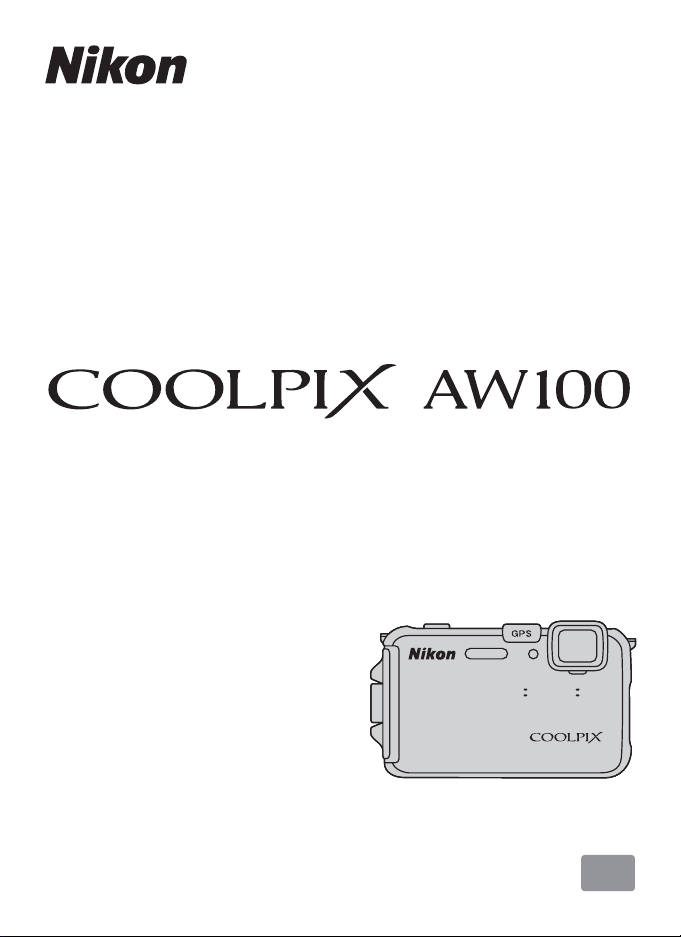
ЦИФРОВАЯ ФОТОКАМЕРА
Подробное руководство пользователя
Ru
Page 2
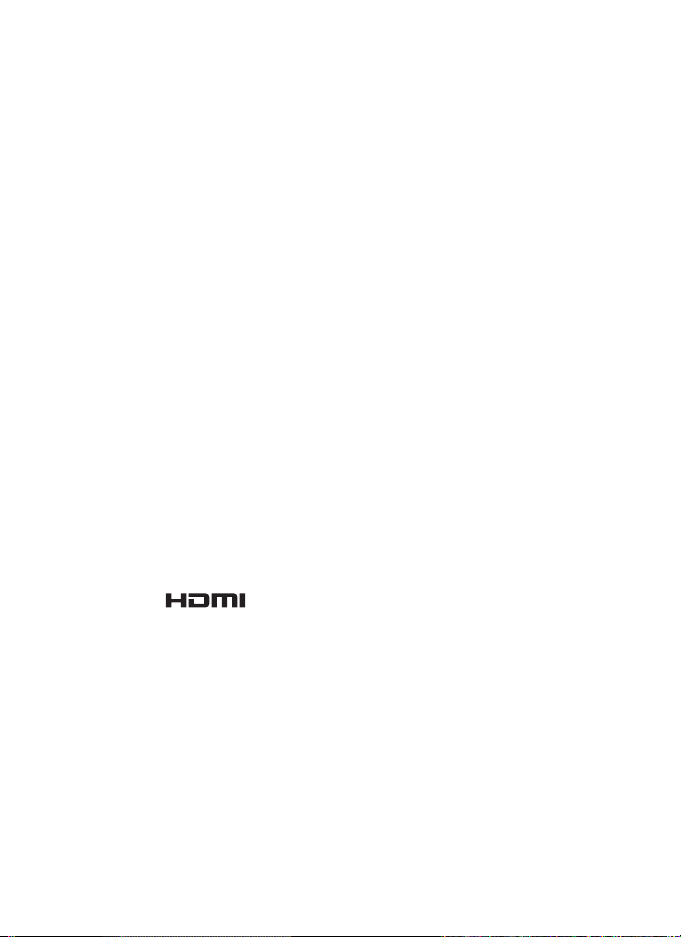
Сведения о товарных знаках
•
Microsoft, Windows и Windows Vista являются охраняемыми товарными знаками или
официальными товарными знаками корпорации Майкрософт в США и/или других странах.
•
Macintosh, Mac OS и QuickTime являются товарными знаками Apple Inc., зарегистрированными
в США и других странах. Логотип iFrame и знак iFrame являются товарными знаками Apple Inc.
•
Adobe и Acrobat являются зарегистрированными товарными знаками корпорации Adobe
Systems Inc.
•
Логотипы SDXC, SDHC и SD являются товарными знаками SD-3C, LLC.
•
PictBridge является товарным знаком.
•
HDMI, логотип и High-Definition Multimedia Interface являются товарными
знаками HDMI Licensing LLC.
•
Все другие торговые наименования, приводимые в настоящем руководстве и в другой
документации, которая поставляется вместе с изделиями компании Nikon, являются товарными
знаками или зарегистрированными товарными знаками своих владельцев.
AVC Pate nt Portfolio License
Данный продукт имеет лицензию AVC Patent Portfolio License для личного и некоммерческого
использования клиентом в целях (i) кодирования видео в соответствии со стандартом AVC
("видеосодержимое AVC") и/или (ii) декодирования видеосодержимого AVC, закодированного
клиентом в рамках личной и некоммерческой деятельности и/или полученного от поставщика
видеосодержимого, имеющего лицензию на предоставление видеосодержимого AVC. Эта
лицензия не распространяется на любое другое использование, а также не подразумевается для
такого использования. Дополнительную информацию можно получить от MPEG LA, L.L.C.
См. веб-сайт
http://www.mpegla.com
.
Page 3
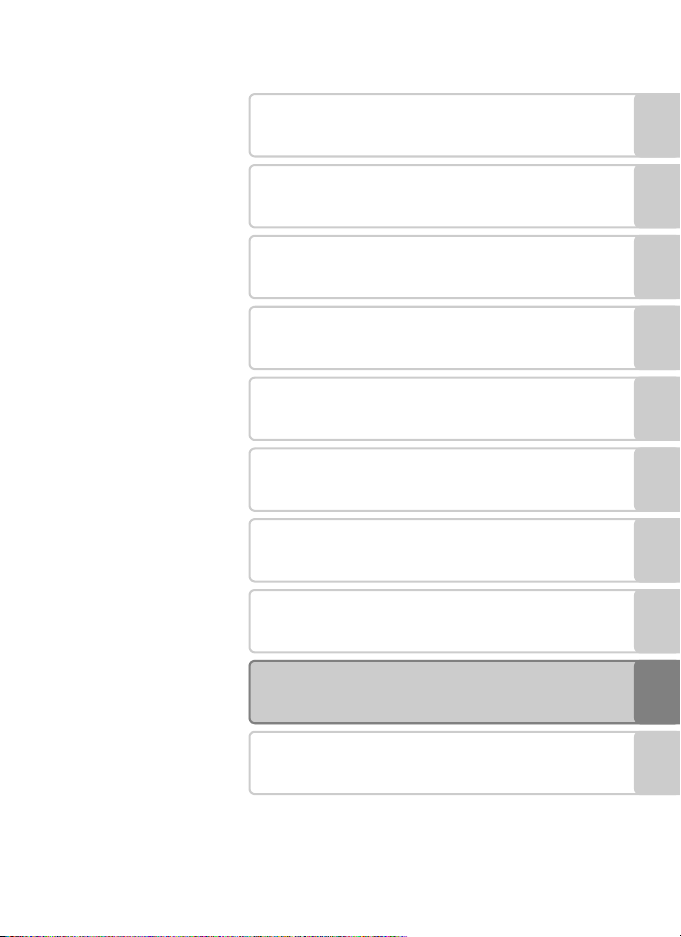
Введение
Компоненты фотокамеры и основные возможности
Основные принципы съемки и просмотра
Функции съемки
Функции просмотра
Запись и просмотр видеороликов
Использование GPS/отображение карт
Общие настройки фотокамеры
Раздел "Руководство"
Технические примечания и предметный указатель
i
Page 4
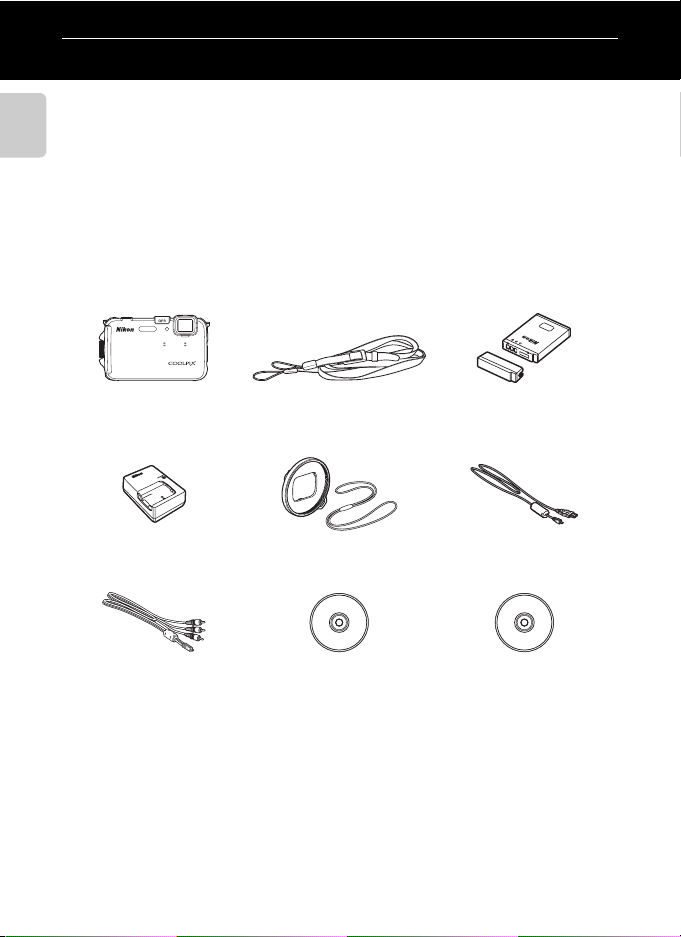
Введение
Прочитайте эту информацию в первую очередь
Благодарим вас за покупку цифровой фотокамеры Nikon COOLPIX AW100.
Перед началом использования фотокамеры прочитайте информацию, содержащуюся в разделах
"Меры предосторожности" (
пыли, конденсация, GPS/цифровой компас" (
Введение
содержащимися в данном руководстве. Храните это руководство в доступном месте и используйте
его, чтобы изучить все возможности вашей новой фотокамеры.
Проверка комплектности
При отсутствии любых комплектующих обратитесь в магазин, в котором вы приобрели
фотокамеру.
COOLPIX AW100
Цифровая фотокамера
A
vi) и "<Важно!> Ударопрочность, водонепроницаемо сть, защита от
A
x), а также ознакомьтесь со сведениями,
Ремень фотокамеры для
использования на суше
Литий-ионная аккумуляторная
батарея EN-EL12
(c защитной крышкой)
Зарядное устройство MH-65
(с сетевым шнуром)*
Аудио-/видеокабель EG-CP16 ViewNX 2 Installer CD
•
Гарантийный талон
* Форма сетевого шнура зависит от страны использования.
П
ереходник фильтра UR-E23
(со шнуром)
(Установочный компакт-диск с ПО
ПРИМЕЧАНИЯ:
•
Принадлежности не являются водонепроницаемыми.
•
Карта памяти не входит в комплект фотокамеры.
ii
ViewNX 2)
USB-кабель UC-E6
Reference Manual CD (Компакт-
диск с подробным руководством
пользователя)
Page 5
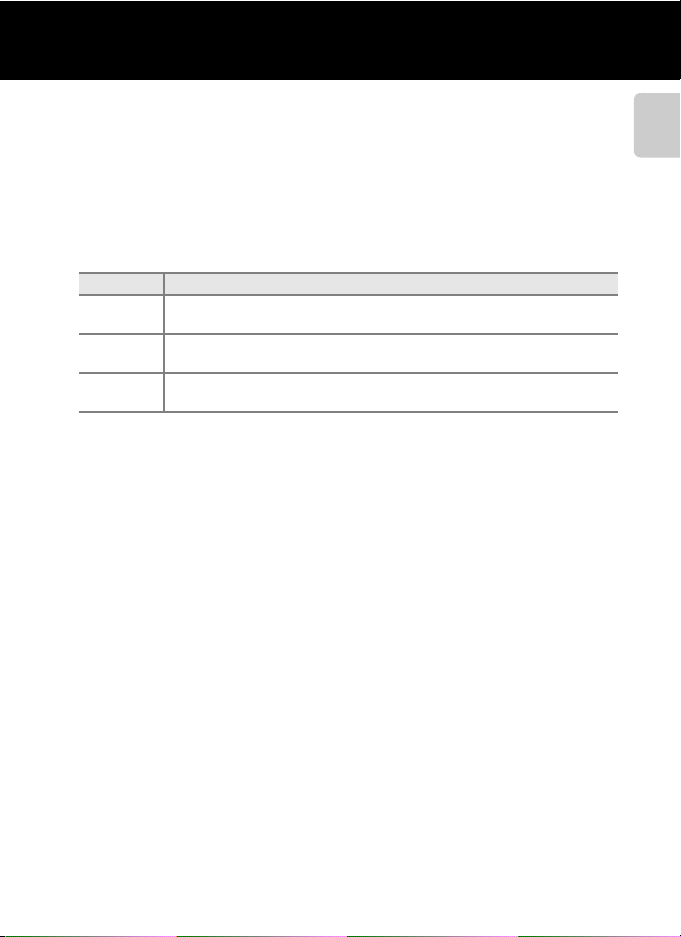
Прочитайте эту информацию в первую очередь
Об этом руководстве
Если вы хотите воспользоваться фотокамерой прямо сейчас, прочитайте раздел, посвященный
фотосъемке "Основные принципы съемки и просмотра" (
Чтобы изучить основные элементы фотокамеры и базовые операции, обратитесь к
соответствующему разделу "Компоненты фотокамеры и основные возможности" (
Прочая информация
•
Символы и правила именования
Для простоты поиска информации в этом руководстве используются следующие символы и
правила именования:
Символ Описание
B
C
A/E/F
•
Карты памяти SD, SDHC и SDXC именуются в тексте этого руководства "карты памяти".
•
Настройки на момент покупки далее называются "настройками по умолчанию".
•
Названия пунктов меню, отображаемых на мониторе фотокамеры, а также названия кнопок и
Этот символ обозначает предупреждения и информацию, которую следует прочитать
перед началом работы с фотокамерой.
Этим символом обозначены примечания, с которыми необходимо ознакомиться перед
использованием фотокамеры.
Эти символы обозначают другие страницы, на которых приведена значимая информация;
E
: Раздел "Руководство", F: "Технические примечания и предметный указатель"
текст сообщений, отображаемых на мониторе компьютера, выделяются жирным шрифтом.
•
В этом руководстве в некоторых примерах индикации на мониторе не показаны
определенные изображения, чтобы четче проиллюстрировать индикаторы монитора.
•
Иллюстрации и образцы индикации на мониторе, приведенные в этом руководстве, могут
отличаться от фактических.
A
15).
A
1).
Введение
iii
Page 6
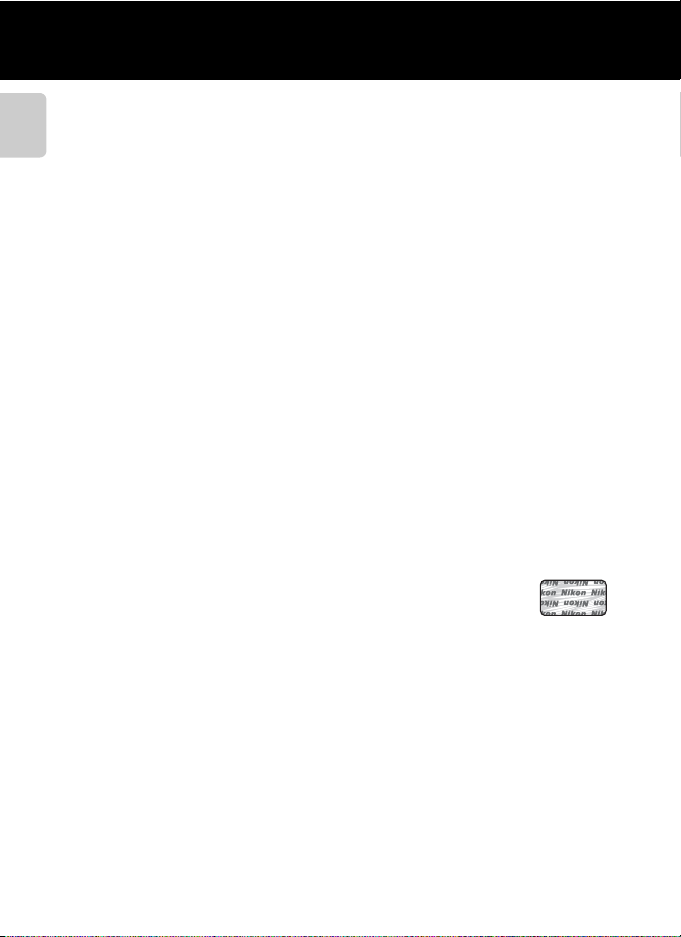
Прочитайте эту информацию в первую очередь
Информация и меры предосторожности
Концепция "постоянного совершенствования"
В рамках развиваемой компанией Nikon концепции постоянного совершенствования пользователям предоставляется
Введение
регулярно обновляемая информация о поддержке выпущенных изделий и учебные материалы на следующих вебсайтах.
•
Для пользователей в США:
•
Для пользователей в Европе и Африке:
•
Для пользователей в странах Азии, Океании и Ближнего Востока:
Посетите один из этих веб-сайтов для получения последних сведений об изделиях, советов, ответов на часто
задаваемые вопросы и общих рекомендаций по фотосъемке и обработке цифровых изображений. Дополнительные
сведения можно получить у региональных представителей компании Nikon. Контактные сведения можно получить на
веб-сайте, указанном ниже:
http://imaging.nikon.com/
Используйте только фирменные электронные принадлежности Nikon
Фотокамеры Nikon COOLPIX отвечают самым современным стандартам и имеют сложную электронную схему. Только
электронные принадлежности марки Nikon (включая зарядные устройства, батареи и сетевые блоки питания),
сертифицированные компанией Nikon для использования с этой цифровой фотокамерой Nikon, разработаны и
протестированы в соответствии с требованиями эксплуатации и безопасности.
ИСПОЛЬЗОВАНИЕ ЭЛЕКТРОННЫХ ПРИНАДЛЕЖНОСТЕЙ ДРУГИХ ПРОИЗВОДИТЕЛЕЙ МОЖЕТ ПРИВЕСТИ К
ПОВРЕЖДЕНИЮ ФОТОКАМЕРЫ И АННУЛИРОВАНИЮ ГАРАНТИИ NIKON.
Использование литий-ионных аккумуляторных батарей, не имеющих голографического клейма Nikon, других
производителей может повредить работе фотокамеры или привести к перегреву, воспламенению, разрушению или
протечке батареи.
Для получения сведений о фирменных принадлежностях Nikon обратитесь к местному официальному торговому
представителю компании Nikon.
http://www.nikonusa.com/
http://www.europe-nikon.com/support/
Голографическая наклейка:
данное устройство является изделием компании Nikon.
http://www.nikon-asia.com/
подтверждает, что
Перед съемкой важных событий
Перед съемкой важных событий, например свадьбы, или перед тем как взять фотокамеру в путешествие, сделайте
пробный снимок, чтобы убедиться в правильности работы фотокамеры. Компания Nikon не несет ответственности за
убытки или упущенную выгоду, возникшие в результате неправильной работы изделия.
О руководствах
•
Никакие разделы документации, входящей в комплект этого изделия, не могут быть воспроизведены, пересланы,
перешифрованы, занесены в поисковую систему или переведены на другой язык, в любой возможной форме и с
применением любых возможных средств, без предварительного письменного разрешения компании Nikon.
•
Компания Nikon не несет ответственности за любой ущерб, обусловленный использованием этого изделия.
•
Компания Nikon оставляет за собой право изменять спецификации оборудования и программного обеспечения,
описанного в документации, в любой момент времени и без предварительного уведомления.
•
Мы приложили все усилия для обеспечения точности и полноты информации, изложенной в документации, и будем
благодарны, если вы сообщите о любых обнаруженных ошибках и пропусках региональному представителю
компании Nikon (адрес прилагается отдельно).
iv
Page 7
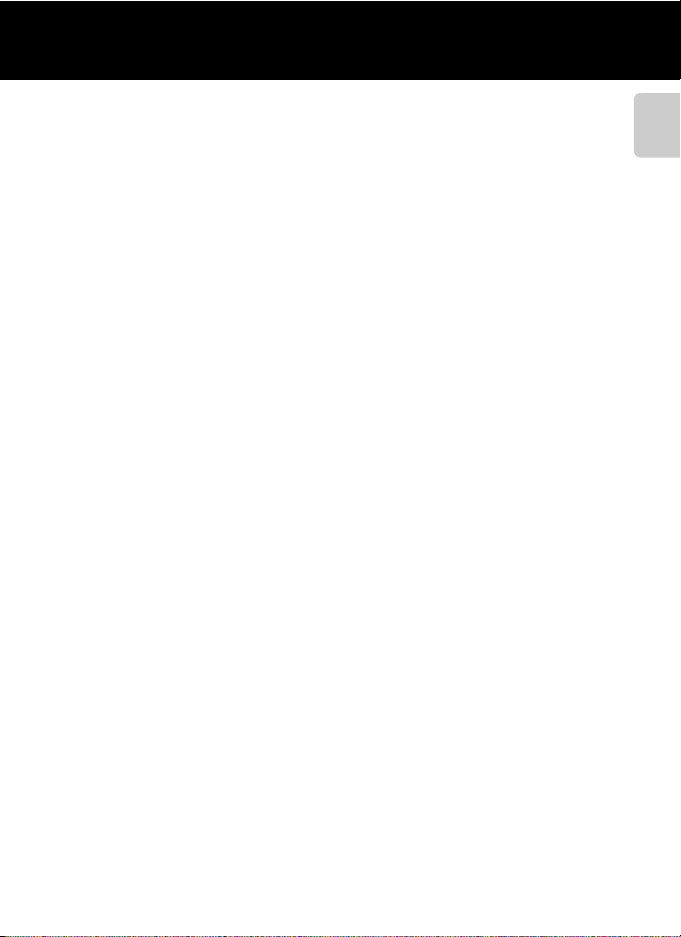
Прочитайте эту информацию в первую очередь
Уведомление о запрещении копирования или воспроизведения
Необходимо помнить, что даже простое обладание материалом, скопированным или воспроизведенным цифровым
способом с помощью сканера, цифровой фотокамеры или другого устройства, может преследоваться по закону.
•
Материалы, копирование или воспроизведение которых запрещено законом
Не копируйте и не воспроизводите денежные банкноты, монеты, ценные бумаги, государственные ценные бумаги
и ценные бумаги органов местного самоуправления, даже если такие копии и репродукции отмечены штампом
"образец". Запрещено копирование и воспроизведение денежных банкнот, монет и ценных бумаг других государств.
Запрещено копирование и воспроизведение негашеных почтовых марок и почтовых открыток, выпущенных
государством, без письменного разрешения государственных органов.
Запрещено копирование и воспроизведение печатей государственных учреждений и документов, заверенных
в соответствии с законодательством.
•
Предостережения относительно копирования и воспроизведения
Копии и репродукции ценных бумаг, выпущенных частными компаниями (акции, векселя, чеки, подарочные
сертификаты и т. д.), сезонных билетов или купонов помечаются предупреждениями согласно требованиям
государственных органов, кроме минимального числа копий, необходимых для использования компанией в деловых
целях. Не копируйте и не воспроизводите государственные паспорта; лицензии, выпущенные государственными
учреждениями и частными компаниями; удостоверения личности и такие документы, как пропуска или талоны на
питание.
•
Уведомления о соблюдении авторских прав
Копирование или воспроизведение книг, музыкальных произведений, произведений живописи, гравюр,
географических карт, чертежей, фильмов и фотографий с зарегистрированным авторским правом охраняется
государственным и международным законодательством об авторском праве. Не используйте изделие для изготовления
незаконных копий, нарушающих законодательство об авторском праве.
Утилизация устройств хранения данных
Обратите внимание, что при удалении изображений или форматировании устройств хранения данных, таких как
карточки памяти или внутренняя память фотокамеры, исходные данные изображений уничтожаются не полностью.
В некоторых случаях файлы, удаленные с отслуживших свой срок устройств хранения данных, можно восстановить
с помощью имеющихся в продаже программных средств. Информацией личного характера могут воспользоваться
злоумышленники. Ответственность за обеспечение конфиденциальности любой подобной информации лежит
исключительно на пользователе.
Прежде чем избавиться от неиспользуемых устройств хранения данных или передать право собственности на них
другому лицу, следует стереть всю информацию с помощью имеющегося в продаже специального программного
обеспечения или отформатировать устройство, а затем заполнить его изображениями, не содержащими личной
информации (например, видами ясного неба). Не забудьте также заменить снимки, выбранные для параметра
Выбрать снимок
данных соблюдайте меры предосторожности, чтобы не нанести ущерба здоровью или имуществу.
в настройках
Экран приветствия (A
94). При физическом уничтожении устройств хранения
Введение
v
Page 8
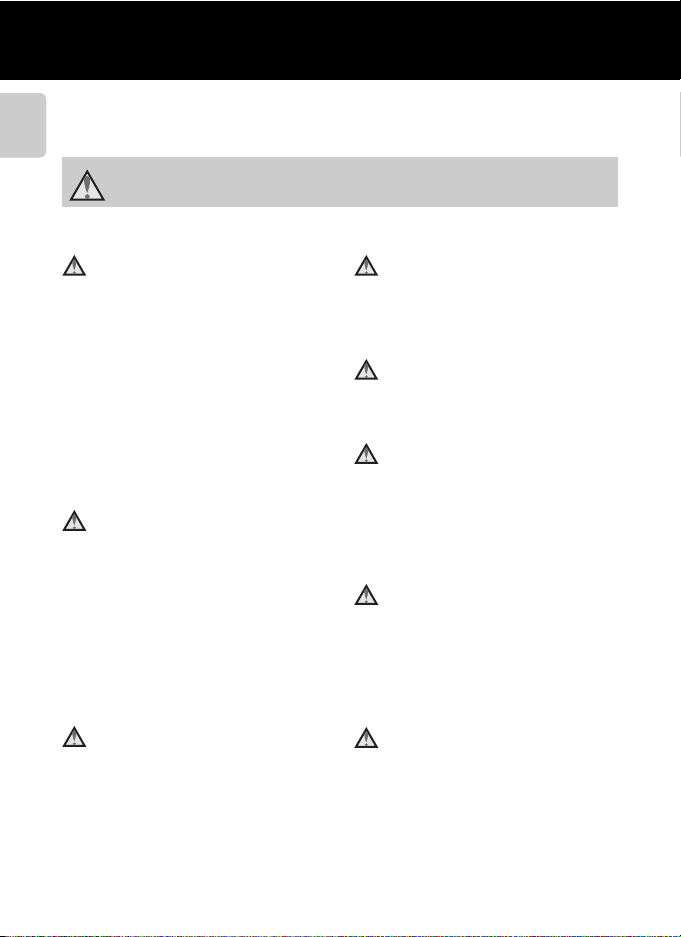
Меры предосторожности
Перед началом работы с устройством внимательно изучите следующие меры безопасности во
избежание получения травм и повреждения изделия Nikon. Всем лицам, использующим данное
изделие, следует ознакомиться с инструкциями по безопасности.
Введение
Данным символом отмечены предупреждения и сведения, с которыми необходимо ознакомиться
до начала работы с изделием Nikon во избежание травм.
ПРЕДУПРЕЖДЕНИЯ
В случае неисправности выключите
фотокамеру
Если вы заметите дым или ощутите необычный
запах, исходящий от фотокамеры или от
зарядного устройства, немедленно отключите
сетевой блок питания и извлеките батарею.
Будьте осторожны, чтобы не обжечься.
Продолжение работы с устройством может
привести к получению травм. После
извлечения батареи или отключения
источника питания доставьте изделие для
проверки в ближайший авторизованный
сервисный центр компании Nikon.
Не разбирайте фотокамеру
Контакт с внутренними элементами
фотокамеры или зарядного устройства может
привести к травме. Ремонт должны выполнять
квалифицированные механики. Если
целостность фотокамеры или зарядного
устройства нарушается в результате падения
или другого инцидента, обратитесь для
проверки их состояния в сервисный центр
компании Nikon, отключив фотокамеру от сети
и/или вынув батарею.
Не пользуйтесь фотокамерой и
зарядным устройством, если в
воздухе присутствуют горючие газы
Использование фотокамеры в присутствии
легковоспламеняющихся веществ, таких как
пропан или бензин, а также при наличии в
воздухе легковоспламеняющихся аэрозолей
или пыли может привести к взрыву или
пожару.
vi
Перед началом эксплуатации
фотокамеры под водой снимите
ремень фотокамеры
Ремень фотокамеры может обмотаться вокруг
шеи и привести к удушью.
Меры предосторожности при
обращении с ремнем фотокамеры
Запрещается надевать ремень фотокамеры на
шею младенца или ребенка.
Храните в недоступном для детей
месте
Не храните изделия в зоне досягаемости
детей. Иначе это может привести к травмам.
Примите особые меры предосторожности во
избежание попадания батарей и других
небольших предметов детям в рот.
Избегайте длительного контакта с
включенной фотокамерой,
зарядным устройством или
сетевым блоком питания.
Детали этих устройств нагреваются, и их
длительный контакт с кожей может привести к
низкотемпературным ожогам.
Соблюдайте меры предосторожности
при обращении с батареей
Нарушение правил обращения с батареей
может привести к протечке электролита,
перегреву или взрыву. Соблюдайте
следующие меры предосторожности при
использовании батареи с данным изделием.
Page 9
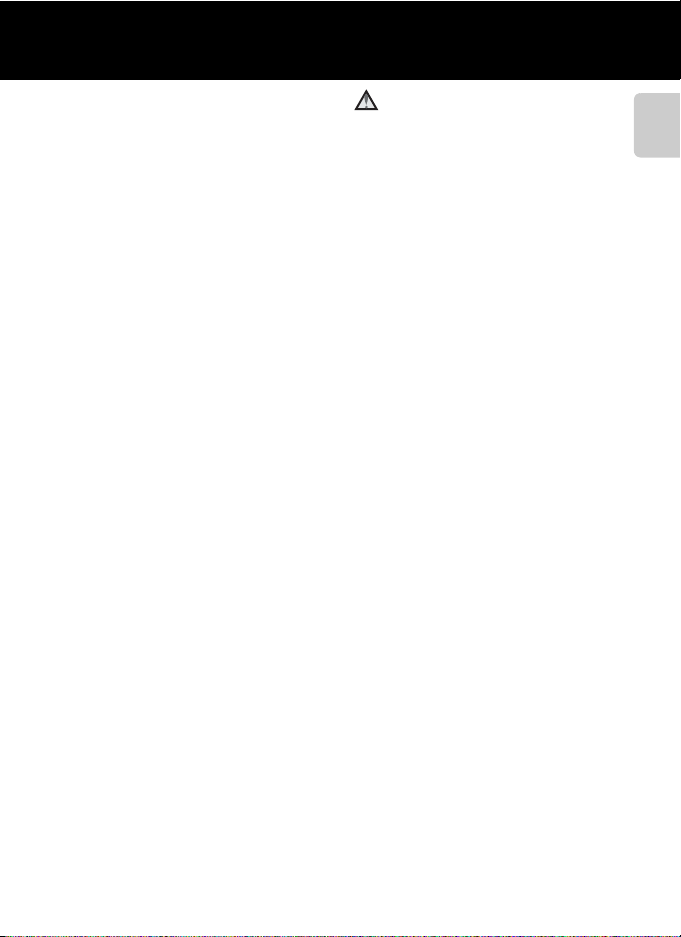
•
Перед заменой батареи выключите
фотокамеру. Если вы пользуетесь зарядным
устройством / сетевым блоком питания,
обязательно отключайте их от сети.
•
Используйте только литий-ионную
аккумуляторную батарею EN-EL12 (входит в
комплект). Для зарядки батареи вставьте ее в
зарядное устройство MH-65 (входит в
комплект).
•
При установке батареи в фотокамеру
соблюдайте полярность.
•
Не разбирайте батарею и не замыкайте ее
контакты. Запрещается удалять изоляцию
или вскрывать корпус батареи.
•
Не подвергайте батарею сильному нагреву
или воздействию открытого огня.
•
Не погружайте батареи в воду и не
допускайте попадания на них воды.
•
При транспортировке батареи установите
обратно защитную крышку. Не храните и не
транспортируйте батареи вместе с
металлическими предметами, например
шпильками или украшениями.
•
Полностью разряженная батарея может
протекать. Во избежание повреждения
изделия извлекайте из него разряженные
батареи.
•
Немедленно прекратите использовать
батарею, если вы заметили в ней какиелибо изменения, например изменение
окраски или деформацию.
•
В случае попадания жидкости, вытекшей из
поврежденной батареи, на одежду или
кожу немедленно и тщательно промойте
пораженные участки водой.
Меры предосторожности
При использовании зарядного
устройства соблюдайте
перечисленные ниже меры
предосторожности
•
Не допускайте попадания воды на
устройство. Несоблюдение этого
требования может привести к возгоранию
или поражению электрическим током.
•
Пыль на металлических частях сетевой вилки
или вокруг них необходимо удалять с
помощью сухой ткани. Продолжение работы
с устройством может привести к возгоранию.
•
Не дотрагивайтесь до сетевого шнура и не
приближайтесь к зарядному устройству во
время грозы. Несоблюдение этого
требования может привести к поражению
электрическим током.
•
Не вносите модификации в сетевой шнур,
не нарушайте его целостность, не тяните и
не сгибайте, не кладите на него тяжелые
предметы и не подвергайте воздействию
высоких температур и пламени. В случае
повреждения изоляции сетевого шнура и
оголения проводов доставьте его для
проверки в авторизованный сервисный
центр Nikon. Несоблюдение этого
требования может привести к возгоранию
или поражению электрическим током.
•
Не дотрагивайтесь до вилки и зарядного
устройства мокрыми руками.
Несоблюдение этой меры
предосторожности может привести к
поражению электрическим током.
•
Не используйте совместно с дорожными
трансформаторами или адаптерами,
предназначенными для преобразования
напряжения, а также с инверторами
постоянного тока. Нарушение этого
требования может привести к повреждению
изделия или к его перегреву или загоранию.
Введение
vii
Page 10
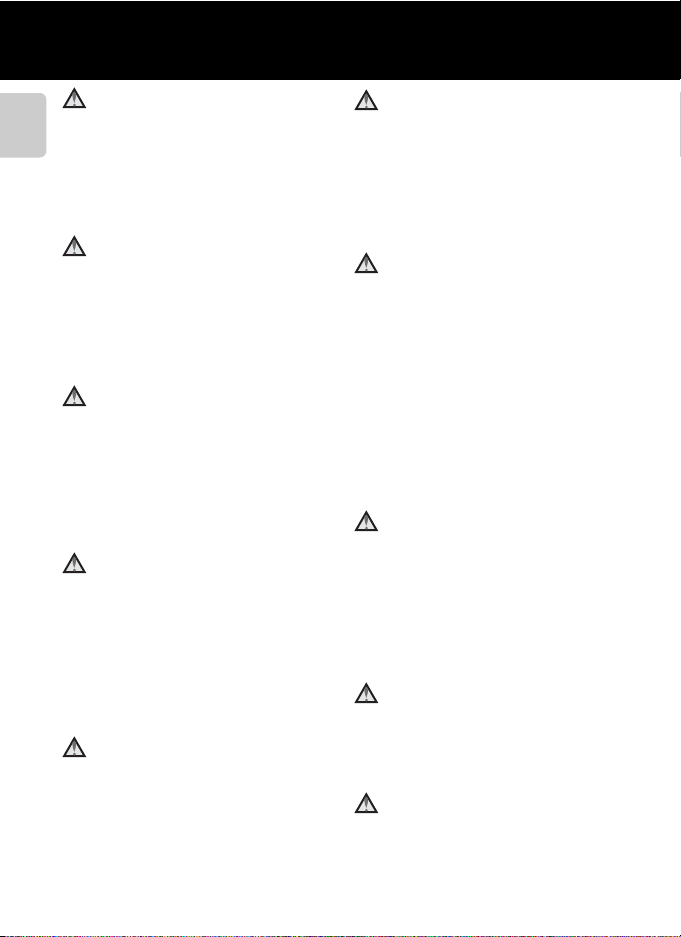
Меры предосторожности
Используйте только
соответствующие кабели
При подключении кабелей к входным и
Введение
выходным разъемам и гнездам фотокамеры
используйте только специальные кабели
Nikon, поставляемые вместе с фотокамерой
или продаваемые отдельно.
Соблюдайте осторожность при
обращении с подвижными частями
фотокамеры
Будьте внимательны. Следите за тем, чтобы
ваши пальцы и другие предметы не были
зажаты крышкой объектива или другими
подвижными частями фотокамеры.
Компакт-диски
Компакт-диски, входящие в комплект этого
устройства, не предназначены для
прослушивания на CD-проигрывателях.
Воспроизведение компакт-дисков с данными
на аудиопроигрывателе может привести к
нарушениям слуха или повреждению
оборудования.
Соблюдайте осторожность при
использовании вспышки
Использование вспышки на близком
расстоянии от глаз объекта съемки может
вызвать временное ухудшение зрения.
Особенную осторожность следует соблюдать
при фотографировании детей: в этом случае
вспышка должна находиться на расстоянии не
менее одного метра от объекта съемки.
Не используйте вспышку, когда ее
излучатель соприкасается с телом
человека или каким-либо предметом
Несоблюдение этой меры предосторожности
может привести к ожогам или пожару.
viii
Избегайте контакта
с жидкокристаллическим
веществом
Если монитор разбился, необходимо
предпринять срочные меры во избежание
травм осколками стекла и предупредить
попадание жидкокристаллического вещества
на кожу, в глаза и в рот.
Отключите питание, если вы
находитесь в самолете или в
больнице
Находясь в самолете, во время взлета и при
посадке выключайте фотокамеру. Кроме того,
прежде чем сесть в самолет, ВЫКЛЮЧИТЕ
функцию записи информации GPS. Используя
фотокамеру в больнице, обязательно следуйте
установленным в ней правилам.
Электромагнитное излучение фотокамеры
может негативно повлиять на электронные
системы самолета или на приборы,
используемые в больнице.
Не касайтесь фотокамеры в течение
длительного времени, если
температура окружающей среды не
превышает 0 °C
Контакт кожи с металлическими частями и пр.
может привести к ее повреждению.
Пользуйтесь перчатками и т.д. для защиты
кожи.
Не следует пользоваться
фотокамерой в процессе
управления автомобилем
Иначе это может привести к дорожнотранспортному происшествию.
Будьте осторожны при обращении с
подсветкой для видео
Не смотрите прямо на подсветку для видео.
Иначе это может привести к повреждению
глаз или ухудшению зрения.
Page 11
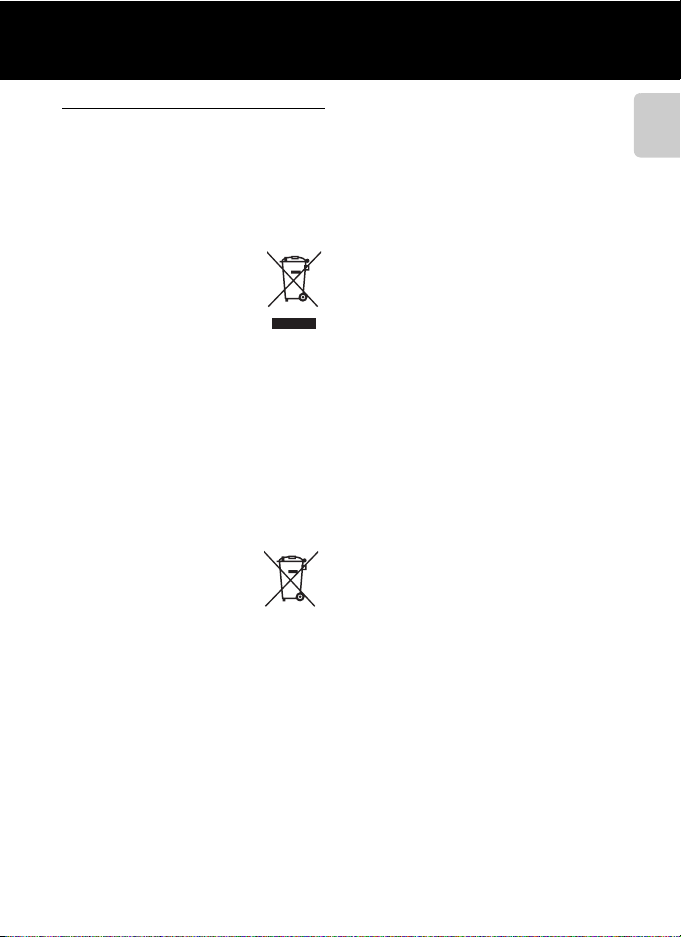
Уведомления
Уведомление для потребителей в Европе
МЕРЫ ПРЕДОСТОРОЖНОСТИ
СУЩЕСТВУЕТ РИСК ВЗРЫВА, ЕСЛИ
УСТАНОВЛЕН НЕВЕРНЫЙ ТИП БАТАРЕИ.
ЛИКВИДИРУЙТЕ ИСПОЛЬЗОВАННЫЕ
БАТАРЕИ СОГЛАСНО ИНСТРУКЦИЯМ.
Данный символ означает, что
изделие должно утилизироваться
отдельно.
Следующие замечания касаются
только пользователей в
европейских странах.
•
Данное изделие предназначено для
раздельной утилизации в соответствующих
пунктах утилизации. Не выбрасывайте
изделие вместе с бытовым мусором.
•
Подробные сведения можно получить у
продавца или в местной организации,
ответственной за вторичную переработку
отходов.
Этот символ на батарее указывает
на то, что данная батарея
подлежит раздельной утилизации.
Следующие замечания касаются
только пользователей в европейских странах:
•
Все батареи, независимо от того,
промаркированы ли они этим символом
или нет, подлежат раздельной утилиз ации в
соответствующих пунктах сбора. Не
выбрасывайте их вместе с бытовыми
отходами.
•
Подробные сведения можно получить у
продавца или в местной организации,
ответственной за вторичную переработку
отходов.
Введение
ix
Page 12
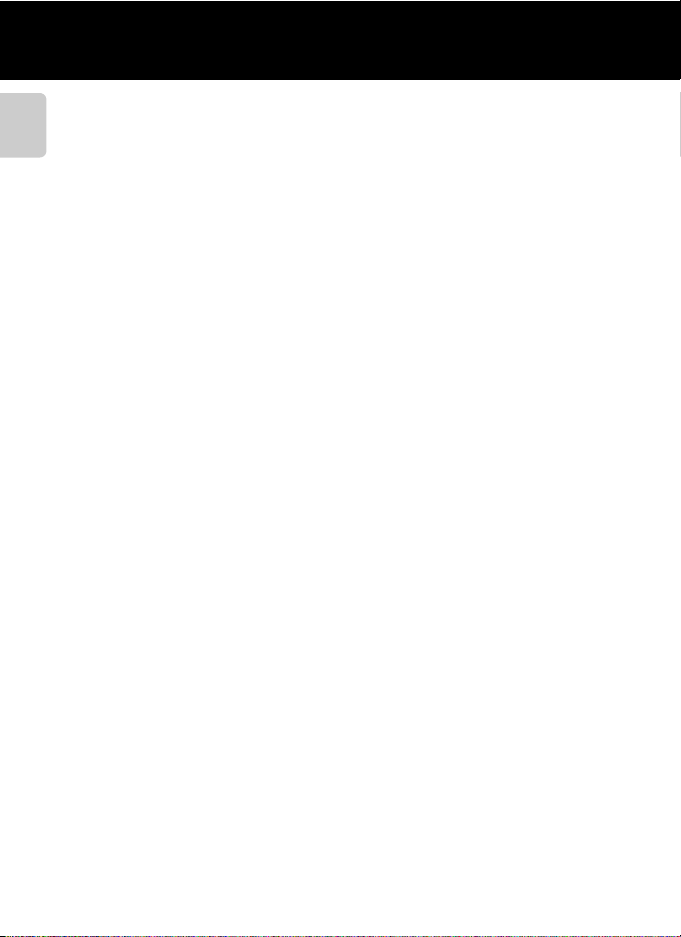
<Важно!> Ударопрочность, водонепроницаемость, защита от пыли, конденсация, GPS/цифровой компас
Введение
•
Ударопрочность. Примечания
Данная фотокамера прошла внутреннее тестирование компании Nikon (тест на падение с высоты
Введение
152 см на фанерный лист толщиной 5 см), соответствующее стандарту MIL-STD 810F Method
516.5-Shock*.
Указанное тестирование не гарантирует, что фотокамера будет работать под водой или не
повредится и не выйдет из строя в любых обстоятельствах.
При внутреннем тестировании Nikon не учитываются изменения внешнего вида фотокамеры
вследствие падения, например отслоение покрытия и повреждение участка, на который пришлось
падение.
* Стандарт тестирования Министерства обороны США.
b
Нарушение этого требования может привести к просачиванию воды внутрь фотокамеры и, как
следствие, ее неправильной работе.
•
•
•
Водонепроницаемость и защита от пыли. Примечания
Характеристики фотокамеры соответствуют 8-ой шкале IEC/JIS по водонепроницаемости (IPX8) и
6-о й шкале IEC/JIS по защите от пыли (IP6X) и обеспечивают фотосъемку под водой на глубине 10 м
в течение 60 минут.*
Указанная оценка не гарантирует, что фотокамера будет работать под водой или не повредится и
не выйдет из строя в любых обстоятельствах.
* Данная оценка свидетельствует о том, что фотокамера предназначена для работы при указанном давлении воды в
b
•
x
Прочитайте следующие инструкции, а также инструкции, перечисленные в разделе "Уход за
изделиями" (
В ходе данного тестирования используется 5 фотокамер в 26 направлениях падения (на 8 краев, 12 углов и 6 граней)
с высоты 122 см, чтобы обеспечить его прохождение одной — пятью фотокамерами (если в ходе тестирования
обнаруживается какое-либо повреждение, проверяются другие пять фотокамер, чтобы выполнить условие
успешного тестирования для одной — пяти фотокамер).
F
2).
Не подвергайте фотокамеру сильным ударам, вибрации или давлению, вызванным
ее падением или нагреванием.
Не используйте фотокамеру под водой на глубине свыше 10 м.
Не подвергайте фотокамеру давлению потока воды.
Не садитесь на фотокамеру, находящуюся в заднем кармане брюк.
Не применяйте силу, помещая фотокамеру в сумку.
течение указанного периода времени при условии ее использования в соответствии со способами,
определенными компанией Nikon.
Если фотокамера подвергается сильному удару, вибрации или давлению,
вызванным ее падением или нагреванием, ее водонепроницаемость не
гарантируется.
Если фотокамера подвергалась ударам, рекомендуется обратиться к продавцу или в сервисный центр
компании Nikon, чтобы проверить ее водонепроницаемость (платная услуга).
- Не используйте фотокамеру под водой на глубине свыше 10 м.
- Не подвергайте фотокамеру давлению потока воды.
- Гарантия Nikon может не распространяться на неполадки, вызванные попаданием воды внутрь
фотокамеры вследствие неправильного обращения с ней.
Page 13
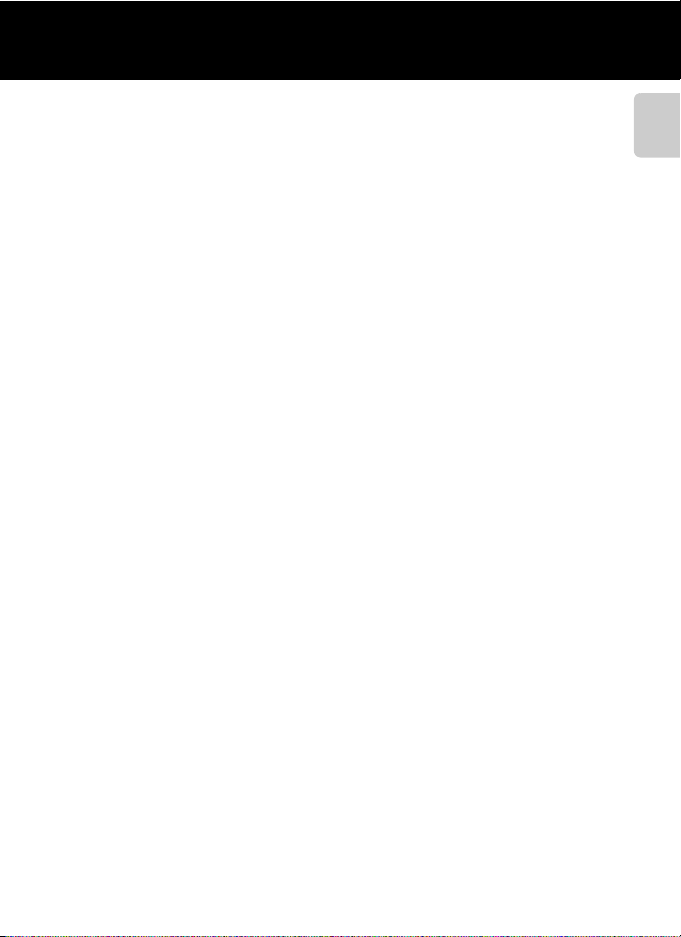
<Важно!> Ударопрочность, водонепроницаемость, защита от пыли, конденсация, GPS/цифровой компас
•
Водонепроницаемость этой фотокамеры позволяет использовать ее только в пресной и морской
воде.
•
Внутренняя часть фотокамеры не является водонепроницаемой. Вода, попадающая внутрь
фотокамеры, может привести к ее сбою.
•
Принадлежности не являются водонепроницаемыми.
•
Не беритесь за фотокамеру мокрыми руками.
Не вставляйте в нее влажную карту памяти или батарею.
•
Если с наружной стороны фотокамеры или под крышку батарейного отсека/гнезда для карты памяти
попала жидкость, например капли воды, незамедлительно протрите ее мягкой сухой тканью.
При открытии и закрытии крышки батарейного отсека/гнезда для карты памяти в условиях
повышенной влажности у поверхности воды или под водой вода может просочиться внутрь
фотокамеры, вызвав в результате ее сбой.
Не следует открывать и закрывать крышку мокрыми руками. Это может привести к просачиванию
воды внутрь фотокамеры и, как следствие, ее неправильной работе.
•
Если с наружной стороны фотокамеры или под крышку батарейного отсека/гнезда для карты памяти
попало инородное вещество (на таких участках, как желтый водонепроницаемый чехол, шарниры,
гнездо для карты памяти или разъемы), незамедлительно удалите его струей воздуха или щеточкой.
•
Если в фотокамеру попадают такие инородные вещества, как масло или лосьон для загара, термальная
вода, соль для ванны, моющие средства, мыло, органические растворители, масло или этиловый
спирт, незамедлительно протрите их.
•
Не оставляйте фотокамеру на долгое время в холодных климатических условиях при низкой
температуре или при высокой температуре от 40 °C (особенно под прямыми солнечными лучами, в
салоне автомобиля, в лодке, на пляже или возле нагревательных приборов). Это может привести к
нарушению водонепроницаемости.
Перед использованием фотокамеры под водой
Перед началом эксплуатации фотокамеры под водой снимите ремень фотокамеры для
использования на суше.
1. Убедитесь, что под крышкой батарейного отсека/гнезда для карты памяти
отсутствуют инородные вещества.
•
Все инородные вещества, такие как песок, пыль или волосы, попадающие под крышку батарейного
отсека/гнезда для карты памяти, следует удалить струей воздуха или щеточкой.
•
Все жидкости, например капли воды, попадающие под крышку батарейного отсека/гнезда для
карты памяти, следует протереть мягкой сухой тканью.
2. Убедитесь в отсутствии повреждений и деформаций водонепроницаемого чехла
крышки батарейного отсека/гнезда для карты памяти.
•
Через год эксплуатации устойчивость водонепроницаемого чехла к воде может снизиться.
Рекомендуется раз в год обращаться к продавцу или в сервисный центр компании Nikon для замены
водонепроницаемого чехла (платная услуга).
3.
Убедитесь, что крышка батарейного отсека/гнезда для карты
памяти плотно закрыта.
•
Поверните защелку крышки батарейного отсека/гнезда для карты памяти до щелчка, чтобы
установить ее на место. Проверьте отсутствие под крышкой тонкого шнура ремня фотокамеры.
•
Убедитесь, что индикатор защелки находится в состоянии "Закрыто".
Введение
xi
Page 14
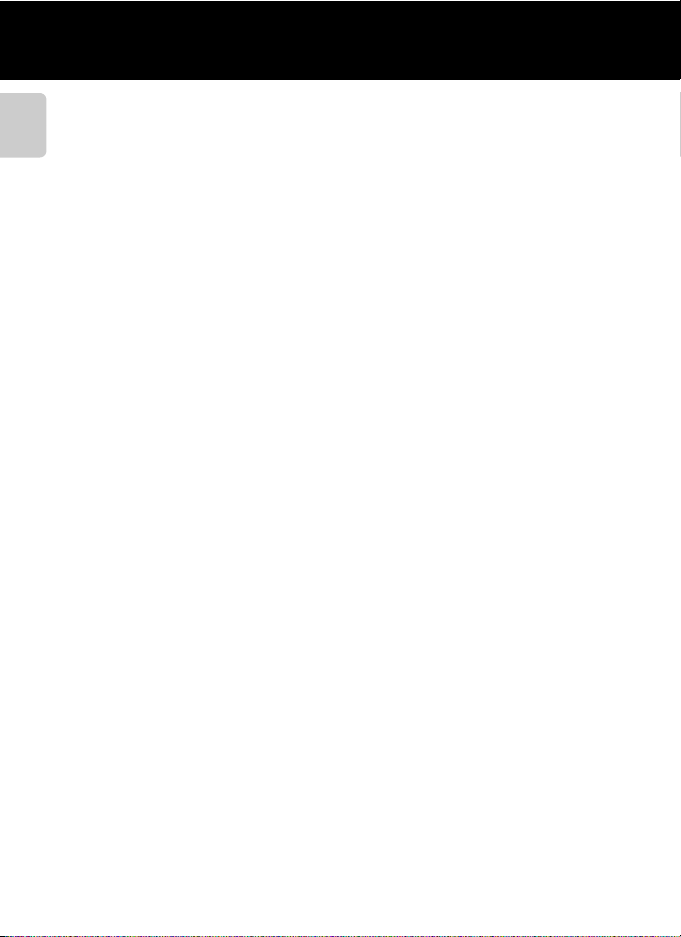
<Важно!> Ударопрочность, водонепроницаемость, защита от пыли, конденсация, GPS/цифровой компас
Использование фотокамеры под водой. Примечания
Чтобы предотвратить просачивание воды внутрь фотокамеры, соблюдайте следующие
меры предосторожности.
Введение
•
Не используйте фотокамеру под водой на глубине свыше 10 м.
•
Непрерывное использование фотокамеры под водой не должно превышать 60 минут.
•
При съемках под водой используйте фотокамеру при температуре воды от 0 °C до 40 °C.
Не погружайте фотокамеру в горячую воду (например, в ванну или термальный источник),
температура которой выше 40 °C.
•
Не следует открывать и закрывать крышку батарейного отсека/гнезда для карты памяти под водой.
•
Не подвергайте фотокамеру ударам при использовании под водой.
Не прыгайте в воду с фотокамерой в руках и не подвергайте ее высокому давлению воды, например
в бурных потоках или водопадах.
•
Данная модель фотокамеры не держится на поверхности воды. Не бросайте фотокамеру под водой.
Очистка после использования фотокамеры под водой
•
После использования фотокамеры под водо й выполните ее очистку в течение 60 минут. Если оставить
фотокамеру в условиях повышенной влажности и высокой концентрации песка, частиц термальных
источников или других инородных веществ, которые могут попасть в нее, это может привести к
повреждениям, потере цвета, коррозии, неприятному запаху или ухудшению водонепроницаемости.
•
Перед очисткой фотокамеры тщательно удалите капли воды, песок, кристаллы соли, частицы
термальных источников и другие инородные вещества с рук, тела и волос.
•
Рекомендуется очищать фотокамеру в помещении, чтобы избежать попадания в нее воды или песка.
•
До тех пор пока все инородные вещества не будут смыты водой и пока не будет удалена вся влага, не
следует открывать крышку батарейного отсека/гнезда для карты памяти.
xii
Page 15
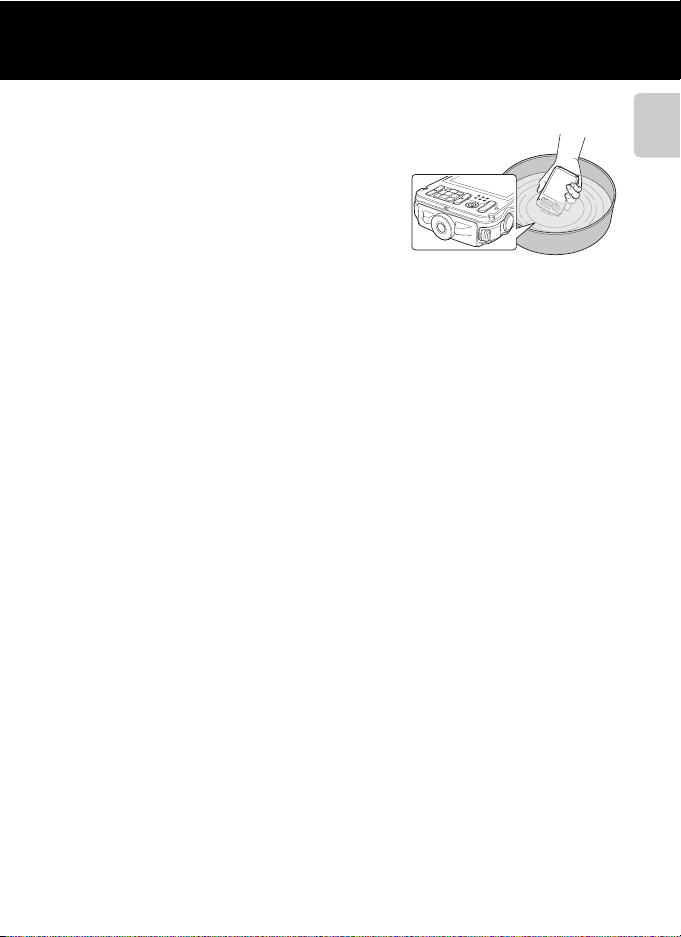
<Важно!> Ударопрочность, водонепроницаемость, защита от пыли, конденсация, GPS/цифровой компас
1. Не открывая крышку батарейного отсека/гнезда для карты памяти, промойте
фотокамеру пресной водой.
Погрузите фотокамеру в неглубокую емкость,
наполненную пресной водой, на 10 минут.
•
Если кнопки или переключатели работают неправильно,
возможно, в фотокамеру попали инородные вещества.
Поскольку это может привести к сбою, погрузите
фотокамеру в пресную воду и прополоскайте ее, чтобы
удалить инородные частицы.
•
Когда фотокамера погружена в воду, из сливных
отверстий для воды, например отверстий в микрофоне или динамиках, может выйти несколько
пузырьков воздуха. Это не свидетельствует о неисправности.
2. Протрите капли воды мягкой тканью и просушите фотокамеру в хорошо
проветриваемом месте в тени.
•
Положите фотокамеру на сухую ткань, чтобы высушить ее.
Вода будет стекать из отверстий в микрофоне и динамиках.
•
Не сушите фотокамеру горячим воздухом фена или сушильной машины для белья.
•
Не используйте химические препараты (например, бензин, растворитель, этиловый спирт или
чистящие средства), мыло или нейтральные моющие средства.
Если водонепроницаемый чехол или корпус фотокамеры деформируются, ее устойчивость к воде
снизится.
3. Убедившись в отсутствии капель воды на фотокамере, откройте крышку батарейного
отсека/гнезда для карты памяти и аккуратно протрите мягкой сухой тканью всю
влагу или песок, оставшиеся внутри фотокамеры.
•
Если открыть крышку до того, как фотокамера полностью высохнет, капли воды могут попасть на
карту памяти или батарею.
Кроме того, вода может просочиться под крышку батарейного отсека/гнезда для карты памяти (в
такие участки фотокамеры, как водонепроницаемый чехол, шарниры, гнездо для карты памяти или
разъемы).
В таком случае вытрите воду мягкой сухой тканью.
•
Если закрыть крышку, не удалив влагу с внутренних поверхностей, это может привести к
образованию конденсата или неправильной работе фотокамеры.
•
Если отверстия для микрофона или динамика закупорены каплями воды, звук может ухудшиться
или исказиться.
-Вытрите воду мягкой сухой тканью.
- Не прочищайте отверстия микрофона или динамика острым предметом. Если внутренние
поверхности фотокамеры будут повреждены, ее водонепроницаемость ухудшится.
Введение
xiii
Page 16
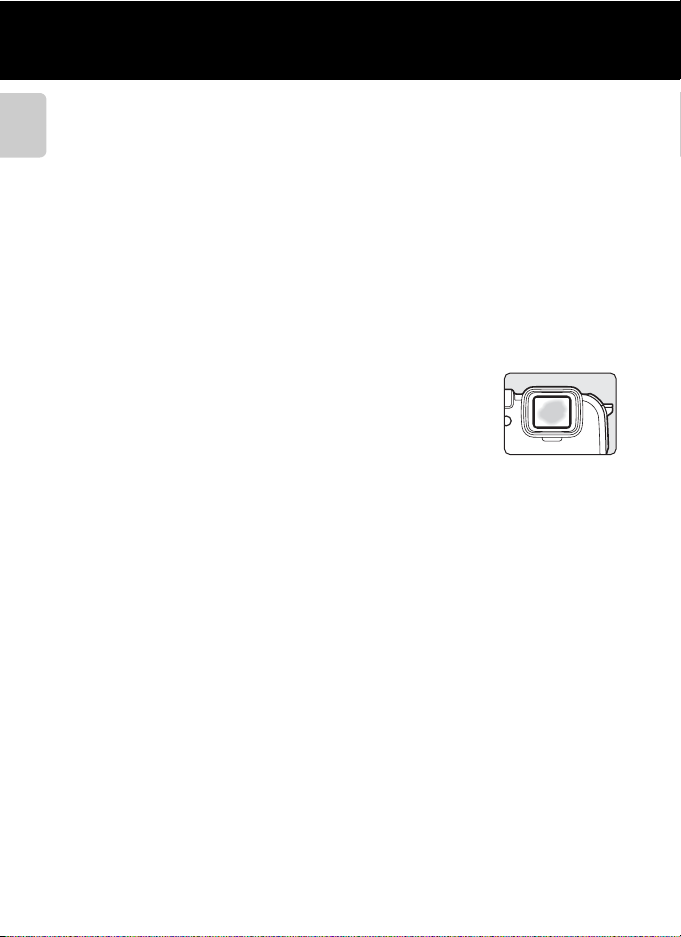
<Важно!> Ударопрочность, водонепроницаемость, защита от пыли, конденсация, GPS/цифровой компас
Конденсация, рабочая температура и влажность. Примечания
Эксплуатация данной фотокамеры протестирована при температурах от -10°C до +40°C.
При использовании фотокамеры в регионах с холодным климатом соблюдайте следующие меры
Введение
предосторожности. Перед использованием поместите фотокамеру и запасные батареи в теплое
место.
•
Производительность батарей (количество снимков и время съемки) временно снизится.
•
Если фотокамера значительно охладилась, производительность может временно снизиться,
например, сразу после включения фотокамеры монитор может потемнеть по сравнению с обычным
состоянием либо могут быть созданы остаточные изображения.
•
Если на внешнюю поверхность фотокамеры попадают капли воды или снег, незамедлительно вытрите
их.
- Если кнопки или переключатели сильно охладить, их производительность может снизиться.
- Если отверстия для микрофона или динамика закупорены каплями воды, звук может ухудшиться
или исказиться.
b
Климатические условия эксплуатации, такие как температура и
влажность, могут привести к запотеванию (конденсация) на
внутренних поверхностях монитора или объектива. Это не
является неисправностью или дефектом фотокамеры.
b
Условия окружающей среды, которые могут вызвать
образование конденсата на внутренних поверхностях фотокамеры
Запотевание (конденсация) на внутренних поверхностях монитора или объектива может
возникнуть в следующих условиях окружающей среды при наличии резких перепадов
температуры или высокой влажности.
•
Фотокамера быстро погружается в холодную воду при высокой температуре на поверхности.
•
Фотокамера переносится с мороза в теплое место, например в помещение.
•
Крышка батарейного отсека/гнезда для карты памяти открывается или закрывается в условиях
повышенной влажности.
b
Устранение запотевания
•
Выключите фотокамеру в месте со стабильной температурой окружающей среды (избегайте
пространств с высокой температурой/влажностью либо с высокой концентрацией песка или пыли) и
откройте крышку батарейного отсека/гнезда для карты памяти.
Чтобы устранить запотевание, извлеките батарею и карту памяти и оставьте фотокамеру с открытой
крышкой батарейного отсека/гнезда для карты памяти, чтобы температура ее поверхностей
соответствовала температуре окружающей среды.
•
Если запотевание не будет устранено, обратитесь к продавцу или в сервисный центр компании Nikon.
xiv
Page 17
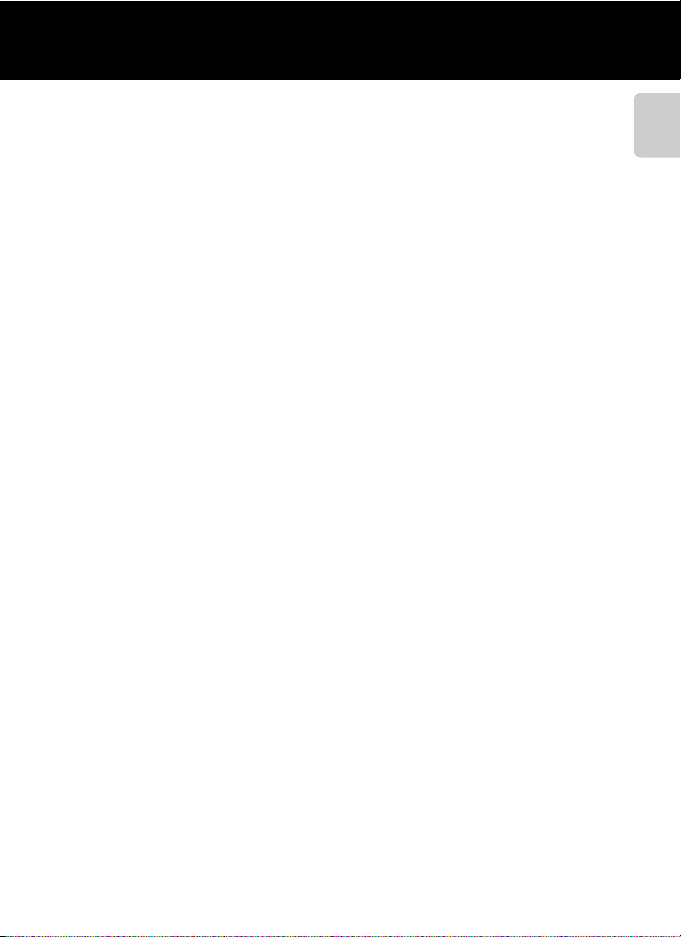
<Важно!> Ударопрочность, водонепроницаемость, защита от пыли, конденсация, GPS/цифровой компас
GPS/цифровой компас. Примечания
b
Данные фотокамеры о картах/названиях географических объектов
Перед использованием функции GPS прочитайте сведения раздела "ЛИЦЕНЗИОННОЕ
СОГЛАШЕНИЕ С ПОЛЬЗОВАТЕЛЕМ В ОТНОШЕНИИ ДАННЫХ КАРТ И ДАННЫХ НАЗВАНИЙ
РАСПОЛОЖЕНИЙ" (
•
Сведения о картах и названиях географических объектов (важные объекты: POI) представлены по
состоянию на декабрь 2010 года.
Сведения о картах и названиях географических объектов не будут обновляться.
•
Сведения о геологических образованиях представлены в упрощенной форме в соответствии с
масштабом карты. Масштаб карты и уровень детализации сведений о местности зависит от страны и
региона.
При перемещении в более северные широты масштабы по горизонтали и вертикали, отображаемые
на мониторе, могут меняться, в связи с этим отображаемые геологические формации могут
отличаться от действительных. Карты и сведения о названиях географических объектов можно
использовать только в качестве справки.
b
GPS/цифровой компас. Примечания
•
Не используйте GPS/цифровой компас за рулем автомобиля.
•
Информация (например, направление маршрута и расстояние), анализируемая фотокамерой,
предназначена исключительно в справочных целях.
Такие сведения не могут быть использованы для ориентирования воздушных судов, автомобилей или
отдельных лиц, а также для топографических измерений.
•
При использовании фотокамеры для альпинизма, горного туризма или подводных погружений
используйте отдельную карту, навигационное устройство или измерительный прибор.
•
Если объектив фотокамеры обращен вверх, цифровой компас не отображается.
•
Личность пользователя может быть установлена с помощью снимков или видеороликов,
сохраняемых вместе со сведениями о географических объектах.
Соблюдайте осторожность при передаче снимков и видеороликов, сохраненных вместе со
сведениями о географических объектах, или файлов журналов GPS сторонним лицам или при их
загрузке в сеть, например Интернет, где они могут стать общедоступными для просмотра.
Обязательно прочитайте сведения раздела "Утилизация устройств хранения данных" (
b
Когда настройка Запись данных GPS меню Параметры GPS задана со значением Вкл.,
функция GPS продолжит работать даже при отключении фотокамеры.
•
Электромагнитные волны, источником которых является фотокамера, могут влиять на показания
измерительных авиаприборов или медицинского оборудования.
Если использование фотокамеры запрещено во время взлета и посадки воздушных судов или в
помещении больницы, настройте
•
Когда настройка
даже если фотокамера отключена.
b
Использование фотокамеры за границей
•
Перед тем как взять фотокамеру с функцией GPS в путешествие за границу, обратитесь в
туристическое агентство или посольство страны, которую вы планируете посетить, чтобы проверить
наличие ограничений по ее использованию.
Например, в Китае запрещается регистрировать в журналах сведения о географических объектах без
разрешения правительства.
Установите для настройки
•
Функция GPS может работать неправильно в Китае и на пограничных территориях между Китаем и
соседними странами (по состоянию на декабрь 2010 года).
F
9) и примите предлагаемые условия.
Запись данных GPS
Запись данных GPS
задана со значением
Запись данных GPS
в меню
со значением
Параметры GPS
Выкл.
Вкл.
и выключите фотокамеру.
, заряд батареи будет расходоваться,
значение
A
Выкл.
v).
.
Введение
xv
Page 18
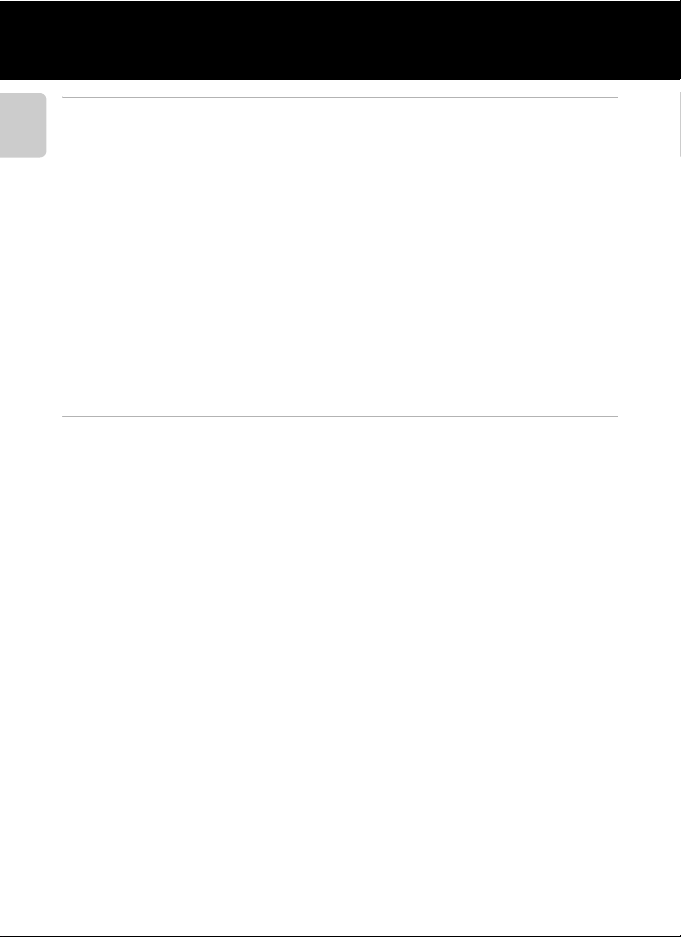
Оглавление
Введение.......................................................................................................................................................................................... ii
Прочитайте эту информацию в первую очередь ............................................................................................................ ii
Введение
Проверка комплектности.............................................................................................................................................................................. ii
Об этом руководстве........................................................................................................................................................................................ iii
Информация и меры предосторожности ........................................................................................................................................ iv
Меры предосторожности.......................................................................................................................................................... vi
ПРЕДУПРЕЖДЕНИЯ............................................................................................................................................................................................ vi
Уведомления.................................................................................................................................................................................... ix
<Важно!> Ударопрочность, водонепроницаемость, защита от пыли, конденсация,
GPS/цифровой компас................................................................................................................................................................. x
Ударопрочность. Примечания................................................................................................................................................................... x
Водонепроницаемость и защита от пыли. Примечания ......................................................................................................... x
Перед использованием фотокамеры под водой........................................................................................................................ xi
Использование фотокамеры под водой. Примечания.......................................................................................................... xii
Очистка после использования фотокамеры под водой....................................................................................................... xii
Конденсация, рабочая температура и влажность. Примечания................................................................................... xiv
GPS/цифровой компас. Примечания.................................................................................................................................................. xv
Компоненты фотокамеры и основные возможности................................................................................................ 1
Компоненты фотокамеры........................................................................................................................................................... 2
Корпус фотокамеры.......................................................................................................................................................................................... 2
Элементы управления, используемые в режиме съемки...................................................................................................... 4
Элементы управления, используемые в режиме просмотра............................................................................................. 5
Монитор.................................................................................................................................................................................................................... 6
Основные операции...................................................................................................................................................................... 9
Переключение из режима съемки в режим просмотра и обратно............................................................................... 9
Использование мультиселектора......................................................................................................................................................... 10
Использование меню (кнопка d) ................................................................................................................................................. 11
Использование управляющей кнопки.............................................................................................................................................. 13
Прикрепление ремня фотокамеры для использования на суше .................................................................................. 14
Использование переходника фильтра и способа крепления......................................................................................... 14
xvi
Page 19
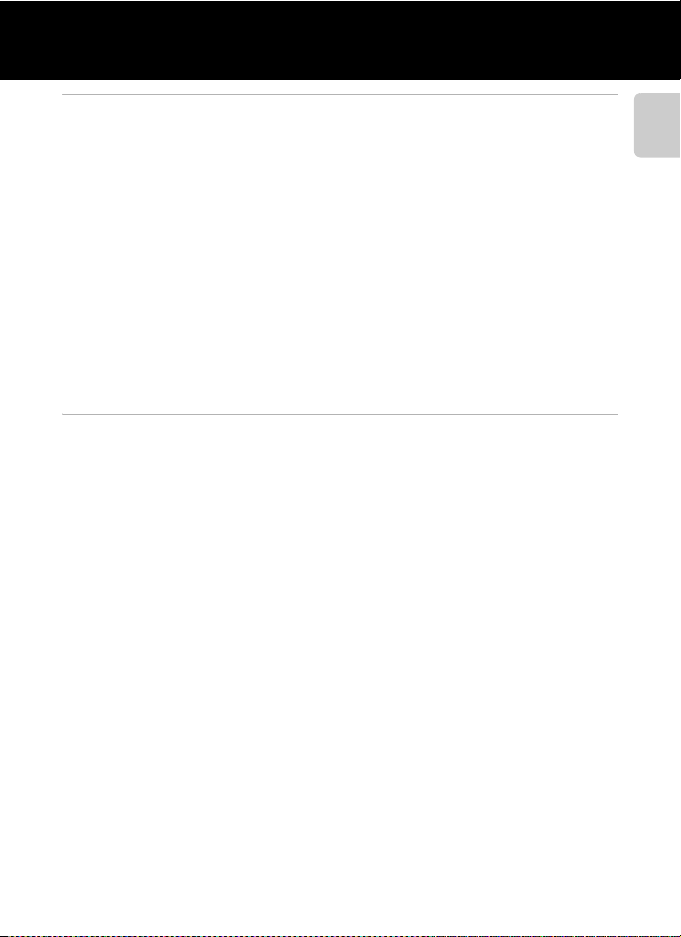
Оглавление
Основные принципы съемки и просмотра.................................................................................................................. 15
Этап подготовки 1. Зарядка батареи.................................................................................................................................. 16
Этап подготовки 2. Установка батареи.............................................................................................................................. 18
Этап подготовки 3. Установка карты памяти.................................................................................................................. 20
Внутренняя память и карты памяти..................................................................................................................................................... 21
Рекомендованные карты памяти........................................................................................................................................................... 21
Шаг 1. Включение фотокамеры............................................................................................................................................. 22
Включение и выключение фотокамеры............................................................................................................................................ 23
Настройка отображения языка, даты и времени....................................................................................................................... 24
Шаг 2. Выбор режима съемки................................................................................................................................................ 26
Доступные режимы съемки....................................................................................................................................................................... 27
Шаг 3. Компоновка кадра......................................................................................................................................................... 28
Использование зума....................................................................................................................................................................................... 29
Шаг 4. Фокусировка и съемка................................................................................................................................................ 30
Шаг 5. Просмотр снимков........................................................................................................................................................ 32
Изменение метода отображения снимков..................................................................................................................................... 33
Шаг 6. Удаление ненужных снимков................................................................................................................................... 34
Функции съемки........................................................................................................................................................................ 37
G
(Простой авторежим)......................................................................................................................................................... 38
Изменение настроек режима G (простой авторежим)..................................................................................................... 38
Сюжетный режим (съемка в соответствии с сюжетом).............................................................................................. 39
Изменение настроек сюжетного режима....................................................................................................................................... 39
Характеристики каждого сюжета.......................................................................................................................................................... 40
Режим специальных эффектов (применение эффектов во время съемки)...................................................... 47
Характеристики каждого специального эффекта..................................................................................................................... 47
Изменение настроек режима специальных эффектов.......................................................................................................... 48
Интеллектуальный портрет (съемка улыбающихся лиц).......................................................................................... 49
Изменение настроек режима интеллектуального портрета............................................................................................ 50
Параметры, доступные в меню интеллектуального портрета......................................................................................... 50
Режим A (автоматический).................................................................................................................................................. 51
Изменение настроек режима A (автоматического)............................................................................................................ 51
Параметры, доступные в меню съемки (режим A (автоматический)).................................................................... 51
Введение
xvii
Page 20
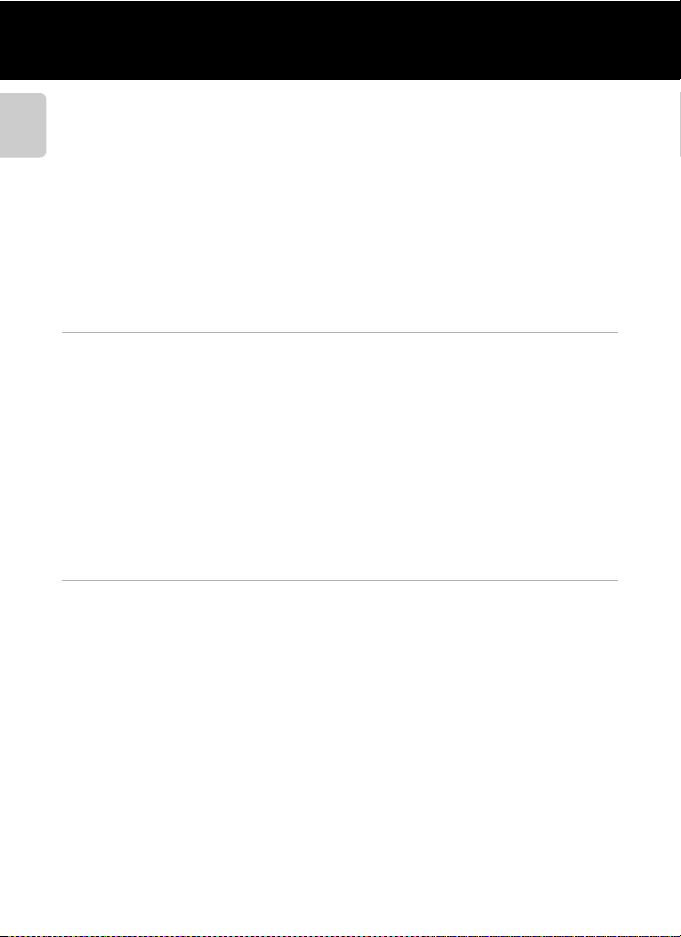
Оглавление
Функции, настраиваемые с помощью мультиселектора.......................................................................................... 53
Доступные функции........................................................................................................................................................................................ 53
Режимы вспышки (использование вспышки)............................................................................................................................... 54
Введение
Использование автоспуска....................................................................................................................................................................... 56
Использование режима макросъемки.............................................................................................................................................. 57
Поправка экспозиции (регулировка яркости)............................................................................................................................ 58
Настройки по умолчанию........................................................................................................................................................................... 59
Изменение размера изображения (режим изображения)....................................................................................... 61
Настройки режима изображения (размер и качество изображений)....................................................................... 61
Функции, которые нельзя использовать одновременно......................................................................................... 63
Использование функции обнаружения лиц................................................................................................................... 65
Использование функции смягчения тона кожи ............................................................................................................ 66
Блокировка фокусировки........................................................................................................................................................ 67
Функции просмотра ................................................................................................................................................................ 69
Выбор снимков определенного типа для просмотра................................................................................................ 70
Доступные режимы просмотра.............................................................................................................................................................. 70
Переключение режимов просмотра.................................................................................................................................................. 70
Функции, доступные в режиме просмотра (меню просмотра) .............................................................................. 71
Подключение фотокамеры к телевизору, компьютеру или принтеру............................................................... 73
Использование программы ViewNX 2................................................................................................................................ 74
Установка программы ViewNX 2............................................................................................................................................................ 74
Передача снимков на компьютер......................................................................................................................................................... 76
Просмотр снимков........................................................................................................................................................................................... 77
Обработка фотографий................................................................................................................................................................................ 78
Редактирование видеороликов............................................................................................................................................................. 78
Печать снимков.................................................................................................................................................................................................. 78
Запись и просмотр видеороликов ................................................................................................................................... 79
Запись видеороликов................................................................................................................................................................ 80
Изменение настроек видеозаписи (меню видео)..................................................................................................................... 83
Просмотр видеороликов......................................................................................................................................................... 84
xviii
Page 21
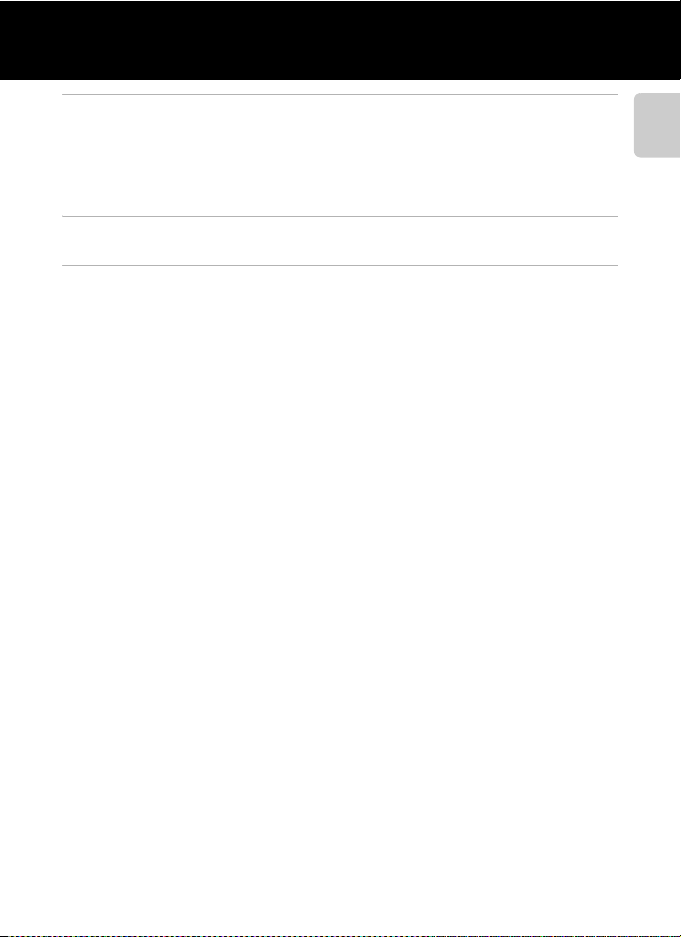
Оглавление
Использование GPS/отображение карт......................................................................................................................... 85
Включение записи данных GPS ............................................................................................................................................. 86
Отображение карт ...................................................................................................................................................................... 88
В режиме съемки............................................................................................................................................................................................... 88
В режиме просмотра...................................................................................................................................................................................... 88
Изменение настроек GPS или электронного компаса (меню карты) .................................................................. 90
Общие настройки фотокамеры.......................................................................................................................................... 93
Меню настройки .......................................................................................................................................................................... 94
Раздел "Руководство"....................................................................................................................................................... E1
Использование режима простой панорамы (съемка и воспроизведение).............................................. E2
Фотосъемка в режиме простой панорамы........................................................................................................................... E2
Просмотр простой панорамы (прокручивание)............................................................................................................... E4
Использование режима "Съемка панорамы".......................................................................................................... E5
Просмотр и удаление снимков, сделанных в режиме непрерывной съемки
(последовательности снимков)...................................................................................................................................... E7
Просмотр снимков в последовательности........................................................................................................................... E7
Удаление снимков в последовательности............................................................................................................................ E8
Режим избранных снимков.............................................................................................................................................. E9
Добавление снимков в альбомы................................................................................................................................................... E9
Просмотр снимков в альбомах.................................................................................................................................................... E10
Удаление снимков из альбомов.................................................................................................................................................. E10
Изменение значка альбома избранных снимков...........................................................................................................
Режим автосортировки ................................................................................................................................................... E12
Режим списка по дате....................................................................................................................................................... E14
Редактирование изображений (фотоснимков).................................................................................................... E15
Функции редактирования............................................................................................................................................................... E15
k
Быстрая обработка: повышение контраста и насыщенности..................................................................... E17
I
D-Lighting: повышение яркости и контраста............................................................................................................ E17
s
"Глянцевое" ретуширование: смягчение тонов кожи, уменьшение лиц
или увеличение глаз............................................................................................................................................................................ E18
p
Эффекты фильтров: применение эффектов цифрового фильтра................................................................ E19
g
Уменьшенный снимок: уменьшение размера изображения........................................................................ E20
a
Кадрирование: Создание кадрированной копии................................................................................................... E21
E
Введение
11
xix
Page 22
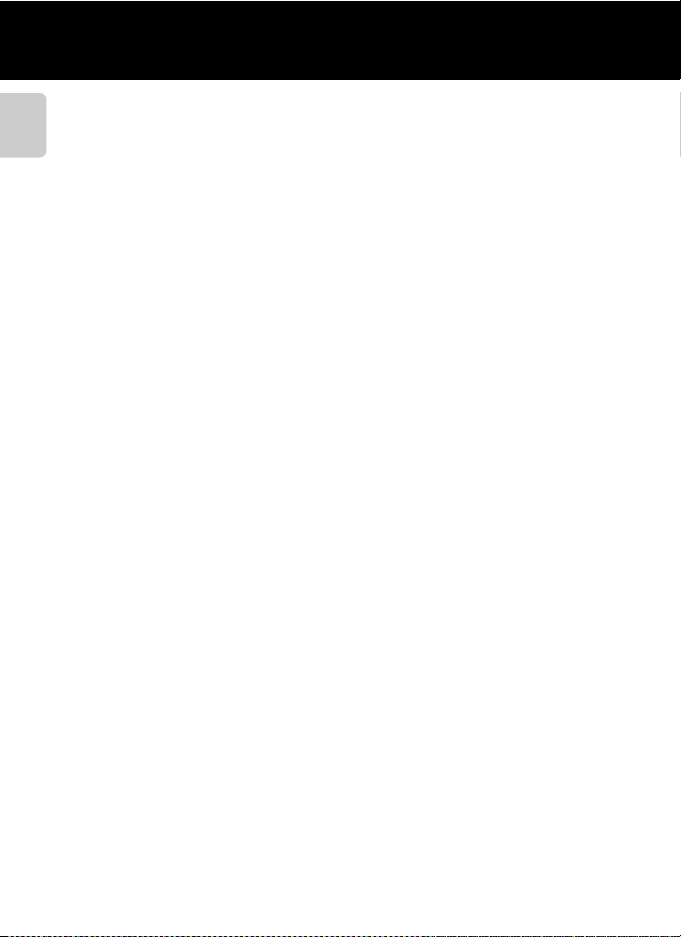
Введение
Оглавление
Подключение фотокамеры к телевизору (просмотр на экране телевизора)........................................ E22
Подключение фотокамеры к принтеру (прямая печать) ................................................................................. E24
Подключение фотокамеры к принтеру ................................................................................................................................. E25
Печать отдельных снимков............................................................................................................................................................. E26
Печать нескольких снимков.......................................................................................................................................................... E27
Редактирование видеороликов .................................................................................................................................. E30
Частичное сохранение видеоролика..................................................................................................................................... E30
Меню режима интеллектуального портрета......................................................................................................... E32
Режим изображения (качество и размер изображений).......................................................................................... E32
Смягчение тона кожи.......................................................................................................................................................................... E32
Таймер улыбки......................................................................................................................................................................................... E32
Отслеживание моргания.................................................................................................................................................................. E33
Меню съемки (режим A (автоматический)) ........................................................................................................ E34
Режим изображения (качество и размер изображений).......................................................................................... E34
Баланс белого (регулировка оттенка).................................................................................................................................... E34
Непрерывная съемка.......................................................................................................................................................................... E36
Чувствительность .................................................................................................................................................................................. E37
Использование режима зоны АФ............................................................................................................................................... E38
Режим ведения объекта (фокусировка на движущемся объекте)...................................................................... E40
Режим автофокуса................................................................................................................................................................................. E41
Меню просмотра................................................................................................................................................................. E42
a
Задание печати (формирование задания печати DPOF).................................................................................. E42
b
Показ слайдов................................................................................................................................................................................. E45
d
Защита ................................................................................................................................................................................................. E46
Экран выбора изображений.......................................................................................................................................................... E47
f
Повернуть снимок........................................................................................................................................................................ E48
E
Звуковая заметка.............................................................................................................................................................................. E49
h
Копирование (копирование файлов из внутренней памяти на карту памяти и обратно)..... E50
C
Свойства отображения последовательности.......................................................................................................... E51
x
Выбор основного снимка........................................................................................................................................................ E51
xx
Page 23
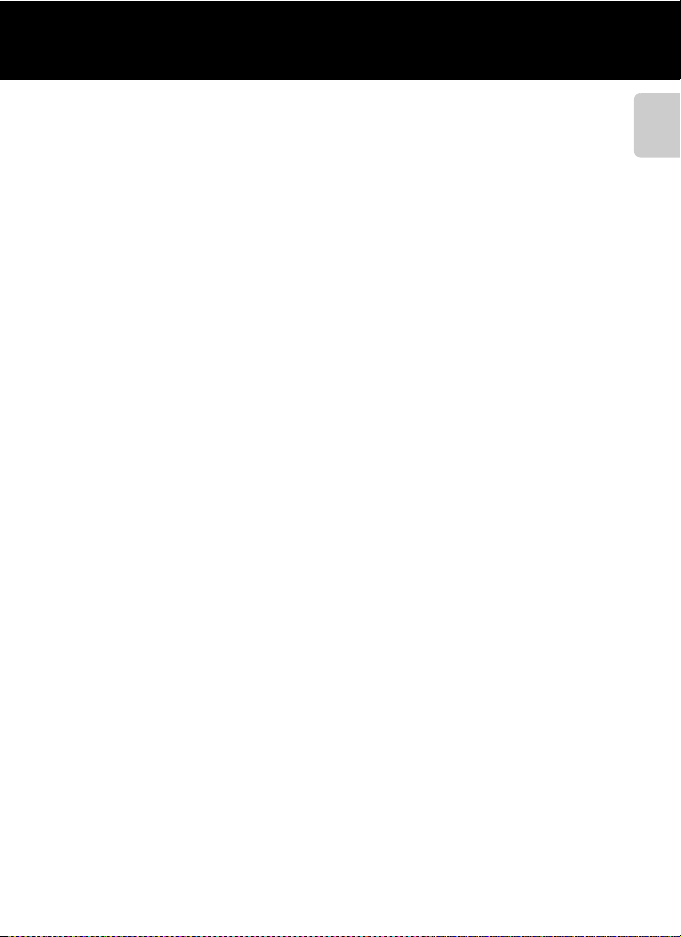
Оглавление
Меню видео........................................................................................................................................................................... E52
Параметры видео................................................................................................................................................................................... E52
Открытие с метражом HS................................................................................................................................................................. E53
Запись видео в замедленном или ускоренном режиме (видео HS)................................................................. E54
Режим автофокуса................................................................................................................................................................................. E56
Подсветка для видео........................................................................................................................................................................... E56
Подавл. шумов от ветра..................................................................................................................................................................... E56
Меню карты........................................................................................................................................................................... E57
Настройки GPS......................................................................................................................................................................................... E57
Единицы измерения расстояния................................................................................................................................................ E58
Вычисление расстояния................................................................................................................................................................... E59
Важные объекты (POI) (запись и отображение названий географических объектов) ........................ E60
Создание журнала (запись хронологических данных о перемещении)....................................................... E61
Просмотр журнала (на карте)....................................................................................................................................................... E63
Электронный компас........................................................................................................................................................................... E64
Меню настройки ................................................................................................................................................................. E66
Экран приветствия ............................................................................................................................................................................... E66
Часовой пояс и дата............................................................................................................................................................................. E67
Настройка монитора........................................................................................................................................................................... E70
Печать даты (впечатывание даты и времени на снимках)........................................................................................ E72
Подавление вибраций....................................................................................................................................................................... E73
Обнаружение движения................................................................................................................................................................... E74
АФ-помощь................................................................................................................................................................................................. E75
Цифровой зум........................................................................................................................................................................................... E75
Настройка звука...................................................................................................................................................................................... E76
Чувствительность активного управления........................................................................................................................... E77
Авто выкл..................................................................................................................................................................................................... E77
Форматирование памяти/карты памяти ...............................................................................................................................
Язык.................................................................................................................................................................................................................. E78
Настройки ТВ.............................................................................................................................................................................................
Предупреждение о закрытии глаз............................................................................................................................................. E80
Назначение управляющей кнопки............................................................................................................................................ E81
Сброс всех значений...........................................................................................................................................................................
Версия прошивки..................................................................................................................................................................................
Имена файлов и папок..................................................................................................................................................... E85
Дополнительные принадлежности............................................................................................................................ E87
Сообщения об ошибках................................................................................................................................................... E88
E
E
E
E
Введение
78
79
81
84
xxi
Page 24
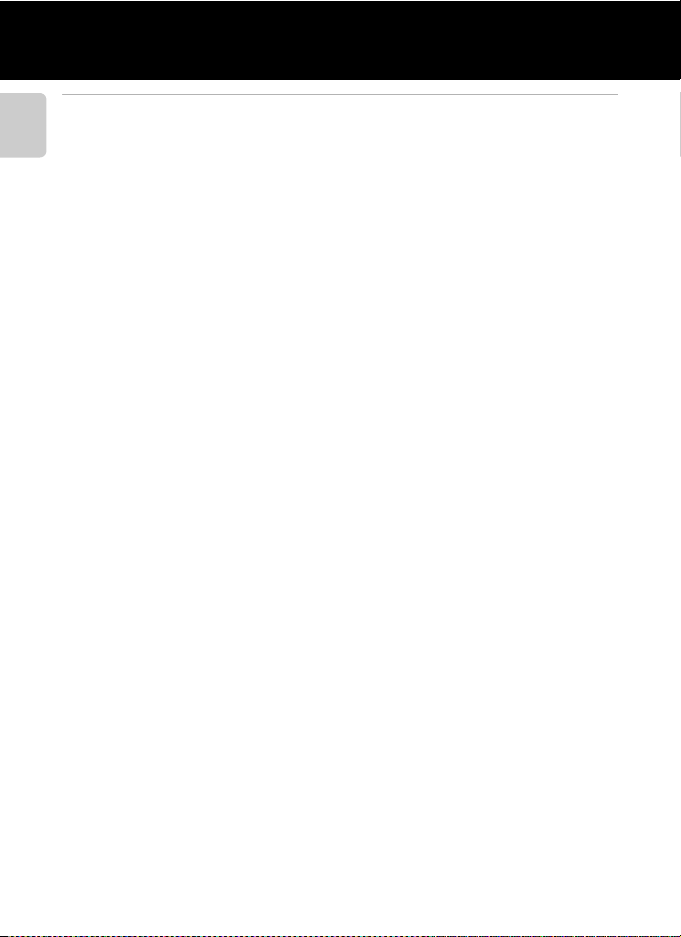
Оглавление
Технические примечания и предметный указатель ........................................................................................... F1
Уход за изделиями ................................................................................................................................................................. F2
Фотокамера..................................................................................................................................................................................................... F2
Введение
Батарея............................................................................................................................................................................................................... F4
Зарядное устройство............................................................................................................................................................................... F5
Карты памяти.................................................................................................................................................................................................. F6
Уход за фотокамерой............................................................................................................................................................ F7
Чистка.................................................................................................................................................................................................................. F7
Хранение........................................................................................................................................................................................................... F8
ЛИЦЕНЗИОННОЕ СОГЛАШЕНИЕ С ПОЛЬЗОВАТЕЛЕМ В ОТНОШЕНИИ ДАННЫХ КАРТ И ДАННЫХ
НАЗВАНИЙ РАСПОЛОЖЕНИЙ............................................................................................................................................ F9
Поиск и устранение неисправностей ......................................................................................................................... F13
Технические характеристики ......................................................................................................................................... F20
Поддерживаемые стандарты........................................................................................................................................................... F23
Алфавитный указатель....................................................................................................................................................... F24
xxii
Page 25
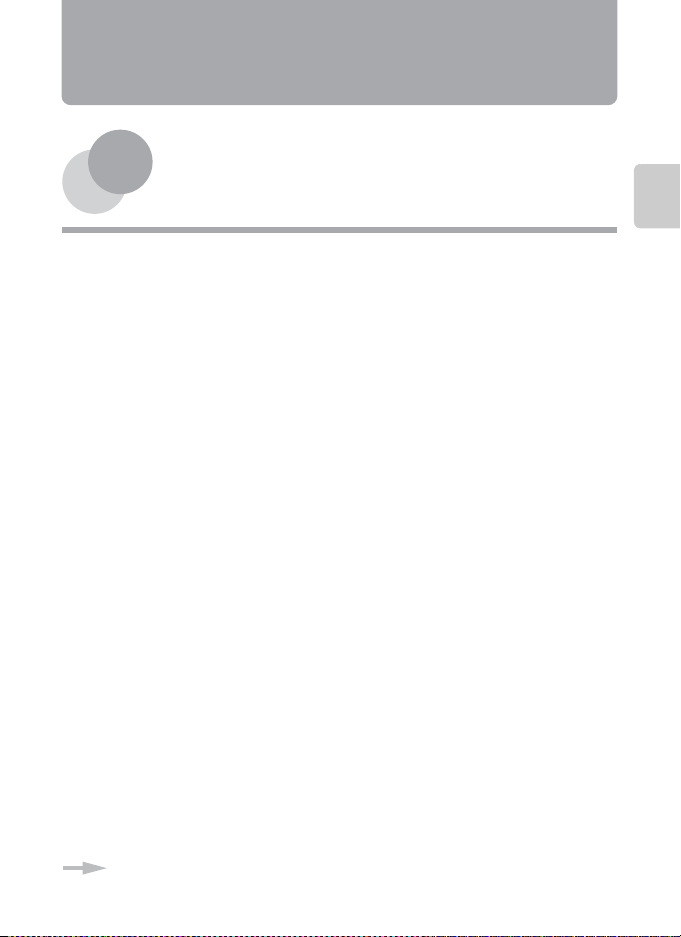
Компоненты фотокамеры и основные возможности
В этой главе содержится информация о компонентах фотокамеры, основных функциях каждого из
них и основных возможностях фотокамеры.
Компоненты фотокамеры........................................................2
Корпус фотокамеры....................................................................................................................2
Элементы управления, используемые в режиме съемки .........................................4
Элементы управления, используемые в режиме просмотра..................................5
Монитор...........................................................................................................................................6
Основные операции.................................................................. 9
Переключение из режима съемки в режим просмотра и обратно......................9
Использование мультиселектора ..................................................................................... 10
Использование меню (кнопка
Использование управляющей кнопки............................................................................ 13
Прикрепление ремня фотокамеры для использования на суше ....................... 14
Использование переходника фильтра и способа крепления.............................. 14
d
) ............................................................................... 11
Компоненты фотокамеры и основные возможности
Если вы уже начали использовать фотокамеру, ознакомьтесь с разделом "Основные
принципы съемки и просмотра" (
A
15).
1
Page 26
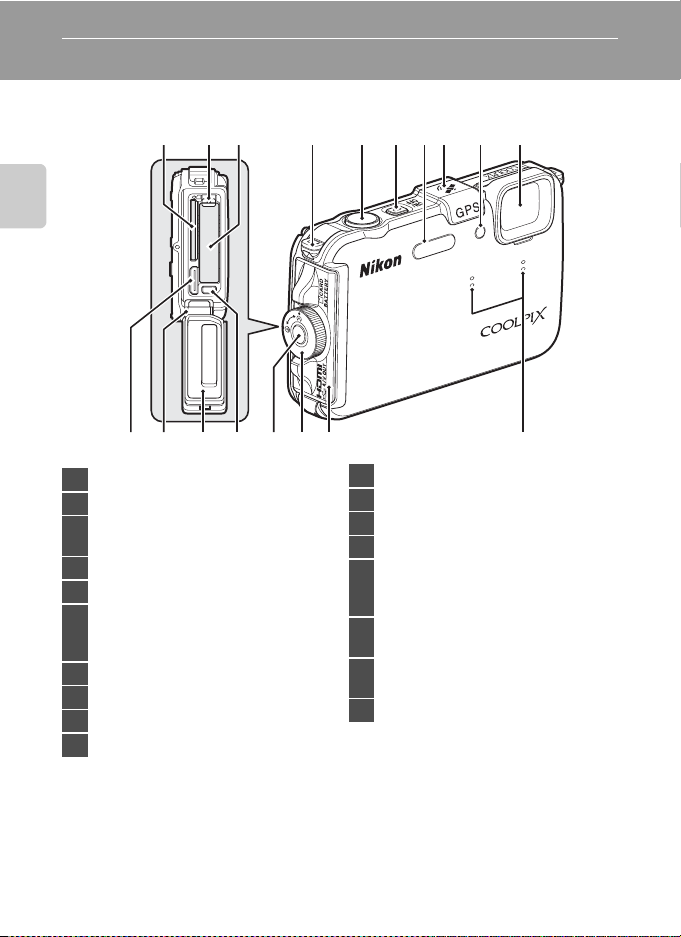
Компоненты фотокамеры и основные возможности
Компоненты фотокамеры
Корпус фотокамеры
19108
Компоненты фотокамеры и основные возможности
2
34
5 67
1
Проушина для ремня фотокамеры...................... 14
2
Спусковая кнопка затвора................................... 4, 30
Выключатель питания/индикатор
3
включения питания........................................................ 23
4
Вспышка.................................................................................. 54
5
GPS-антенна
Индикатор автоспуска.................................................. 56
6
Вспомогательная подсветка АФ............................ 95
Подсветка видео
7
Объектив
8
Гнездо для карты памяти............................................ 20
9
Защелка батареи....................................................... 18, 19
10
Батарейный отсек............................................................ 18
............................................................86
...................................................83
2
16 1713 1512 1411
11
HDMI Разъем mini (тип С)............................................ 73
12
Шарнир......................................................................................xi
13
Водонепроницаемый чехол......................................xii
14
USB-/аудио-/видеоразъем
Кнопка разблокировки защелки крышки
15
батарейного отсека/гнезда для карты
памяти............................................................................... 18, 20
Защелка крышки батарейного отсека/
16
гнезда для карты памяти..................................... 18, 20
Крышка батарейного отсека/
17
гнезда для карты памяти..................................... 18, 20
18
Микрофон (стереофонический)....................71, 80
18
................................ 73
Page 27
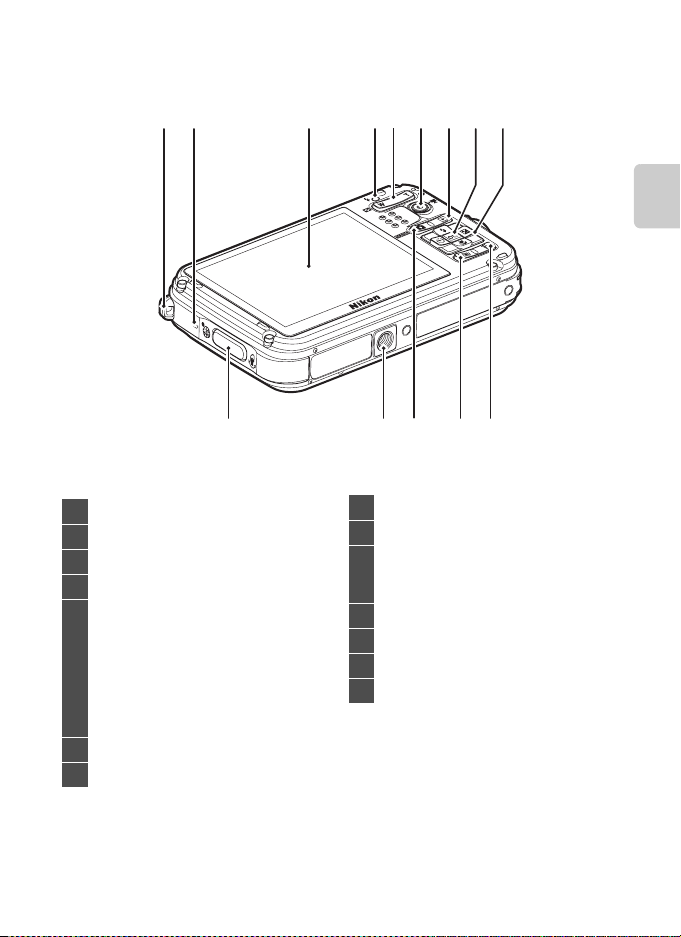
1
Проушина для ремня фотокамеры...................... 14
2
Динамик...................................................................71, 84, 95
3
Монитор............................................................................ 6, 26
4
Индикатор вспышки....................................................... 54
Кнопки зуммирования.................................................. 29
f
: уменьшение зума ...................................... 29
g
: увеличение зума........................................ 29
h
5
6
7
: просмотр уменьшенных
изображений................................................ 33
i
: увеличение/уменьшение при
просмотре...................................................... 33
j
: справка ............................................................. 39
Кнопка b (видеосъемка e)................................ 80
Кнопка c (просмотр)........................................... 9, 32
Компоненты фотокамеры
45
321
10
11
12
13
14
678
12
1110
8
Кнопка k (сделать выбор) .....................................10
9
Мультиселектор................................................................10
Управляющая кнопка
U
: отображение карты .................................13
V
: активное управление.............................13
Штативное гнездо
Кнопка A (режим съемки).................................9, 26
Кнопка d (меню)............................... 11, 50, 51, 83
Кнопка l (удалить)................................................34, 84
9
Компоненты фотокамеры и основные возможности
13 14
3
Page 28
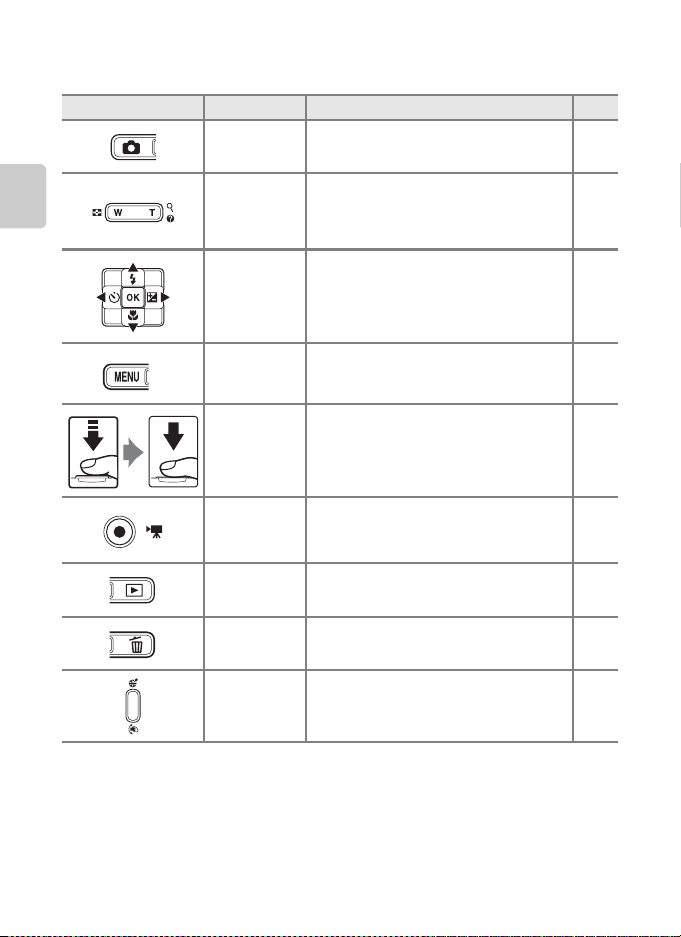
Компоненты фотокамеры
Элементы управления, используемые в режиме съемки
Элемент управления Название Основная функция
Компоненты фотокамеры и основные возможности
Кнопка A
(режим съемки)
Кнопки
зуммирования
Изменение режима съемки (отображается экран
выбора режима съемки).
Для увеличения нажмите кнопку g (i)
(телескопическое положение объектива), для
уменьшения — f (h) (широкоугольное
положение).
A
26
29
Мультиселектор
Кнопка d
(меню)
Спусковая кнопка
затвора
Кнопка
(видеосъемка
e
Кнопка
просмотра
Кнопка удаления Удаление последнего сохраненного изображения. 34
Управляющая
кнопка
Дополнительные сведения см. в разделе
"Использование мультиселектора"
Отображение и скрытие меню. 11
Если нажать наполовину (т.е. до тех пор, пока не
почувствуете легкое сопротивление): можно
задать фокусировку и экспозицию.
Если нажать до конца (т.е. до упора): спускается
затвор.
b
Запуск и остановка записи видеороликов. 80
)
Просмотр снимков. 9, 32
•
Выполнение функции при дрожании
фотокамеры.
•
Отображение текущего расположения на карте.1313
10
30
4
Page 29
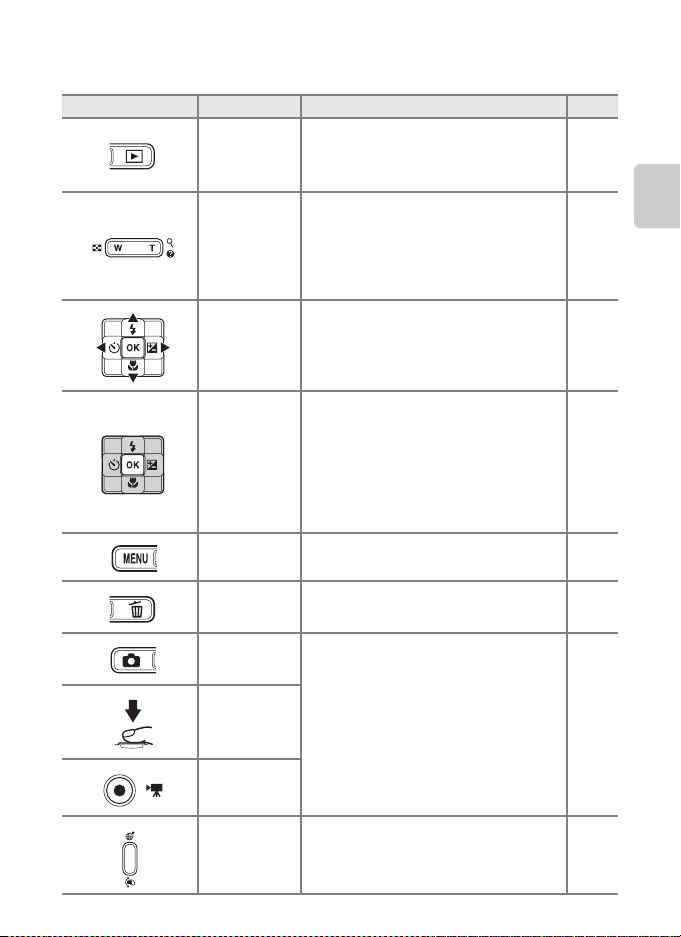
Компоненты фотокамеры
Элементы управления, используемые в режиме просмотра
Элемент управления Название Основная функция
•
Кнопка
просмотра
Кнопки
зуммирования
Когда фотокамера выключена, при нажатии и
удержании этой кнопки она включается в
режиме просмотра.
•
Возврат в режим съемки.
•
Увеличение изображения с помощью
настройки g(i); отображение уменьшенных
изображений или календаря с помощью
f(h
).
•
Регулировка громкости звуковых заметок и
просмотра видеороликов.
A
23
9
33
Компоненты фотокамеры и основные возможности
71, 84
Мультиселектор
Кнопка "Сделать
выбор"
Кнопка
(меню)
Кнопка удаления Удаление снимков. 34
Кнопка
(режим съемки)
Спусковая кнопка
затвора
Кнопка
(видеосъемка
e
Управляющая
кнопка
Дополнительные сведения см. в разделе
"Использование мультиселектора"
•
Полнокадровый просмотр отдельных
изображений в последовательности.
•
Прокручивание сохраненного изображения в
режиме простой панорамы.
•
Просмотр видеороликов.
•
Переключение из режима просмотра
уменьшенных или увеличенных снимков в
режим полнокадрового просмотра.
d
Отображение и скрытие меню. 11
A
Возврат в режим съемки. –
b
)
Отображение места съемки изображения на карте. 13
10
10
10
84
10
5
Page 30
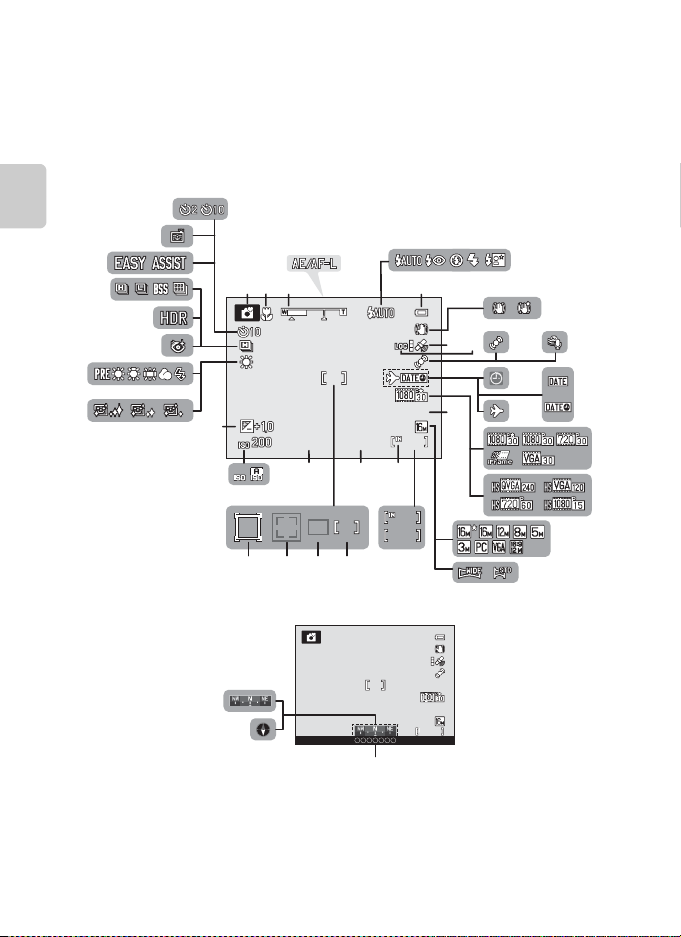
Компоненты фотокамеры
1/250
999
F3.9
29m 0s
99 9
99 99
2 9m 0s
1 34 2
Монитор
•
Информация, отображаемая на мониторе во время съемки и просмотра, зависит от настроек и
использования фотокамеры. Информация отображается в течение нескольких секунд при
первом включении фотокамеры и в процессе ее эксплуатации (если настройка
в
о фото
Режим съемки
Компоненты фотокамеры и основные возможности
35
34
31
30
Настройка монитора (A
37
36
33
32
29
28
94) задана со значением
Авто
).
4
2
3
16
89
29m 0s
29m 0s
17
999
F3.9
F3.9
999
2122
1/250
1/250
27
20
999
999
9999
9999
26 25 24 23
Информация
5
7
10
11
12
13
14
18
19
15
16
38
29m 0s
1342
39
40
6
Page 31

Режим съемки............................................................. 26, 27
1
Режим макросъемки....................................................... 57
2
Индикатор зума..................................................................29
3
Индикатор АЭ-Б/АФ-Б...........................................E6
4
Режим вспышки..................................................................54
5
Индикатор уровня заряда батареи.....................22
6
Подавл. вибраций — символ функции.............94
7
Прием GPS-сигнала.........................................................86
8
Отображение журнала.................................................91
9
Обнаруж. движения — символ
10
функции...................................................................................95
Подавл. шумов от ветра............................................... 83
11
Индикатор "Дата не установлена"................ 25, 94
12
Пункт назначения — индикатор
13
функции...................................................................................94
Печать даты...........................................................................94
14
Параметры видео.............................................................83
15
Параметры видео HS......................................................83
16
Длина видеоролика................................................ 80, 82
17
Режим изображения....................................................... 61
18
Простая панорама...........................................................45
19
Число оставшихся кадров (снимков) .........22, 62
20
Индикатор внутренней памяти..............................22
21
Компоненты фотокамеры
Значение диафрагмы..................................................... 30
22
Зона фокусировки
23
(вручную, по центру)..............................................30, 52
Зона фокусировки
24
(автоматический режим)............................................ 52
Зона фокусировки (распознавание
25
лиц, распознавание питомцев)...............46, 52, 65
Зона фокусировки (ведение объекта) .............. 52
26
Выдержка............................................................................... 30
27
Чувствительность.....................................................28, 52
28
Величина коррекции экспозиции....................... 58
29
Смягчение тона кожи.................................................... 50
30
Баланс белого..................................................................... 52
31
Отслеж. моргания — символ функции............. 50
32
Освещение сзади (HDR)............................................... 44
33
Непрерывный режим съемки................................. 52
34
Панорама съемка............................................................. 45
35
Smile timer............................................................................. 50
36
Автоспуск............................................................................... 56
37
Отображение компаса (указатель
38
направления) ...................................................................... 91
Отображение компаса (компас)............................ 91
39
Сведения о названии географического
40
объекта (сведения о важных объектах)........... 91
Компоненты фотокамеры и основные возможности
7
Page 32

Компоненты фотокамеры
999/999
9999.JPG
15/11/2011
12:00
1m 0s
99 99 /9 99 9
99 9/ 99 9
1m 0s
Режим просмотра
Компоненты фотокамеры и основные возможности
8
12
15/11/2011
15/11/2011
9999.JPG
9999.JPG
26
25
24
23
21
22
20
19
18
17
Дата записи............................................................................24
1
Время записи .......................................................................24
2
Звуковая заметка — индикатор
3
функции....................................................................................71
Символ альбома в режиме избранных
снимков....................................................................................70
Символ категории в режиме
4
автосортировки.................................................................70
Режим списка по дате....................................................70
Индикатор уровня заряда батареи......................22
5
Защита — символ функции.......................................71
6
Прием GPS-сигнала.........................................................86
7
Отображение журнала..................................................91
8
Отображение компаса (компас).............................91
9
Задание печати — символ функции...................71
10
Режим изображения.......................................................61
11
Параметры видео..............................................................83
12
Простая панорама — индикатор
13
функции....................................................................................45
(a) Номер текущего кадра/
общее число кадров..............................................32
14
(b) Длина видеоролика.................................................84
12:00
12:00
16
3
4
5
6
798
10
999/999
999/999
15
15
999/999
999/999
9999/9999
9999/9999
a
1m 0s
1m 0s
1m 0s
1m 0s
b
Индикатор внутренней памяти.............................. 32
Указатель воспроизведения Простая
панорама........................................................................E4
Указатель воспроизведения
16
последовательности..............................................E7
Указатель воспроизведения
видеоролика........................................................................84
Список по дате — указатель.........................E14
17
Индикатор громкости........................................... 71, 84
18
Сведения о названии местности
19
(объектах инфраструктуры)...................................... 91
D-Lighting — символ функции ...............................71
20
Быстрая обработка — символ функции..........71
21
Эфф. фильтров — символ функции..................... 71
22
Уменьшить снимок....................................... 71, E21
23
"Глянцевое" ретушир. — символ
24
функции................................................................................... 71
Отображение последовательности.................... 72
25
Номер и тип файла...............................................E85
26
11
12
13
14
Page 33

Основные операции
5 0s
2 1
44ޓ4
000 4.JP G
15: 30
15/ 11/2 011
Переключение из режима съемки в режим просмотра и обратно
У фотокамеры два рабочих режима: режим съемки, предназначенный для создания снимков, и
режим просмотра, предназначенный для просмотра снимков.
Чтобы переключиться в режим просмотра, нажмите кнопку
Чтобы переключиться в режим съемки, нажмите кнопку
•
Из режима просмотра в режим съемки также можно переключиться, нажав спусковую кнопку
b (e
затвора или кнопку
для записи видеороликов).
c
(просмотр).
A
(режим съемки).
Компоненты фотокамеры и основные возможности
Режим съемки
Простой авто режим
50s
21
21
Режим просмотра
15/11/2011
15/11/2011
0004.JPG
0004.JPG
15:30
15:30
Старт
ޓ4
Меню выбора режима съемки Меню выбора режима
просмотра
•
Если нажать кнопку A (режим съемки) при включении режима съемки, отображается меню
выбора режима съемки, в котором можно выбрать один из доступных режимов съемки
(
A
26, 27).
•
Если нажать кнопку c (просмотр) при включении режима просмотра, отображается меню
выбора режима просмотра, в котором можно выбрать один из доступных режимов просмотра
A
70).
(
•
Чтобы выбрать режим съемки или просмотра, используйте мультиселектор (A10).
9
Page 34

Основные операции
44ޓ4
000 4.JP G
15: 30
15/ 11/2 011
Использование мультиселектора
Для выполнения действий нажимайте кнопку вверх (H), вниз (I), влево (J), вправо (K) или
кнопку
k
.
В режиме съемки
Отображение меню m (режим
вспышки) (A54), выбор
вышестоящего пункта
Компоненты фотокамеры и основные возможности
Отображение меню n
(автоспуск) (A56)
Отображение меню D (режим макросъемки) (A57), выбор нижестоящего пункта
В режиме просмотра
Выбор предыдущего
снимка, перемещение
отображаемой области
при увеличении снимка
A
33)
(
Просмотр снимков в последовательности (E7),
просмотр панорам (E4),
просмотр видеороликов (A84)*
* При отображении уменьшенных или увеличенных изображений эта кнопка переключает фотокамеру в режим
полнокадрового просмотра.
При отображении меню
Выбор вышестоящего
пункта
Выбор пункта слева,
возврат к предыдущему
экрану
Выбор пункта ниже
Отображение разметки
o
(поправка
экспозиции) (
A
58)
Сделать выбор
Выбор следующего
снимка, перемещение
отображаемой области
при увеличении снимка
(A33)
Выбор пункта справа,
переход в подменю
(применение выбранных
значений)
Сделать выбор
Режим вспышки
15/11/2011
15/11/2011
0004.JPG
0004.JPG
Меню съемки
Режим изображения
Баланс белого
Непрерывный
Чувствительность
Режим зоны АФ
Режим автофокуса
15:30
15:30
ޓ4
10
Page 35

Основные операции
2 1
5 0s
44ޓ4
000 4.JP G
15: 30
15/ 11/2 011
Использование меню (кнопка d)
Если нажать кнопку d, находясь на экране съемки или просмотра, откроется меню текущего
режима. В открывшемся меню можно изменить различные настройки.
Режим съемки Режим просмотра
15/11/2011
15/11/2011
0004.JPG
0004.JPG
15:30
15:30
50s
21
21
Простой авто режим
Режим изображения
Вкладка
A
:
Отображает доступные настройки в текущем
A
режиме съемки (
вкладки зависит от выбранного режима съемки.
D
:
Вкладка
Отображает настройки, относящиеся к записи
видео.
z
:
Вкладка
27). Отображаемый значок
Отображает элементы меню настройки (базовой
настройки фотокамеры).
C
Если вкладки не отображаются
Если нажата кнопка d и отображается экран, позволяющий изменять режим
изображения, для доступа к вкладкам нажмите кнопку
Компоненты фотокамеры и основные возможности
ޓ4
Меню просмотра
ВкладкиВкладки
Быстрая обработка
D-Lighting
"Глянцевое" ретушир.
Эфф. фильтров
Задание печати
Показ слайдов
Защита
Вкладка c:
Отображает доступные настройки в текущем
A
режиме просмотра (
значок вкладки зависит от выбранного режима
просмотра.
z
:
Вкладка
70). Отображаемый
Отображает элементы меню настройки (базовой
настройки фотокамеры).
Режим изображения
4608×3456
J
.
4608×3456
4000×3000
3264×2448
2592×1944
2048×1536
1024×768
11
Page 36

Основные операции
Переключение между вкладками
Меню съемки
Режим изображения
Баланс белого
Непрерывный
Чувствительность
Режим зоны АФ
Режим автофокуса
Компоненты фотокамеры и основные возможности
Нажмите кнопку
мультиселектора J,
чтобы выделить вкладку.
Выбор пунктов меню
Меню съемки
Режим изображения
Баланс белого
Непрерывный
Чувствительность
Режим зоны АФ
Режим автофокуса
Для выбора какого-либо
пункта меню воспользуйтесь
кнопкой мультиселектора H
или I, а затем нажмите
кнопку K либо кнопку k.
Меню съемки
Режим изображения
Баланс белого
Непреры
вный
Чувствительность
Режим зоны АФ
Режим автофокуса
Для выбора какой-либо вкладки
воспользуйтесь кнопкой
мультиселектора H или I, а затем
нажмите кнопку k либо кнопку K.
Режим а
втофокуса
Покадровый АФ
Непрерывный АФ
Выберите пункт кнопкой H
или I и нажмите кнопку k.
Настройка
ветствия
Экран при
Часовой пояс и дата
Настройка монитора
Печать даты
Подавл. вибраций
Обнаруж. движения
АФ-помощь
На монитор будет выведено
меню просмотра.
Изменив все необходимые
настройки, нажмите кнопку
d
(меню), чтобы выйти из
меню.
C
Отображается, если меню содержит несколько страниц
Настройка
Экран приветствия
Часовой пояс и дата
Настройка монитора
Печать даты
Подавл. вибраций
Обнаруж. движения
АФ-помощь
На текущую страницу указывает полоса прокрутки.
12
Page 37

Основные операции
Подтвер.
Использование управляющей кнопки
При нажатии управляющей кнопки доступны следующие
операции, задаваемые в
настройки (
•
•
A
Отображение карт.
Выполнение функции при дрожании фотокамеры (активное
управление).
Отображение карты
Отображение текущего расположения на карте во время съемки
(только если настройка
меню карты (
A
Отображение места съемки изображения на карте во время
просмотра (только для снимков с записанной информацией о
местоположении).
Активное управление
Как показано на изображении, для выполнения функций "встряхните" фотокамеру движением
руки, чтобы переместиться на один пункт вверх/вниз или вперед/назад.
"Встряхивая" фотокамеру движениями вверх-вниз или вперед-назад, можно выбрать следующие
пункты в меню активного управления.
•
Режим съемки. Можно выбрать режимы
Пейзаж
и
Под водой
•
Начать видеосъемку
режима съемки нажмите эту кнопку еще раз.
•
Быстрое воспроизвед.
•
Текущее положение
Запись данных GPS
Для выбора функции нажмите управляющую кнопку.
В
Быстрое воспроизвед.
движениями вверх-вниз, чтобы перейти к следующему снимку, или вперед-назад, что перейти к
предыдущему снимку.
Назначить управл. кнопку
меню
94).
500km
Запись данных GPS
86) задана со значением
в
Параметры GPS
Вкл.
).
Простой авто режим
Подтвер.
Подтвер.
Меню активного управления
Простой авто режим, Авто режим, Пляж, Снег
.
. Чтобы начать съемку, нажмите управляющую кнопку. Для выхода из
. Отображение снимков в режиме полнокадрового просмотра.
. Отображение текущего расположения на карте (только если настройка
в
Параметры GPS
меню карты (A86) задана со значением
или режиме полнокадрового просмотра "встряхните" фотокамеру
Вкл.
,
).
Компоненты фотокамеры и основные возможности
13
Page 38

Основные операции
B
Активное управление. Примечания
•
При использовании активного управления надежно удерживайте фотокамеру, прикрепив ее ремнем к руке.
•
В режиме активного управления можно использовать только управляющую кнопку, спусковую кнопку затвора и
выключатель питания.
•
Эффективность активного управления зависит от способа "встряхивания" фотокамеры. Измените чувствительность
активного управления (
A
95).
Прикрепление ремня фотокамеры для использования на суше
Перед началом эксплуатации фотокамеры под водой снимите ремень фотокамеры для
Компоненты фотокамеры и основные возможности
использования на суше.
Использование переходника фильтра и способа крепления
Используйте входящий в комплект поставки переходник фильтра, чтобы подсоединить доступный
в продаже фильтр диаметром
например, необходимо подсоединить цветной или поляризационный светофильтр.
Подсоедините переходник фильтра к ремню с помощью шнура.
φ
40,5 мм. Переходник фильтра используется в случаях, когда,
B
Использование переходника фильтра. Примечание
При подсоединении переходника фильтра вспомогательная подсветка АФ/подсветка видео (A2) отключается. Во
время использования переходника фильтра настройте подсветку АФ (
Выкл.
.
14
A
95) и подсветку видео (A83) со значением
Page 39

Основные принципы съемки и просмотра
Подготовка
Этап подготовки 1. Зарядка батареи .............................................................................................................. 16
Этап подготовки 2. Установка батареи .......................................................................................................... 18
Этап подготовки 3. Установка карты памяти............................................................................................... 20
Съемка
Шаг 1. Включение фотокамеры ......................................................................................................................... 22
Настройка отображения языка, даты и времени (только при первом
использовании) .............................................................................................................................................. 24
Шаг 2. Выбор режима съемки............................................................................................................................. 26
Шаг 3. Компоновка кадра ..................................................................................................................................... 28
Шаг 4. Фокусировка и съемка ............................................................................................................................ 30
Просмотр
Шаг 5. Просмотр снимков .................................................................................................................................... 32
Шаг 6. Удаление ненужных снимков ............................................................................................................... 34
Основные принципы съемки и просмотра
15
Page 40

Основные принципы съемки и просмотра
Этап подготовки 1. Зарядка батареи
1
Подсоедините сетевой шнур в порядке, указанном ниже.
Основные принципы съемки и просмотра
2
Вставьте батарею в зарядное устройство, сдвинув
ее вперед (
не будет зафиксирована на месте (
•
Когда начнется зарядка, замигает индикатор CHARGE.
•
Для зарядки полностью разряженной батареи требуется
примерно два часа и 30 минут.
•
Когда зарядка будет завершена, индикатор CHARGE
перестанет мигать.
•
См. раздел "Сигналы индикатора CHARGE" (A17).
3
Когда зарядка завершится, извлеките батарею, а затем отключите зарядное
устройство.
), и нажимайте до тех пор, пока она
1
2
).
16
Page 41

Сигналы индикатора CHARGE
Состояние Описание
Мигает
Светится
Мерцает
Батарея заряжается.
Батарея полностью заряжена.
•
Батарея установлена неправильно. Извлеките батарею и повторно вставьте
ее в зарядное устройство таким образом, чтобы она ровно располагалась в
нем.
•
Температура окружающей среды не подходит для зарядки. Перед
использованием батарею следует зарядить в помещении при окружающей
температуре от 5 °C до 35 °C.
•
Батарея неисправна. Незамедлительно прекратите зарядку, отсоедините
зарядное устройство, после чего передайте батарею и зарядное устройство
розничному продавцу или в сервисный центр компании Nikon.
Этап подготовки 1. Зарядка батареи
Основные принципы съемки и просмотра
B
Зарядное устройство. Примечания
•
Перед использованием зарядного устройства внимательно прочтите и примите к сведению предупреждения,
изложенные в главе "Меры предосторожности" (
•
Перед использованием батареи внимательно прочти те и примите к сведению предупреждения, изложенные в главе
"Зарядное устройство" (
B
Батарея. Примечания
•
Перед использованием батареи внимательно прочти те и примите к сведению предупреждения, изложенные в главе
"Меры предосторожности" (
•
Перед использованием батареи внимательно прочти те и примите к сведению предупреждения, изложенные в главе
"Батарея" (
F
C
Источник питания переменного тока
•
Если используется сетевой бло к питания EH-62F (приобретается отдельно) (E87), то во время зарядки фотокамеры
от электрической розетки можно делать и просматривать снимки.
•
Ни при каких обстоятельствах не используйте другие сетевые блоки питания, кроме EH-62F. Нарушение этого
требования может привести к перегреву и повреждению фотокамеры.
F
5).
A
vi).
4).
A
vi).
17
Page 42

Этап подготовки 2. Установка батареи
1
Нажмите фиксатор защелки крышки батарейного
1
отсека/гнезда для карты памяти (
2
указанную защелку (
3
).
(
2
Вставьте батарею.
•
Основные принципы съемки и просмотра
Батареей сдвиньте оранжевую защелку
в указанном направлении (1) и
вставьте батарею до конца (2).
•
Батарея будет вставлена полностью,
когда защелка батареи встанет на место.
B
Правильная установка батареи
Неправильное положение батареи при установке может привести к повреждению
фотокамеры.
3
Сдвиньте крышку батарейного отсека/гнезда для
Убедитесь, что батарея правильно ориентирована.
), чтобы открыть крышку
карты памяти по направлению к фотокамере (
и поворачивайте защелку этой крышки до тех пор,
пока крышка не будет зафиксирована на месте
2
).
(
•
Поверните защелку крышки батарейного отсека/гнезда для
карты памяти до щелчка, чтобы установить ее на место.
) и поверните
1
Защелка батареи
)
B
Закрытие крышки без попадания ремня или шнура. Примечание
Если при закрытии крышки батарейного отсека/гнезда для карты памяти в отверстие попадет ремень или шнур
переходника фильтра, крышка может быть повреждена. Перед тем как закрыть крышку батарейного отсека/гнезда для
карты памяти, убедитесь в отсутствии под ней ремня или шнура.
18
Page 43

Этап подготовки 2. Установка батареи
Извлечение батареи
Перед тем как открыть крышку батарейного отсека/гнезда для
карты памяти, выключите фотокамеру (
A
23) и убедитесь, что
индикатор включения питания не горит и монитор не включен.
Для извлечения батареи откройте крышку батарейного отсека/
гнезда для карты памяти и сдвиньте защелку батареи в указанном
направлении (
вверх (
B
Сразу после использования фотокамера, батарея и карта памяти могут быть горячими. Соблюдайте осторожность при
извлечении батареи или карты памяти.
1
). Затем извлеките батарею, перемещая ее строго
2
).
Предупреждение о высокой температуре
Основные принципы съемки и просмотра
B
Открытие/закрытие крышки батарейного отсека/гнезда для карты памяти
Не следует открывать и закрывать крышку батарейного отсека/гнезда для карты памяти мокрыми руками или в
условиях среды с повышенной концентрацией песка или пыли. Если при закрытии крышки не удалить инородные
частицы и жидкости, вода может просочиться внутрь фотокамеры либо камера может получить повреждения.
•
Если под крышку или в фотокамеру попали инородные частицы, незамедлительно удалите их струей воздуха или
щеточкой.
•
Если под крышку или внутрь фотокамеры попала жидкость, например вода, незамедлительно протрите ее мягкой
сухой тканью.
19
Page 44

Этап подготовки 3. Установка карты памяти
1
Убедитесь, что индикатор включения питания и
монитор выключены, а затем откройте
батарейный отсек/гнездо для карты памяти.
•
Обязательно выключите фотокамеру перед тем, как
открывать крышку.
2
Вставьте карту памяти.
•
Основные принципы съемки и просмотра
Вставьте карту памяти до щелчка.
B
Правильная установка карты
памяти
Попытка вставить карту памяти не той
стороной может привести к повреждению
фотокамеры или карты.
памяти ориентирована правильно.
3
Закройте крышку батарейного отсека/гнезда для
Убедитесь, что карта
карты памяти.
B
Закрытие крышки без попадания ремня или шнура. Примечание
Если при закрытии крышки батарейного отсека/гнезда для карты памяти в отверстие попадет ремень или шнур
переходника фильтра, крышка может быть повреждена. Перед тем как закрыть крышку батарейного отсека/гнезда для
карты памяти, убедитесь в отсутствии под ней ремня или шнура.
B
Форматирование карты памяти
•
При первой установке в фотокамеру карты памяти, которая ранее использовалась в других устройствах,
обязательно отформатируйте ее в этой фотокамере.
•
При форматировании все данные, хранящиеся на карте памяти, безвозвратно удаляются.
форматированием не забудьте скопировать с карты памяти все данные, которые необходимо сохранить.
•
Чтобы отформатировать карту памяти, вставьте ее в фотокамеру, нажмите кнопку d и выберите пункт
Форматир. карточки
B
Карты памяти. Примечание
См. документацию к карте памяти, а также раздел "Карты памяти" (F6) главы "Уход за изделиями".
20
в меню настройки (A94).
Перед
Page 45

Этап подготовки 3. Установка карты памяти
Извлечение карт памяти
Перед тем как открыть крышку батарейного отсека/гнезда для
карты памяти, выключите фотокамеру и убедитесь, что
индикатор включения питания не горит и монитор не
включен.
Слегка нажмите на карту памяти пальцем (
извлечь ее, а затем вытащите, держа карту памяти прямо (
B
Предупреждение о высокой температуре
Сразу после использования фотокамера, батарея и карта памяти могут быть горячими. Соблюдайте осторожность при
извлечении батареи или карты памяти.
1
), чтобы частично
2
).
Внутренняя память и карты памяти
Данные фотокамеры, в том числе изображения и видеоролики, можно сохранять либо в ее
внутренней памяти (объемом примерно 83 МБ), либо на карте памяти. Чтобы использовать для
съемки или воспроизведения внутреннюю память фотокамеры, следует сначала извлечь карту
памяти.
Рекомендованные карты памяти
В данной фотокамере рекомендуется использовать следующие проверенные и рекомендованные
карты памяти Secure Digital (SD).
•
Если видеоролик записывается на карту памяти, рекомендуется использовать карту памяти
SD класса скорости 6 или выше. Если скорость передачи данных карты низкая, может
произойти непредвиденное прекращение записи видео.
Карты памяти SD
SanDisk
TOSHI BA
Panasonic
Lexar
1 Прежде чем использовать устройство для чтения карт памяти или аналогичное устройство, убедитесь в
том, что оно поддерживает карты памяти объемом 2 ГБ.
2 SDHC-совместимые. Прежде чем использовать устройство для чтения карт памяти или
аналогичное устройство, убедитесь в том, что оно поддерживает стандарт SDHC.
3 SDXC-совместимые. Прежде чем использовать устройство для чтения карт памяти или
аналогичное устройство, убедитесь в том, что оно поддерживает стандарт SDXC.
•
Для получения дополнительных сведений об указанных выше картах обратитесь к
2 ГБ 4 ГБ, 8 ГБ, 16 ГБ, 32 ГБ 64 ГБ
2 ГБ 4 ГБ, 8 ГБ, 16 ГБ, 32 ГБ 64 ГБ
2 ГБ 4 ГБ, 8 ГБ, 12 ГБ, 16 ГБ, 32 ГБ 48 ГБ, 64 ГБ
- 4 ГБ, 8 ГБ, 16 ГБ, 32 ГБ -
1
Карты памяти SDHC
изготовителю.
2
Карты памяти SDXC
3
Основные принципы съемки и просмотра
21
Page 46

Шаг 1. Включение фотокамеры
2 1
5 0s
1
Для включения фотокамеры нажмите выключатель
питания.
•
Если вы включаете фотокамеру в первый раз, см. раздел
"Настройка отображения языка, даты и времени" (A
•
Монитор включен.
2
Проверьте уровень заряда батареи и число оставшихся кадров.
Основные принципы съемки и просмотра
Уровень заряда батареи
Индикация Описание
b
B
N
Батарея разряжена.
Индикатор уровня заряда
Высокий уровень заряда батареи.
Низкий уровень заряда батареи. Приготовьтесь зарядить или заменить
батарею.
Фотосъемка невозможна. Зарядите или замените батарею.
24)
.
50s
Число оставшихся кадров
21
21
Число оставшихся кадров
Отображается число оставшихся кадров.
•
Если карта памяти не установлена, отображается символ C и снимки записываются во внутреннюю
память (объемом примерно 83 МБ).
•
Число снимков, которые можно сохранить, зависит от емкости внутренней памяти или карты памяти и
от качества и размера изображения (режим изображения) (A61).
•
Число оставшихся снимков, приведенное на иллюстрации, отличается от фактического.
22
Page 47

Шаг 1. Включение фотокамеры
21
50s
Включение и выключение фотокамеры
•
При включении фотокамеры начинает светиться индикатор включения питания и включается
монитор (при включении монитора индикатор включения питания гаснет).
•
Для выключения фотокамеры нажмите выключатель питания. Монитор и индикатор включения
питания выключатся.
•
Нажмите и удерживайте кнопку c (просмотр), чтобы включить фотокамеру в режиме
просмотра.
C
Функция экономии энергии (Авто выкл)
При отсутствии действий в течение некоторого времени монитор выключается, фотокамера переходит в режим
ожидания, а индикатор включения питания начинает мигать. После бездействия в течение еще примерно трех минут
фотокамера автоматически выключается.
Если фотокамера находится в режиме ожидания, монитор включается снова при нажатии любой из следующих кнопок.
➝
Выключатель питания, спусковая кнопка затвора, кнопка A (режим съемки), кнопка c (просмотр) или кнопка
b(e
для записи видео)
Мигает
Основные принципы съемки и просмотра
Операции не
выполняются.
50s
21
Фотокамера переходит в
режим ожидания.
•
Время, после которого фотокамера переходит в режим ожидания, можно изменить в меню настройки (A94) с
помощью параметра
•
По умолчанию фотокамера переходит в режим ожидания примерно через пять минут, если работает в режиме
съемки или режиме просмотра.
•
Если используется дополнительный сетевой блок питания EH-62F, фотокамера переходит в режим ожидания через
30 минут.
Авто выкл.
Операции не
выполняются.
3 минуты
Фотокамера
выключается.
23
Page 48

Шаг 1. Включение фотокамеры
Настройка отображения языка, даты и времени
При первом включении фотокамеры отображаются диалоговые окна выбора языка и настройки
часов фотокамеры.
1
Нажмите кнопку мультиселектора H
I
, чтобы выбрать язык, затем
или
k
k
.
Мультиселектор
.
Нет
.
нажмите кнопку
Основные принципы съемки и просмотра
2
Нажмите кнопку H или I, чтобы выбрать Да, а затем
нажмите кнопку
•
Для отмены настройки выберите
3
Нажмите кнопку J или K, чтобы
выбрать свой часовой пояс (Часовой
k
пояс), а затем нажмите кнопку
•
Дополнительные сведения о настройке
летнего времени см. в разделе "Летнее время"
(A25).
4
Нажмите кнопку H или I, чтобы выбрать порядок
отображения даты, а затем нажмите кнопку
.
k
или K.
Язык/Language
Polski
Português (BR)
Português (PT)
Русский
Română
Suomi
Отмена
Часовой пояс и дата
Выбрать часовой пояс и
выставить дату и время?
Нет
Отмена
London
Casablanca
Назад
Формат даты
Год/месяц/день
Месяц/день/год
День/месяц/год
Да
24
Page 49

Шаг 1. Включение фотокамеры
5
Нажмите кнопку H, I, J или K, чтобы задать дату и
k
время, а затем нажмите кнопку
•
Выбор поля: нажмите кнопку K или J (выбор осуществляется в
следующем порядке: Д (день) ➝ М (месяц) ➝ Г (год) ➝
минута
).
•
Выбор значения: нажмите кнопку H или I.
•
Для завершения настройки: выберите
k
или K.
•
По завершении настройки отобразится экран съемки.
.
минуты
час ➝
и нажмите кнопку
Дата и время
Д
М
Г
1115
15 10
2011
Редак т.
Летнее время
Если действует режим летнего времени, во время настройки
H
региона на шаге 3 нажмите на мультиселекторе кнопку
включить функцию летнего времени.
, чтобы
London
Casablanca
Если летнее время включено, в верхней части монитора
W
отображается символ
Чтобы отобразить функцию летнего времени, нажмите кнопку
C
Изменение языковых настроек, настроек даты и времени
•
Эти настройки можно изменить с помощью пунктов
(
A
94).
•
При выборе значения
летнего времени означает, что часы фотокамеры будут переведены на один час вперед, а при его отключении — на
один час назад. Если задан пункт назначения
между пунктом назначения и домашним часовым поясом
время пункта назначения.
•
Если выйти из этого меню, не настроив дату и время, при отображении экрана съемки будет мигать индикатор O.
Чтобы задать дату и время, воспользуйтесь пунктом
C
Батарея часов
•
Часы фотокамеры получают питание от резервной батареи, не связанной с основной батареей фотокамеры.
•
Подзарядка резервной батареи осуществляется примерно через десять часов зарядки, когда в фотокамеру
устанавливают основную батарею или подключают фотокамеру к дополнительному сетевому блоку питания. Эта
батарея может сохранять дату и время в течение нескольких дней.
•
Если резервная батарея фотокамеры разрядится, то при включении фотокамеры на дисплее отобразится меню
настройки даты и времени. Задайте дату и время еще раз. Дополнительные сведения см. на этапе 2 раздела
"Настройка отображения языка, даты и времени" (
C
Впечатывание даты съемки в снимки для печати
•
Перед съемкой задайте дату и время.
•
Чтобы впечатать в сделанные снимки дату съемки, воспользуйтесь параметром
(
A
94).
•
Если вы хотите напечатать дату съемки, не пользуясь настройкой
ViewNX 2 (
A
74).
.
Часовой пояс
I
.
Язык/Language
параметра
Часовой пояс и дата
x
, фотокамера автоматически рассчитывает разницу во времени
Часовой пояс и дата
A
24).
и
Часовой пояс и дата
в меню настройки z включение режима
w
и при сохранении изображения использует дату и
в меню настройки (A94).
Печать даты
Печать даты
, используйте для печати программу
Назад
в меню настройки z
в меню настройки
Основные принципы съемки и просмотра
25
Page 50

Шаг 2. Выбор режима съемки
5 0s
2 1
1
Нажмите кнопку A.
•
Отображается меню выбора режима съемки,
позволяющее выбрать требуемый режим съемки.
2
Нажмите кнопку мультиселектора H
I
, чтобы выбрать режим съемки.
или
• G
В этом примере используется простой
Основные принципы съемки и просмотра
авторежим. Выберите G
режим
.
3
Нажмите кнопку k.
•
Фотокамера переключается в режим G (простой авторежим). Символ режима съемки меняется на
U, e, f, g, h, j
снимка.
Значок режима съемки
•
Дополнительные сведения см. в разделе "Монитор" (A6).
•
Выбранный режим съемки сохраняется, даже если фотокамера отключена.
Простой авто
Простой авто режим
Мультиселектор
или i в соответствии с текущим объектом и композицией
50s
21
21
26
Page 51

Шаг 2. Выбор режима съемки
Доступные режимы съемки
G
Простой авто режим
Для упрощения съемки при наведении фотокамеры на объект она автоматически выбирает
оптимальный сюжетный режим.
b
Сюжет
Настройки фотокамеры автоматически оптимизируются в зависимости от выбранного сюжета.
•
Чтобы выбрать сюжет, сначала перейдите в меню выбора режима съемки, после чего нажмите
мультиселектор K. Выберите требуемый сюжет, нажав H, I, J или K, а затем нажмите
кнопку k.
D
Специальн. эффекты
Во время съемки к снимкам можно применять различные эффекты. Доступно шесть разных
эффектов.
•
Чтобы выбрать эффект, нажмите кнопку мультиселектора K в меню выбора режима съемки,
нажмите H, I, J или K для выбора эффектов, после чего нажмите кнопку k.
F
Интеллект. портрет
Затвор срабатывает автоматически при обнаружении улыбающихся лиц, даже если спусковая
кнопка затвора не нажата (таймер улыбки). Функция смягчения тона кожи позволяет сгладить
оттенки кожи на лице.
A
Авто режим
Можно выполнять основные операции съемки. Кроме того, доступно изменение настроек
параметров в меню съемки (
получаемых изображений.
A
51) в соответствии с окружающими условиями и типом
A
A
A
A
A
38
39
47
Основные принципы съемки и просмотра
49
51
C
Функции, доступные в режиме съемки
•
Можно задавать функции мультиселектора H (m), I (p), J (n) или K (o). Дополнительные сведения см. в
разделе "Функции, настраиваемые с помощью мультиселектора" (
•
Нажмите кнопку d, чтобы вывести на монитор меню выбранного режима съемки. Дополнительную информацию
о настройках, доступных в меню выбранного режима съемки, см. в разделе "Функции съемки" (
C
Активное управление
Когда пункт
Назначить управл. кнопку
съемки можно переключать с помощью активного управления (
меню настройки (A94) задан со значением
A
A
13).
53).
A
38).
Активное управление
, режим
27
Page 52

Шаг 3. Компоновка кадра
2 1
5 0s
1
Подготовьте фотокамеру.
•
Пальцы, волосы, ремень фотокамеры и другие предметы не должны касаться или заслонять объектив,
вспышку, лампу вспомогательной подсветки АФ и микрофон.
•
При съемке с вертикальной ориентацией держите фотокамеру таким образом, чтобы вспышка
находилась над объективом.
Основные принципы съемки и просмотра
2
Скомпонуйте кадр.
•
Когда фотокамера определяет сюжетный режим, символ режима
съемки изменяется (A26).
•
Когда фотокамера распознает лицо, отображается двойная желтая
рамка (зона фокусировки). Дополнительные сведения см. в
разделе "Использование функции обнаружения лиц" (A65).
•
Если объекты съемки не являются людьми или если в кадре
находятся люди, лица которых не распознаны, зона фокусировки не отображается. Расположите
основной объект съемки ближе к центру монитора.
B
Режим G (простой авторежим). Примечания
•
При работе цифрового зума режим съемки переключается на U.
•
В некоторых условиях съемки фотокамере иногда не удается выбрать желательный сюжетный режим. В этом случае
выберите другой режим съемки.
50s
21
21
C
Чувствительность
В режиме съемки может отображаться символ E (чувствительность ISO, A7). Если отображается символ E, это
означает, что чувствительность ISO была повышена автоматически.
C
Использование штатива
•
В следующих ситуациях рекомендуется использовать штатив для обеспечения устойчивости фотокамеры во время
съемки, а также для устранения последствий дрожания фотокамеры:
A
– если съемка выполняется в темном месте или если для режима вспышки (
– при съемке с телескопическим положением объектива.
•
Чтобы сделать снимок с помощью фотокамеры на штативе, задайте для параметра
настройки (
A
28
94) значение
Выкл.
54) задано значение W (выкл.);
Подавл. вибраций
в меню
Page 53

Шаг 3. Компоновка кадра
Использование зума
Уменьшение Увеличение
Для включения оптического зума нажимайте кнопки
зуммирования.
•
Объект занимает большую часть кадра: нажмите кнопку
g
(увеличение).
•
Видимая область кадра увеличивается: нажмите кнопку
f
(уменьшение).
•
Если фотокамера включена, зум находится в максимальном
широкоугольном положении.
•
При нажатии кнопки зуммирования положение зума
отображается в верхней части монитора.
Оптический зум Цифровой зум
Цифровой зум
Если непрерывно нажимать кнопку зуммирования g при настройке оптического зума в
максимальном телескопическом положении объектива (максимальный оптический зум), будет
включен цифровой зум.
С помощью цифрового зума объект можно увеличить в 4× больше, чем при максимальном
увеличении с помощью оптического зума.
Максимальное увеличение оптического зума Включен цифровой зум
•
При работе цифрового зума фокусировка будет производиться по центру кадра, а зона
фокусировки отображаться на мониторе не будет.
C
Цифровой зум и интерполяция
В отличие от оптического зума для увеличения снимков цифровой зум использует цифровую обработку изображения,
называемую интерполяцией, что приводит к небольшому снижению качества снимка в зависимости от режима
изображения (
Интерполяция применяется, когда положение зума переходит за отметку
отметку
V
для фотосъемки, которое не снизит качество изображения, прежде чем фотосъемка будет выполнена с заданным
режимом изображения.
A
61) при цифровом увеличении.
V
, включается интерполяция, а индикатор зума начинает светиться желтым.
перемещается вправо по мере того, как уменьшается размер изображения, и вы можете выбрать положение зума
V
. Если положение зума переходит за
Основные принципы съемки и просмотра
•
При выборе пункта
ограничить его использование.
Цифровой зум
При малом размере изображения
в меню настройки (A94) можно задать цифровой зум таким образом, чтобы
29
Page 54

Шаг 4. Фокусировка и съемка
1/2 50
F3. 9
1/2 50
F3. 9
1
Нажмите спусковую кнопку затвора наполовину, т.е.
слегка нажмите на нее и остановитесь, когда
почувствуете сопротивление.
•
При нажатии спусковой кнопки затвора наполовину камера задает
фокусировку и экспозицию (выдержку и диафрагму). Фокусировка
и экспозиция остаются заблокированными, пока спусковая кнопка
затвора удерживается нажатой наполовину.
•
Если в кадре обнаружено лицо, выполняются следующие действия.
Фотокамера фокусируется на лице, которое окружается двойной
Основные принципы съемки и просмотра
рамкой (зона фокусировки) (дополнительную информацию см. в
разделе "Использование функции обнаружения лиц" (A65)).
Когда фотокамера сфокусируется на этом лице, двойная рамка
станет зеленой.
•
Если в кадре не обнаружено лицо, выполняются следующие
действия.
Фотокамера фокусируется на зоне, выбранной ею в соответствии с
сюжетом съемки. Когда объект съемки окажется в фокусе, зона
фокусировки (активная зона фокусировки) начнет светиться
зеленым (максимум девять зон).
•
При использовании цифрового зума фотокамера фокусируется на объекте в центре кадра, и зона
фокусировки не отображается. Когда объект окажется в фокусе, индикатор фокусировки (A6)
засветится зеленым.
•
Если фотокамера не может сфокусироваться, когда спусковая кнопка затвора нажата наполовину, зона
или индикатор фокусировки начинает мигать красным. Измените компоновку кадра и нажмите
спусковую кнопку затвора наполовину еще раз.
1/250
1/250 F3.9
Выдержка
1/250
1/250 F3.9
Выдержка
F3.9
Значение
диафрагмы
F3.9
Значение
диафрагмы
2
Нажмите спусковую кнопку затвора до конца.
•
Произойдет спуск затвора, и снимок будет сохранен.
•
Если нажать на спусковую кнопку затвора слишком сильно,
камера может задрожать, из-за чего снимки получатся размытыми.
Нажимайте на кнопку плавно.
30
Page 55

Шаг 4. Фокусировка и съемка
B
Во время записи
•
Когда выполняется запись, индикатор числа оставшихся кадров мигает.
отсека/гнезда для карты памяти.
привести к потере данных и повреждению фотокамеры или карты памяти.
•
В зависимости от настроек и условий съемки скорость записи снимков может быть ниже обычной (F16).
B
Автофокус
В следующих ситуациях возможна некорректная работа автофокусировки. В указанных ниже редких случаях, несмотря
на то что активная зона фокусировки светится зеленым цветом, объект может оказаться не в фокусе:
•
Объект съемки очень темный
•
Объекты в снимаемом сюжете резко контрастируют друг с другом (например, солнце находится позади объекта
съемки, и объект сильно затемнен)
•
Объект съемки не контрастирует с фоном (например, при съемке человека в белой рубашке на фоне белой стены)
•
На разных расстояниях от фотокамеры расположено несколько объектов (например, прутья клетки перед объектом
съемки)
•
В кадре находятся несколько однотипных объектов съемки (например, жалюзи или дома с окнами одинаковой
формы)
•
Объект съемки быстро движется
В вышеописанных ситуациях попробуйте несколько раз повторить фокусировку, нажимая спусковую кнопку затвора
наполовину, если это необходимо. Если по-прежнему не удается сфокусироваться на объекте, выберите
автоматический режим и включите блокировку фокусировки (
объекте, расположенном на том же расстоянии от фотокамеры, на котором находится требуемый объект.
C
Вспомогательная подсветка АФ и вспышка
Если съемка выполняется при недостаточном освещении, то при нажатии спусковой кнопки затвора наполовину
может включиться вспомогательная подсветка АФ (
вспышка (
A
54).
C
Чтобы гарантированно не упустить кадр
Если вы беспокоитесь о том, что не успеете сделать нужный снимок, нажмите спусковую кнопку затвора сразу до
конца, не нажимая ее наполовину.
Выключение питания или извлечение карты памяти в этом случае может
A
95), а при нажатии этой кнопки до конца может включиться
Не открывайте крышку батарейного
A
67), чтобы получить снимок, фокусируясь сначала на
Основные принципы съемки и просмотра
31
Page 56

Шаг 5. Просмотр снимков
44ޓ4
000 4.JP G
15: 30
15/ 11/2 011
1
Нажмите кнопку c (просмотр).
•
При переключении из режима съемки в режим
просмотра последний сохраненный снимок
будет отображаться в полнокадровом режиме.
2
Для просмотра предыдущих и следующих снимков воспользуйтесь
Основные принципы съемки и просмотра
мультиселектором.
•
Для просмотра предыдущих снимков: нажмите кнопку H или
•
Для просмотра следующих снимков: нажмите кнопку I или
•
Чтобы выбрать снимок, можно также использовать активное управление (A13) и режим дрожания
фотокамеры.
•
Для перехода в режим съемки нажмите кнопку A, спусковую кнопку затвора или кнопку b (e для
записи видео).
•
Для просмотра снимков, сохраненных во
внутренней памяти, извлеките карту
памяти. На экране просмотра возле
показателей "Номер текущего кадра/
общее число кадров" отображается
символ C.
15/11/2011
15/11/2011
0004.JPG
0004.JPG
Мультиселектор
J
K
15:30
15:30
ޓ4
Кнопка c
(просмотр)
Номер текущего
снимка
Общее число
снимков
32
C
Просмотр снимков
•
Снимки, сделанные в режиме распознавания лиц (A65) или питомцев (A46), в режиме полнокадрового
просмотра будут автоматически пов ернуты в соответствии с ориентацией лица или морды ( за исключением снимков,
во время создания которых был выбран параметр
•
Во время просмотра снимков, полученных с помощью функции непрерывной съемки, каждый набор изображений
рассматривается в качестве группы. В таком случае отображается только "основной снимок" группы
(дополнительную информацию см. в разделе "Просмотр снимков, полученных в режиме непрерывной съемки
(последовательности)" (
•
Сразу после переключения с одного снимка на другой снимки могут отображаться с низким разрешением.
C
Дополнительные сведения
•
Дополнительные сведения см. в разделе "Функции, доступные в режиме просмотра (меню просмотра)" (A71).
•
Дополнительные сведения см. в разделе "Выбор снимков определенного типа для просмотра" (A70).
A
72)).
Непрерывный
в меню съемки (A51)).
Page 57

Изменение метода отображения снимков
44ޓ4
000 4.JP G
15: 30
15/ 11/2 011
132
000 4.JP G
15: 30
15/ 11/2 011
Чтобы изменить метод отображения снимков в режиме просмотра,
нажмите кнопку зуммирования
f
(h)/g (i).
Шаг 5. Просмотр снимков
Увеличение при просмотре
g
15/11/2011
15/11/2011
15:30
15:30
0004.JPG
0004.JPG
ޓ4
Снимок отображается в режиме
полнокадрового просмотра.
•
Чтобы задать коэффициент зуммирования, нажмите кнопку зуммирования f (h)/g (i).
(i)
f
(h)
Снимок увеличен.
Снимки можно увеличить до 10×.
•
Для просмотра другой области снимка нажмите кнопку мультиселектора H, I, J или K.
•
Снимки, сделанные в режиме распознавания лиц (A65) или питомцев (A46),
увеличиваются по центру распознанного во время съемки лица или морды животного (за
исключением снимков, во время создания которых был выбран параметр
меню съемки (
кнопки
A
51)). Если при получении снимка распознано несколько лиц, используйте
H, I, J
или K для отображения другого лица. Чтобы увеличить область снимка, в
которой нет лиц, сначала измените коэффициент зуммирования и нажмите кнопку
или K.
•
Отображаемый фрагмент снимка можно обрезать и сохранить в качестве отдельного
изображения, нажав кнопку
•
Нажмите кнопку k, чтобы вернуться в режим полнокадрового просмотра.
d (E
21).
Просмотр уменьшенных изображений, просмотр календаря
f
15/11/2011
15/11/2011
15:30
15:30
0004.JPG
0004.JPG
Режим полнокадрового
132
13211
(
h
g
(i)
просмотра
•
Чтобы вам было проще найти нужный снимок, можно вывести на экран сразу несколько снимков.
•
Чтобы изменить количество отображаемых снимков, нажмите кнопку зуммирования f (h)/
g (i
).
•
Нажатием кнопок мультиселектора H, I, J или K выберите снимок и нажмите кнопку k,
1 132/
)
Просмотр уменьшенных изображений
(4, 9 и 16 изображений на экране)
чтобы отобразить его в режиме полнокадрового просмотра.
•
Если отображается 16 изображений, нажмите кнопку зуммирования f (h), чтобы
переключиться в режим просмотра календаря.
•
В режиме просмотра календаря нажатием кнопок мультиселектора H, I, J или K
выберите дату, а затем нажмите кнопку
k
, чтобы отобразить первый снимок, сделанный в
соответствующий день.
Указатель отображаемого
фрагмента снимка
Непрерывный
f
2011 11
(
h
)
g
(i)
21
76
89
10 11 12
13 14 15 16 17 18 19
20 21 22 23 24 25 26
27 28 29
30
Отображение календаря
H, I, J
345
Основные принципы съемки и просмотра
в
3
33
Page 58

Шаг 6. Удаление ненужных снимков
1
Для удаления снимка, отображаемого в
данный момент на мониторе, нажмите
l
кнопку
2
Нажмите кнопку мультиселектора H или I, чтобы
выбрать требуемый способ удаления, затем нажмите
кнопку
Основные принципы съемки и просмотра
•
•
•
•
3
Нажмите кнопку H или I, чтобы выбрать Да, а затем
нажмите кнопку
•
•
B
Удаление. Примечания
•
Удаленные изображения восстановить нельзя. Перед удалением важные снимки следует перенести на компьютер.
•
Защищенные снимки удалить нельзя (A71).
.
k
.
Текущий снимок
Удалить выбр. снимки
снимков. Дополнительные сведения см. в разделе "Работа с
экраном удаления выбранных снимков" (A35).
Все снимки
Для выхода без удаления нажмите кнопку d.
Удаленные изображения восстановить нельзя.
Для отмены нажмите кнопку H или I, выберите
кнопку k.
. Будет удален только текущий снимок.
. Можно выбрать и удалить несколько
. Все снимки удаляются.
k
.
Нет
и нажмите
Текущий снимок
Удалить выбр. снимки
Удалить 1 снимок?
Удалить
Все снимки
Да
Нет
C
Удаление снимков в последовательности
•
Каждый набор снимков, полученных в результате непрерывной съемки, рассматривается в качестве группы
(изображений в последовательности). Если используется настройка по умолчанию, отображается только "основной
снимок" группы (
•
Если при отображении только основного снимка нажать кнопку l, все снимки в последовательности, включая
основной снимок, будут удалены.
•
Чтобы удалить отдельные снимки в последовательности, перед нажатием кнопки l нажмите кнопку k для
обособленного отображения каждого снимка последовательности.
C
Удаление последнего сделанного снимка в режиме съемки
В режиме съемки нажмите кнопку l, чтобы удалить последний сохраненный снимок.
34
E
7).
Page 59

Шаг 6. Удаление ненужных снимков
Работа с экраном удаления выбранных снимков
1
Чтобы выбрать удаляемый снимок, нажмите кнопку
J
мультиселектора
для отображения символа
•
Чтобы отменить выбор, нажмите кнопку I для удаления
символа y.
•
Чтобы перейти в режим полнокадрового просмотра, нажмите
кнопку зуммирования (A29) g (i), а чтобы вернуться в режим
просмотра уменьшенных изображений — кнопку f (h).
2
Установите символ y на всех изображениях, которые требуется удалить, после
чего нажмите кнопку
•
Отобразится диалоговое окно подтверждения. Выполните инструкции, перечисленные на мониторе.
или K, после чего нажмите H
y
.
k
для применения выбранного действия.
Удалить выбр. снимки
Назад
ON/OFF
Основные принципы съемки и просмотра
C
Выбор снимков определенного типа для удаления
При использовании режима избранных снимков, автосортировки или списка по дате (A70) могут быть удалены
снимки, относящиеся к одной категории или альбому либо сделанные в один и тот же день.
35
Page 60

36
Page 61

Функции съемки
13 4 2
29 m 0 s
29 m 0 s
13 4 2
29 m 0 s
13 4 2
В этой главе содержится информация обо всех режимах съемки, доступных в фотокамере, и о
функциях, доступных в режиме съемки.
Из нее вы узнаете, как выбирать различные режимы съемки и изменять настройки в соответствии
с условиями съемки и нужным типом снимка.
29m 0s
1342
29m 0s
1342
Авто режим
Меню съемки
Режим изображения
Баланс белого
Непрерывный
Чувствительность
Режим зоны АФ
Режим автофокуса
Функции съемки
29m 0s
1342
Режим вспышки
37
Page 62

Функции съемки
2 9m 0s
1 34 2
G
(Простой авторежим)
Для упрощения съемки при наведении фотокамеры на объект она автоматически выбирает
оптимальный сюжетный режим.
Выберите экран съемки M кнопку A (режим съемки) M режим G (простой авторежим) (A26, 27)
Если фотокамера направлена на объект, она автоматически
переключается к настройке, соответствующей следующему
режиму съемки.
• e
: Портрет
• f
: Пейзаж
• h
: Ночной портрет
• g
: Ночной пейзаж
• i
: Макро
• j
Функции съемки
: Освещение сзади
• a
: Под водой*
• U
: Другие сюжеты
* При опускании в воду фотокамера переключается в режим подводной съемки.
•
При автофокусировке фотокамера автоматически выбирает зону фокусировки в соответствии
с композицией снимка. Она распознает лица и фокусируется на них (дополнительную
информацию см. в разделе "Использование функции обнаружения лиц" (
B
Простой авторежим. Примечания
•
При работе цифрового зума режим съемки переключается на U.
•
В определенных условиях требуемый сюжетный режим может быть недоступен. В этом случае выберите другой
режим съемки.
B
Действия после извлечения фотокамеры из воды. Примечание
После извлечения фотокамеры из воды в некоторых случаях она может не переключаться автоматически из режима
"Под водой" к другому сюжету.
Аккуратно снимите с фотокамеры все капли воды рукой или протрите ее мягкой сухой тканью. Дополнительные
сведения об уходе за фотокамерой см. в разделе "Очистка после использования фотокамеры под водой" (
A
65)).
A
29m 0s
1342
xii).
Изменение настроек режима G (простой авторежим)
•
Дополнительную информацию о режиме вспышки (A54), автоспуске (A56) и поправке
экспозиции (
A
(
•
Функции, задаваемые с помощью кнопки d.
Чтобы задать сочетание размера и качества снимка (режим изображения), используйте кнопку
d (A
C
Функции, которые нельзя использовать одновременно
В сочетании с определенными функциями эти функции могут быть недоступны (A63).
38
53).
A
58) см. в разделе "Функции, настраиваемые с помощью мультиселектора"
61).
Page 63

Сюжетный режим (съемка в соответствии с сюжетом)
При выборе одного из следующих сюжетов снимки создаются с настройками,
оптимизированными под выбранный сюжет.
Выберите экран съемки M кнопку A (режим съемки) M b (второй символ сверху*) M K M
выберите сюжет (A26, 27)
* Отобразится символ последнего выбранного сюжетного режима. По умолчанию задано значение b
(портрет).
b
Портрет (A40)
c
Пейзаж (A40)
d
Спорт (A40)
e
Ночной портрет (A41)
f
Праздник/в помещ. (A41)
Z
Пляж (A41)
z
Снег (A41)
h
Закат (A41)
i
Сумерки/рассвет (A42)
j
Ночной пейзаж (A42)
C
Просмотр описания каждого сюжета (справочной информации)
Выберите нужный сюжет на экране выбора сюжета и нажмите кнопку
зуммирования (
(справку). Для возвращения на исходный экран снова нажмите кнопку
зуммирования
A
29) g (j), чтобы просмотреть описание данного сюжета
g (j
).
k
Макро (A42)
u
Еда (A43)
l
Музей (A43)
m
Фейерверк (A43)
n
Черно-белая копия (A43)
o
Освещение сзади (A44)
p
Панорама (A45)
O
Портрет питомца (A46)
C
Под водой (A46)
Портрет
Функции съемки
Изменение настроек сюжетного режима
•
Дополнительные сведения см. в разделе "Функции, настраиваемые с помощью
мультиселектора" (
сведения см. в разделе "Настройки по умолчанию" (
•
Функции, задаваемые с помощью кнопки d.
Чтобы задать сочетание размера и качества снимка (режим изображения), нажмите кнопку
d
в режиме съемки (A61, за исключением
C
Функции, которые нельзя использовать одновременно
В сочетании с определенными функциями эти функции могут быть недоступны (A63).
A
53). Эта настройка зависит от сюжетного режима. Дополнительные
A
59).
Простая панорама
).
39
Page 64

Сюжетный режим (съемка в соответствии с сюжетом)
Характеристики каждого сюжета
Если выбран сюжет с пометкой O, рекомендуется использовать штатив. При использовании
штатива для обеспечения устойчивости фотокамеры задайте для параметра
в меню настройки (
b
Портрет
Этот режим предназначен для портретных снимков.
•
Фотокамера распознает лицо и фокусируется на нем (дополнительную
информацию см. в разделе "Использование функции обнаружения
лиц" (
•
После того как функция смягчения тона кожи подействует на объект
съемки, сделав его кожу на снимке более гладкой, фотокамера
сохранит полученный снимок (
•
Если фотокамера не распознала ни одного лица, фокусировка будет выполнена на объекте в центре
кадра.
•
Цифровой зум недоступен.
Функции съемки
c
Пейзаж
Этот режим используется для съемки ярких пейзажей и городских видов.
•
При спусковой кнопке затвора, нажатой наполовину, зона
фокусировки или индикатор фокусировки (A6) постоянно светятся
зеленым.
d
Спорт
Этот режим используется для съемки спортивных мероприятий.
Фотокамера создает несколько снимков, благодаря чему перемещения
движущегося объекта фиксируются более четко.
•
Фотокамера фокусируется на объекте в центре кадра.
•
Чтобы сделать несколько снимков, удерживайте нажатой спусковую
кнопку затвора. Можно сделать до 12 снимков с частотой около
1,4 кадра в секунду (если режим изображения настроен со значением
•
Фотокамера выполняет фокусировку на объекте только при нажатии спусковой кнопки затвора
наполовину. Может раздаваться сигнал фокусировки фотокамеры.
•
Настройки фокусировки, экспозиции и оттенка фиксируются на значениях, выбранных для первого
снимка в каждой серии.
•
Частота кадров при непрерывной съемке может снизиться в зависимости от текущего режима
изображения, используемой карты памяти и условий съемки.
A
65)).
A
94) значение
A
66).
Выкл.
.
P 4608Ч3456
Подавл. вибраций
).
40
Page 65

Сюжетный режим (съемка в соответствии с сюжетом)
e
Ночной портрет
Этот режим предназначен для создания портретных снимков на закате
или в ночное время.
•
Фотокамера распознает лицо и фокусируется на нем (дополнительную
информацию см. в разделе "Использование функции обнаружения
лиц" (A65)).
•
После того как функция смягчения тона кожи подействует на объект
съемки, сделав его кожу на снимке более гладкой, фотокамера сохранит полученный снимок (
•
Если фотокамера не распознала ни одного лица, фокусировка будет выполнена на объекте в центре
кадра.
•
Цифровой зум недоступен.
f
Праздник/в помещ.
Используется для съемки на праздниках. Съемка внутри помещения в
условиях фонового освещения, например при свечах.
•
Фотокамера фокусируется на объекте в центре кадра.
•
При съемке в темноте крепко держите фотокамеру, чтобы она не
дрожала. Чтобы сделать снимок с помощью фотокамеры на штативе,
задайте для параметра
значение
Выкл.
Z
Пляж
Съемка ярко освещенных объектов, например пляжей или освещенной
солнцем водной поверхности.
•
Фотокамера фокусируется на объекте в центре кадра.
Подавл. вибраций
.
в меню настройки (A94)
O
A
66).
Функции съемки
z
Снег
Снимок передает яркость освещенного солнцем снега.
•
Фотокамера фокусируется на объекте в центре кадра.
h
Закат
Передает все богатство оттенков цвета при съемке закатов и рассветов.
•
Фотокамера фокусируется на объекте в центре кадра.
O
41
Page 66

Сюжетный режим (съемка в соответствии с сюжетом)
i
Сумерки/рассвет
Сохраняет цвета, видимые в слабом естественном свете перед рассветом
или после заката.
•
При спусковой кнопке затвора, нажатой наполовину, зона
фокусировки или индикатор фокусировки (
зеленым.
j
Ночной пейзаж
Чтобы передать на снимке атмосферу ночного пейзажа, используется
длинная выдержка.
•
При спусковой кнопке затвора, нажатой наполовину, зона
фокусировки или индикатор фокусировки (
зеленым.
k
Макро
Функции съемки
Этот режим используется для съемки насекомых, цветов и других
небольших объектов с близкого расстояния.
•
При включении режима макросъемки (A57) фотокамера
автоматически настраивает зум на ближайшем расстоянии от объекта,
доступном для съемки.
•
Зону фокусировки, выбранную фотокамерой, можно переместить. Для
перемещения зоны фокусировки на жмите кнопку k, а затем нажмите мультиселектор H, I, J или K.
Для выполнения нижеуказанных настроек нажмите кнопку
фокусировки, затем выполните каждую из настроек.
- Режим вспышки, автоспуск или поправка экспозиции
•
Фотокамера выполняет фокусировку на объекте только при нажатии спусковой кнопки затвора
наполовину. Может раздаваться сигнал фокусировки фотокамеры.
A
6) постоянно светятся
A
6) постоянно светятся
O
O
k
, чтобы временно отменить выбор зоны
42
Page 67

Сюжетный режим (съемка в соответствии с сюжетом)
134 2
2 9m 0s
u
Еда
Используйте этот режим для съемки кулинарных блюд.
•
При включении режима макросъемки (A57) фотокамера
автоматически настраивает зум на ближайшем расстоянии от объекта,
доступном для съемки.
•
Оттенок можно настроить кнопками мультиселектора H и I.
Измененные настройки оттенка сох раняются в памяти фотокамеры даже
после ее выключения.
•
Зону фокусировки, выбранную фотокамерой, можно переместить. Для
перемещения зоны фокусировки нажмите кнопку k, а затем нажмите
H, I, J
мультиселектор
Для выполнения нижеуказанных настроек нажмите кнопку
или K.
k
, чтобы
временно отменить выбор зоны фокусировки, затем выполните каждую
из настроек.
- Оттенок, автоспуск или поправка экспозиции
•
Фотокамера выполняет фокусировку на объекте только при нажатии
спусковой кнопки затвора наполовину. Может раздаваться сигнал фокусировки фотокамеры.
l
Музей
Съемка в помещениях, где запрещено использовать вспышку (например,
в музеях и галереях), а также в случаях, когда применение вспышки
нежелательно.
•
Фотокамера фокусируется на объекте в центре кадра.
•
Фотокамера сделает до десяти снимков, пока вы не отпустите
спусковую кнопку затвора. Затем из серии снимков будет выбран и
сохранен снимок с самой высокой резкостью (функция выбора лучшего снимка BSS) (
m
Фейерверк
O
A
Для съемки шлейфов света и вспышек от разрывов фейерверков и
салютов используется длинная выдержка.
•
Фотокамера фокусируется на бесконечность.
•
При спусковой кнопке затвора, нажатой наполовину, зона
фокусировки или индикатор фокусировки (
A
6) постоянно светятся
зеленым.
52)).
29m 0s
1342
1342
Функции съемки
n
Черно-белая копия
Позволяет делать четкие снимки текста и рисунков на белом фоне или в
печатных материалах.
•
Фотокамера фокусируется на объекте в центре кадра.
•
При съемке близлежащего объекта используйте режим макросъемки
(A57).
43
Page 68

Сюжетный режим (съемка в соответствии с сюжетом)
o
Освещение сзади
Используется, когда источник света находится позади объекта съемки, детали которого оказываются
затененными.
На экране, отображаемом при выборе сюжетного режима o
HDR (в расширенном динамическом диапазоне) можно выбрать настройки
•
Выкл.
(настройка по умолчанию). Срабатывает вспышка, чтобы
объект съемки, освещенный сзади, не оказался скрыт в тени.
- Фотокамера фокусируется на объекте в центре кадра.
- Ч тобы сделать один снимок, нажмите спусковую кнопку затвора до
конца.
•
Вкл.
: используется при съемке высококонтрастных сюжетов.
- На экране съемки отображается символ
присутствуют очень светлые и очень темные области, загорается
Функции съемки
зеленый символ
- Фотокамера фокусируется на объекте в центре кадра.
- При полном нажатии спусковой кнопки затвора фотокамера
выполняет непрерывную фотосъемку и сохраняет два следующих
снимка:
- изображение, обработанное D-Lighting (A71) в момент
съемки;
- композитное изображение HDR (с пониженной потерей детализации на ярко и слабо освещенных
участках).
- Вторым сохраняемым изображением является композитное изображение HDR. Если можно сохранить
только одно изображение, будет сохранено изображение, обработанное D-Lighting.
- После нажатия до конца спусковой кнопки затвора не двигайте фотокамеру до тех пор, пока не
отобразится снимок. После съемки не выключайте фотокамеру, пока на мониторе не появится экран
съемки.
- Рекомендуется использовать штатив. При использовании штатива для обеспечения устойчивости
фотокамеры задайте для параметра
- Цифровой зум недоступен.
P
.
P
Подавл. вибраций
Освещение сзади
Вкл.
. Если в кадре
в меню настройки (A94) значение
, в случае компоновки кадра
или
Выкл.
.
Выкл.
.
44
Page 69

Сюжетный режим (съемка в соответствии с сюжетом)
p
Панорама
Этот режим используется для съемки панорам.
На экране, отображаемом при выборе сюжетного режима p
или
Съемка панорамы
•
Простая панорама
просмотреть на экране фотокамеры, перемещая ее в требуемом направлении для создания панорамы.
- Для диапазона съемки можно выбрать
(360°)
.
- Нажмите спусковую кнопку затвора до конца и отпустите ее, затем медленно перемещайте фотокамеру
по горизонтали или вертикали.
- Когда начнется съемка, фотокамера сфокусируется на объекте в центре кадра.
- Зум фиксируется в широкоугольном положении.
- Отобразите снимок, сохраненный с помощью простой панорамы, в режиме полнокадрового
просмотра и нажмите кнопку k. Фотокамера отобразит снимок таким образом, что по высоте он
будет занимать весь экран, и прокрутит изображение автоматически.
См. раздел "Использование режима простой панорамы (съемка и воспроизведение)" (E2).
•
Съемка панорамы
объединяются в панораму.
- Чтобы выбрать направление, в котором будут соединены снимки, нажмите кнопку мультиселектора H,
I, J
или K, а затем — кнопку k.
- Сделайте первый снимок, а затем все остальные в необходимом количестве, подтверждая условия
объединения снимков в панораму. Чтобы завершить съемку, нажмите кнопку
- Передайте полученные снимки на компьютер и объедините их в один панорамный снимок с помощью
программы
панорамы" (
.
(настройка по умолчанию). Обеспечивает съемку панорам, которые можно
Нормальная (180°)
. Этот режим используется для создания серии снимков, которые затем
Panorama Maker 5 (A
E
5).
76, E6). Дополнительные сведения см. в разделе "Съемка
Панорама
, выберите
Простая панорама
(настройка по умолчанию) или
k
.
Широкая
Функции съемки
B
Печать панорам. Примечание
При печати панорам возможность вывода на принтер полного изображения будет зависеть от его настроек. Кроме
того, в зависимости от модели принтера печать может быть недоступна.
Для получения дополнительных сведений изучите руководство по использованию принтера или обратитесь в
цифровую фотолабораторию.
45
Page 70

Сюжетный режим (съемка в соответствии с сюжетом)
O
Портрет питомца
Этот режим используется для съемки собак и кошек.
•
Выберите настройку
создание трех снимков).
Покадровый
-
-
Непрерывный
сфокусируется на морде животного, обнаруженной в режиме
Автосп. для пор. пит.
непрерывной съемке: около 1,4 кадра в секунду, если режим изображения настроен со значением
4608Ч3456
спусковую кнопку затвора, можно сделать до 12 снимков с частотой примерно 1,4 кадров в секунду
(если режим изображения настроен со значением P
•
Фотокамера распознает морду собаки или кошки и фокусируется на ней. При настройке по умолчанию,
когда объект будет в фокусе, затвор сработает автоматически ("Автосп. для пор. пит.").
•
Одновременно распознаются до пяти голов животных.
•
Если морда животного не обнаружена, нажмите спусковую кнопку затвора наполовину, чтобы
сфокусироваться на объекте в центре кадра.
Функции съемки
•
Нажмите кнопку мультиселектора J (n), чтобы настроить параметр "Автосп. для пор. пит.".
-
Автосп. для пор. пит.
морде животного, затвор срабатывает автоматически. При выборе
съемки отобразится d.
OFF
: для срабатывания затвора, нажмите спусковую кнопку затвора.
•
В следующих ситуациях
- если настройка "Автосп. для пор. пит." выбирается пять раз подряд;
- если недостаточно оставшегося объема внутренней памяти или карты памяти.
Чтобы продолжить съемку в режиме "Автосп. для пор. пит.", выполните повторную настройку кнопкой
мультиселектора
•
Цифровой зум недоступен.
•
В некоторых условиях съемки, например в зависимости от расстояния от животного до камеры, скорости
перемещения животного, направления, в котором смотрят питомцы, и яркости их морд, фотокамера не
может обнаружить собаку или кошку или отображает рамку вокруг объекта, не являющегося собакой или
кошкой.
Покадровый
. Создание одного снимка.
(настройка по умолчанию). Когда фотокамера
). Если в режиме "Портрет питомца" не используется автоспуск, удерживая нажатой
J (n
или
Непрерывный
(настройка по умолчанию), будут сделаны три снимка (частота кадров при
(настройка по умолчанию). когда фотокамера фокусируется на обнаруженной
Автосп. для пор. пит.
).
(непрерывное
4608Ч3456
).
Автосп. для пор. пит.
автоматически переключается в режим
OFF
на экране
:
P
C
Под водой
Этот режим используется для съемки под водой.
•
Фотокамера фокусируется на объекте в центре кадра.
•
Цифровой зум недоступен.
•
Дополнительные сведения о съемке под водой см. в разделе
"<Важно!> Ударопрочность, водонепроницаемость, защита от пыли,
конденсация, GPS/цифровой компас" (
A
x).
46
Page 71

Режим специальных эффектов (применение эффектов во время съемки)
Сохранить
Выберите для съемки один из шести специальных эффектов. Эффект применяется к снимкам во
время съемки.
Выберите экран съемки M кнопку A (режим съемки) M D (третий символ сверху*) M K M
выберите эффект (A26, 27)
* Отображается последний выбранный символ. По умолчанию используется настройка D (смягчение).
•
Фотокамера фокусируется на объекте в центре кадра.
Софт-фильтр
Характеристики каждого специального эффекта
Функция Описание
D
Софт-фильтр
E
Ностальгическая сепия
F
Контрастн. монохр. изоб.
G
Высокий ключ
H
Низкий ключ
I
Выборочный цвет
•
Если задана настройка
который требуется сохранить, с помощью кнопки
мультиселектора
H
Для выполнения нижеуказанных настроек нажмите кнопку
чтобы временно отменить выбор цвета, затем выполните
каждую из настроек.
-Режим вспышки (
- Режим макросъемки (
Для возврата на экран выбора цвета нажмите кнопку
Смягчение изображения путем легкого размытия всего снимка.
Добавление тона "сепия" и снижение контраста, чтобы создать эффект
старинной фотографии.
Преобразование снимка в черно-белый с высоким контрастом.
Повышение яркости всего снимка.
Затемнение всего снимка.
Создание черно-белого снимка с сохранением единственного выбранного
цвета.
Выборочный цвет
, выберите цвет,
или I.
k
,
A
54)
A
57)
k
еще раз.
Сохранить
Сохранить
Функции съемки
47
Page 72

Режим специальных эффектов (применение эффектов во время съемки)
Изменение настроек режима специальных эффектов
•
Дополнительную информацию о режиме вспышки (A54), автоспуске (A56), режиме
A
макросъемки (
с помощью мультиселектора" (
•
Функции, задаваемые с помощью кнопки d. Чтобы задать сочетание размера и качества
снимка (режим изображения), используйте кнопку
Функции съемки
57) и поправке экспозиции (A58) см. в разделе "Функции, настраиваемые
A
53).
d (A
61).
C
Функции, которые нельзя использовать одновременно
В сочетании с определенными функциями эти функции могут быть недоступны (A63).
48
Page 73

Интеллектуальный портрет (съемка улыбающихся лиц)
1/2 50
F3. 9
Если фотокамера обнаруживает улыбающиеся лица, затвор спускается автоматически без нажатия
соответствующей кнопки (таймер улыбки). Функция смягчения тона кожи позволяет сгладить
оттенки кожи на лице.
Выберите экран съемки M кнопку A (режим съемки) M режим F Интеллект. портрет (A26, 27)
1
Скомпонуйте кадр и подождите, пока объект съемки
улыбнется.
•
Когда фотокамера распознает лицо человека, вокруг него
отображается двойная желтая рамка (зона фокусировки). Когда
фотокамера сфокусируется на этом лице, двойная рамка на
мгновение засветится зеленым и фокусировка будет
заблокирована.
•
Фотокамера может распознать не более 3 лиц. Если фотокамера распознает более одного лица,
двойной рамкой выделяется лицо, расположенное ближе остальных к центру кадра, а другие лица
выделяются одинарной рамкой.
•
Если фотокамера распознает улыбку на лице, выделенном двойной рамкой, активируется функция
Таймер улыбки (A
•
При каждом срабатывании затвора съемка автоматически повторяется, и при этом применяется
обнаружение лиц и улыбок.
2
Съемка завершается.
•
Чтобы завершить процедуру автоматического обнаружения улыбок, нажмите кнопку A для
переключения в другой режим съемки.
B
Режим интеллектуального портрета. Примечания
•
Цифровой зум недоступен.
•
В некоторых условиях съемки распознать лица и улыбающиеся лица должным образом невозможно.
•
Дополнительные сведения см. в разделе "Обнаружение лиц. Примечания" (A65).
C
Автоматическое выключение питания в режиме таймера улыбки
Если для параметра
автовыключения (
•
Фотокамера не обнаружила ни одного лица.
•
Фотокамера обнаружила лицо, но не распознала улыбку.
C
Если индикатор автоспуска мигает
Если используется таймер улыбки, индикатор автоспуска мигает, когда фотокамера обнаруживает лицо, и начинает
мерцать сразу после срабатывания затвора.
C
Спуск затвора вручную
Затвор также можно опустить нажатием спусковой кнопки затвора. Если фотокамера не распознала ни одного лица,
фокусировка будет выполнена на объекте в центре кадра.
Таймер улыбки
A
50) и затвор срабатывает автоматически.
95) выключит фотокамеру в любой из ситуаций, перечисленных ниже.
задано значение
Включить
, то при отсутствии действий функция
1/250
1/250 F3.9
F3.9
Функции съемки
49
Page 74

Интеллектуальный портрет (съемка улыбающихся лиц)
Изменение настроек режима интеллектуального портрета
•
Дополнительную информацию о режиме вспышки (A54), автоспуске (A56) и поправке
A
экспозиции (
(
A
53).
•
Дополнительную информацию об использовании кнопки d см. в разделе "Параметры,
58) см. в разделе "Функции, настраиваемые с помощью мультиселектора"
доступные в меню интеллектуального портрета" (ниже).
Параметры, доступные в меню интеллектуального портрета
В режиме интеллектуального портрета можно изменить
следующие настройки.
Функции съемки
Выберите экран съемки в режиме интеллектуального портрета M кнопку d M вкладку F (A11)
Интеллект. портрет
Режим изображения
Смягчение тона кожи
Таймер улыбки
Отслеж. моргания
Функция Описание
режим изображения
Смягчение тона кожи
Таймер улыбки
Отслеж. моргания
50
Позволяет выбрать сочетание размера и качества, используемое при
сохранении изображений (A61). По умолчанию используется
P 4608Ч3456
значение
режимам съемки.
Включите функцию смягчения тона кожи. Перед сохранением
изображений фотокамера смягчает оттенки кожи на лице. При этом
можно выбрать масштабы применяемого эффекта. По умолчанию задано
значение
Средний уровень
Если настроено значение
фотокамера распознает лица и автоматически спускает затвор при
каждом обнаружении улыбки. Вместе с этой функцией автоспуск
использовать нельзя.
Если выбрано значение
затвор два раза (при съемке каждого кадра). Из двух снимков будет
сохранен тот, на котором глаза объекта открыты.
При выборе
По умолчанию задано значение
Вкл.
. Этот параметр также применяется к другим
.
Включить
(настройка по умолчанию),
Вкл.
, фотокамера автоматически спускает
вспышку использовать нельзя.
Выкл.
61
E
E
E
A
32
32
33
Page 75

Режим A (автоматический)
2 9m 0s
1 34 2
Можно выполнять основные операции съемки. Кроме того, параметры меню съемки можно
настраивать в соответствии с окружающими условиями и типом получаемых изображений.
Выберите экран съемки M кнопку A (режим съемки) M режим A (авто) (A26, 27)
•
Зона фокусировки в режиме автофокусировки зависит от
настройки параметра
выбрать на вкладке
•
Если настройка
Приоритет лица
Режим зоны АФ
A
после нажатия кнопки d.
Режим зоны АФ
(настройка по умолчанию), фотокамера
фокусируется следующим образом.
- Она распознает лица и фокусируется на них (дополнительную
информацию см. в разделе "Использование функции обнаружения лиц" (
-Если лица в кадре не обнаружены, фотокамера автоматически выбирает зону фокусировки
(одну или несколько из девяти), в которой объект находится ближе всего к фотокамере. Когда
объект съемки окажется в фокусе, зона фокусировки (активная зона фокусировки) начнет
светиться зеленым (максимум девять зон).
Изменение настроек режима A (автоматического)
•
Дополнительную информацию о режиме вспышки (A54), автоспуске (A56), режиме
A
макросъемки (
57) и поправке экспозиции (A58) см. в разделе "Функции, настраиваемые
с помощью мультиселектора" (
•
Дополнительную информацию об использовании кнопки d см. в разделе "Меню съемки"
(ниже).
Параметры, доступные в меню съемки (режим A (автоматический))
В режиме A (автоматическом) можно изменить следующие
настройки.
, который можно
задана со значением
A
53).
A
65).
Меню съемки
Режим изображения
Баланс белого
Непрерывный
Чувствительность
Режим зоны АФ
Режим автофокуса
29m 0s
1342
Функции съемки
Выберите экран съемки в режиме A (авто) M кнопку d M вкладку A (A11)
Функция Описание
Позволяет выбрать сочетание размера и качества, используемое при
режим изображения
сохранении изображений (A61). По умолчанию используется
P 4608Ч3456
значение
режимам съемки.
. Этот параметр также применяется к другим
A
61
51
Page 76

Режим A (автоматический)
Баланс белого
Непрерывный
Функции съемки
Чувствительность
Режим зоны АФ
Режим автофокуса
Функция Описание
Цвета снимка настраиваются таким образом, чтобы в большей степени
соответствовать цветам, видимым для глаз. Хотя для большинства видов
освещения можно использовать настройку по умолчанию
достижения более точного результата также можно выбрать значение
баланса белого, соответствующее условиям естественного освещения
или определенному источнику света.
•
При использовании настройки баланса белого, отличной от
или
Вспышка
(A54).
Выберите режим для создания серии снимков:
Непрерывная В, Непрерывная Н, BSS (A
Настройка по умолчанию —
только один снимок).
Если выбран параметр
кнопки затвора до конца создается до 3 снимков со скоростью 7,1 кадра
в секунду (при настройке режима изображения со значением
Q
4608Ч3456
С высокой чувствительностью ISO можно делать снимки темных
объектов. Кроме этого, съемку объектов примерно одинаковой яркости
можно выполнять с меньшей выдержкой, чтобы уменьшить
размазывание изображения из-за перемещения объекта съемки или
дрожания фотокамеры. Если настроено значение
умолчанию), фотокамера задает чувствительность ISO автоматически.
Если чувствительность ISO повышается автоматически при выборе
Авто
Позволяет определить, каким образом фотокамера будет выбирать зону
автофокусировки для режима
умолчанию),
Можно выбрать
настроить фокусировку только при нажатой наполовину спусковой
кнопке затвора, или
даже если спусковая кнопка затвора не нажата наполовину. Может
раздаваться сигнал фокусировки фотокамеры.
, задайте режим вспышки со значением W (выкл.)
Покадровый
Непрерывная В
).
, на экране съемки отображается E (A28).
Авто, Ручной выбор, Центр
Покадровый АФ
Приоритет лица
(настройка по умолчанию), чтобы
Непрерывный АФ
Авто
, для
Авто
Покадровый
43) или
(т.е. за один раз создается
, при нажатии спусковой
(настройка по
или
Ведение объекта
для настройки фокусировки,
Мультикадр 16
Авто
(настройка по
,
A
E
34
.
E
36
E
37
E
E
38
41
.
C
Функции, которые нельзя использовать одновременно
В сочетании с определенными функциями эти функции могут быть недоступны (A63).
52
Page 77

Функции, настраиваемые с помощью мультиселектора
Если во время съемки нажать кнопку мультиселектора H (m), J (n), I (D) или K (o), вы
получите доступ к следующим функциям.
m
Режим вспышки (A54)
n
Автоспуск (A56)
D
Режим макросъемки (A57)
Доступные функции
Доступные функции зависят от режима съемки, как указано ниже.
•
Дополнительные сведения о настройках по умолчанию в каждом режиме съемки см. в разделе
A
"Настройки по умолчанию" (
Функция
Режим вспышки
m
A
54)
(
Автоспуск (A56)
n
Режим макросъемки
D
(A57)
Поправка
o
экспозиции (A58)
* Настройка зависит от сюжетного режима и специальных эффектов. Дополнительные сведения см. в разделе
"Настройки по умолчанию" (
59).
Простой авто
режим
w
wwww
-
wwww
A
59).
Сюжет
o
Поправка экспозиции (A58)
Специальн.
эффекты
www
*
w
Интеллект.
портрет
-
A
(авто)
w
Функции съемки
53
Page 78

Функции, настраиваемые с помощью мультиселектора
Режимы вспышки (использование вспышки)
Режим вспышки можно выбрать в соответствии с условиями съемки.
1
Нажмите кнопку мультиселектора H (режим
m
вспышки
2
Мультиселектором выберите нужный режим и
нажмите кнопку
•
Дополнительные сведения см. в разделе "Доступные режимы
вспышки" (A55).
•
Если кнопка k не будет нажата и удержана в течение
нескольких секунд, выбранное значение будет отменено.
•
Функции съемки
Если выбран режим U (авто), символ D отображается
только в течение нескольких секунд независимо от настроек
Информация о фото (A
3
Поместите объект съемки в кадр и сделайте снимок.
•
Индикатор вспышки указывает на состояние вспышки при
нажатии спусковой кнопки затвора наполовину.
- Вкл.: вспышка срабатывает при нажатии спусковой кнопки
- Мигает: вспышка заряжается. Делать снимки с помощью
- Выкл.: вспышка не сработает в момент съемки.
•
При низком уровне заряда батареи монитор отключается во
время того, как заряжается вспышка.
).
k
затвора до конца.
фотокамеры нельзя.
.
94).
Режим вспышки
C
Рабочий диапазон вспышки
Диапазон вспышки составляет примерно от 0,3 до 3,5 м в широкоугольном положении и примерно от 0,5 до 2,2 м в
телескопическом положении объектива (если для настройки
54
Чувствительность
выбрано значение
Авто
).
Page 79

Функции, настраиваемые с помощью мультиселектора
Доступные режимы вспышки
Авто
U
При недостаточном освещении вспышка срабатывает автоматически.
Авт. реж. с ум. эф. "кр. глаз"
V
Для съемки портретов. Подавление эффекта "красных глаз" на портрете.
Выкл.
W
В этом режиме вспышка не работает.
Рекомендуется использовать штатив, чтобы стабилизировать фотокамеру при съемке в темноте.
Заполняющая вспышка
X
Вспышка срабатывает при съемке каждого кадра вне зависимости от степени освещенности объекта
съемки. Используется для "заполнения" (подсветки) теней и освещенных сзади объектов.
Медленная синхронизация
Y
Режим автоматической вспышки в сочетании с длинной выдержкой.
Подходит для создания фотопортретов людей в ночное время или при тусклом свете. Вспышка
освещает основной объект, а большая выдержка позволяет снять фон.
C
Настройка режима вспышки
•
Эта настройка зависит от режима съемки. Дополнительные сведения см. в разделах "Доступные функции" (A53) и
"Настройки по умолчанию" (
•
В сочетании с определенными функциями эта функция будет недоступна. См. раздел "Функции, которые нельзя
использовать одновременно" (
•
Измененная настройка режима вспышки, заданная в режиме A (автоматическом), сохраняется в памяти
фотокамеры даже после ее выключения.
C
Автоматический режим с подавлением эффекта "красных глаз"
В данной фотокамере используется улучшенное подавление эффекта "красных глаз" (функция подавления эффекта
"красных глаз").
Дл подавления эффекта "красных глаз" перед срабатыванием основной вспышки выполняется несколько
предварительных вспышек с низкой интенсивностью.
Если фотокамера обнаруживает "красные глаза" на снимках после съемки, разработанная компанией Nikon функция
подавления эффекта "красных глаз", которой оснащена эта фотокамера, обрабатывает снимок во время его сохранения.
При фотосъемке необходимо учесть следующее:
•
Из-за предварительных вспышек происходит небольшая задержка между нажатием спусковой кнопки затвора и
моментом съемки.
•
Время, затрачиваемое на сохранение снимка, незначительно увеличивается.
•
Улучшенное подавление эффекта "красных глаз" не всегда позволяет добиться нужного результата.
•
В очень редких случаях области, лишенные дефекта "красных глаз", могут также обрабатываться улучшенной
системой подавления эффекта "красных глаз". В этих случаях выберите другой режим вспышки и повторите попытку.
A
A
59).
63).
Функции съемки
55
Page 80

Функции, настраиваемые с помощью мультиселектора
1/2 50
F3. 9
9
Использование автоспуска
Функция автоспуска предназначена для съемки групповых портретов и подавления влияния
вибрации, возникающей при нажатии спусковой кнопки затвора.
При съемке с автоспуском рекомендуется использовать штатив. При использовании штатива для
обеспечения устойчивости фотокамеры задайте для параметра
A
Функции съемки
настройки (
1
2
3
94) значение
Нажмите кнопку мультиселектора J (автоспуск n).
Нажмите кнопку мультиселектора H или I, чтобы
10s
выбрать
•
10s
(десять секунд): пригодно для создания групповых снимков.
•2s (две секунды): пригодно для предотвращения дрожания
фотокамеры.
•
Если в сюжетном режиме задан режим съемки
питомца
, отображается символ Y ("Автосп. для пор. пит.")
(A46). Настройки автоспуска
•
Отобразится выбранный режим автоспуска.
•
Если кнопка k не будет нажата и удержана в течение нескольких секунд, выбранное значение будет
отменено.
Скомпонуйте кадр и нажмите спусковую кнопку затвора наполовину.
•
Фокусировка и экспозиция настроены.
Выкл.
.
или 2s, затем нажмите кнопку k.
Портрет
10s
и 2s недоступны.
Подавл. вибраций
в меню
Автоспуск
4
Для съемки нажмите спусковую кнопку
затвора до конца.
•
Автоспуск начнет работать, и на мониторе
отобразится число секунд, оставшихся до
срабатывания затвора. Во время обратного отсчета
таймера автоспуска индикатор автоспуска будет
мигать. Примерно за секунду до срабатывания
затвора индикатор прекратит мигать и загорится
ровно.
•
При срабатывании затвора автоспуск переходит в
положение
OFF
•
Для остановки таймера до съемки нажмите спусковую
кнопку затвора еще раз.
9
1/250
1/250 F3.9
F3.9
56
Page 81

Функции, настраиваемые с помощью мультиселектора
Использование режима макросъемки
При использовании режима макросъемки фотокамера может фокусироваться на объектах,
расположенных на расстоянии 1 см от объектива.
Такая функция полезна при съемке крупным планом цветов и других мелких объектов.
1
Нажмите I (режим макросъемки p) на
мультиселекторе.
2
Нажмите кнопку мультиселектора H или I, чтобы
ON
выбрать
•
Отображается символ режима макросъемки F.
•
Если кнопка k не будет нажата и удержана в течение
нескольких секунд, выбранное значение будет отменено.
3
Кнопки зуммирования используются, чтобы задать
коэффициент зуммирования, обеспечивающий
положение, в котором
светиться зеленым.
•
Приближенность к объекту во время съемки зависит от коэффициента зуммирования.
Если коэффициент зуммирования задан в положении, когда символ F и индикатор зуммирования
светятся зеленым, это значит, что фотокамера может фокусироваться на объектах, расположенных на
расстоянии 10 см от объектива. В положении зума между максимальным широкоугольным
положением и символом G фотокамера может фокусироваться на объектах, расположенных на
расстоянии 1 см от объектива.
, затем нажмите кнопку k.
F
и индикатор зума будут
Режим макросъемки
Функции съемки
B
Использование вспышки. Примечание
Вспышка иногда освещает не весь объект, если он находится на расстоянии менее 50 см от объектива.
C
Автофокусировка
В режиме A (авто) можно выполнить фокусировку, не нажимая спусковую кнопку затвора наполовину. Для этого в
режиме съемки (
В других режимах съемки функция
макросъемки.
Может раздаваться сигнал фокусировки фотокамеры.
C
•
В сочетании с определенными режимами съемки режим макросъемки использовать нельзя. Дополнительные
сведения см. в разделах "Доступные функции" (
•
Измененная настройка режима макросъемки, заданная в режиме A (автоматическом), сохраняется в памяти
фотокамеры даже после ее выключения.
A
51) настройку
Настройка режима макросъемки
Режим автофокуса
Непрерывный АФ
следует задать со значением
включается автоматически при включении режима
A
53) и "Настройки по умолчанию" (A59).
Непрерывный АФ
.
57
Page 82

Функции, настраиваемые с помощью мультиселектора
2 9m 0s
1 34 2
Поправка экспозиции (регулировка яркости)
Поправка экспозиции при съемке позволяет регулировать общий уровень яркости изображений.
1
Нажмите кнопку мультиселектора K (поправка
o
экспозиции
2
Нажмите кнопку мультиселектора H или I, чтобы
выбрать значение поправки.
•
Чтобы повысить яркость изображения, примените
положительную (+) поправку экспозиции.
•
Чтобы сделать изображение темнее, примените отрицательную
(–) поправку экспозиции.
Функции съемки
3
Нажмите кнопку k.
•
Если кнопка k не будет нажата и удержана в течении нескольких секунд, выбранное значение будет
применено, и меню настройки перестанет отображаться.
•
Даже если спусковая кнопка затвора нажимается без нажатия кнопки k, снимок может быть сделан с
помощью выбранной величины поправки.
•
Любое выбранное значение поправки экспозиции, кроме
символом H.
4
Чтобы сделать снимок, нажмите спусковую кнопку
затвора.
•
Чтобы отключить поправку экспозиции, вернитесь к этапу 1 и
измените значение на
).
Поправка экспозиции
Величина поправки
экспозиции
0.0
, будет отображаться на мониторе с
0.0
.
29m 0s
1342
C
Значение поправки экспозиции
•
Измененное значение поправки экспозиции, заданное в режиме A (автоматическом), сохраняется в памяти
фотокамеры даже после ее выключения.
•
Если для съемки выбран сюжетный режим
58
Фейерверк (A
43), поправку экспозиции использовать нельзя.
Page 83

Функции, настраиваемые с помощью мультиселектора
Настройки по умолчанию
Ниже представлены настройки, используемые в каждом режиме съемки по умолчанию.
•
На следующей странице представлена аналогичная информация о сюжетных режимах.
Режим съемки
G
(Простой авто
режим) (A38)
Специальн. эффекты
(
A
47)
F
(Интеллект. портрет)
(
A
49)
A
(Авто режим)
(
A
51)
1
Можно выбрать режимы U (авто) и W (выкл.). При выборе режима U (авто) фотокамера выбирает
режим вспышки, наиболее подходящий для автоматически выбранного ею сюжетного режима.
2
Эту настройку нельзя изменить.
3
Недоступно, если для параметра
4
Можно настроить, если для параметра
•
Настройка, заданная в режиме A (автоматическом), сохраняется в памяти фотокамеры даже
Режим вспышки
(A54)
1
U
W
3
U
U
Отслеж. моргания
Режим Автоспуск
(A56)
OFF OFF
OFF OFF 0.0
4
OFF
OFF OFF 0.0
задано значение
Таймер улыбки
задано значение
Режим
макросъемки
(A57)
2
2
OFF
Вкл.
.
Выключить
Поправка
экспозиции
(A58)
0.0
0.0
.
после ее выключения (за исключением автоспуска).
Функции съемки
59
Page 84

Функции, настраиваемые с помощью мультиселектора
Ниже представлены настройки, используемые в каждом сюжетном режиме по умолчанию.
Режим вспышки
(A54)
b (A
40)
V
40)
W
W
41)
V
41)
V
41)
U
41)
U
41)
W
42)
W
42)
W
42)
W
W
43)
W
43)
W
43)
W
44)X/
45)
W
46)
W
46)
W
HDR
HDR
1
1
2
3
1
1
1
1
1
1
4
W
5
1
задана со значением
задана со значением
c (A
d (A
40)
e (A
f (A
Z (A
z (A
h (A
i (A
Функции съемки
j (A
k (A
u (A
43)
l (A
m (A
n (A
o (A
p (A
O (A
C (A
1
Эту настройку нельзя изменить.
2
Эту настройку нельзя изменить. Фиксируется заполняющая вспышка с медленной синхронизацией и
подавлением эффекта "красных глаз".
3
Может произойти автоматическое переключение на медленную синхронизацию и режим вспышки с
подавлением эффекта "красных глаз".
4
Когда настройка
X
(заполняющая вспышка).
Когда настройка
W
(выкл.).
5
Эту настройку нельзя изменить при использовании
6
Автоспуск недоступен. Можно включить или выключить автоспуск для портрета питомца (A46).
Режим Автоспуск
(A56)
OFF OFF
OFF OFF
1
OFF
OFF OFF
OFF OFF
OFF OFF
OFF OFF
OFF OFF
OFF OFF
OFF OFF
OFF ON
OFF ON
OFF OFF 0.0
1
OFF
OFF OFF 0.0
OFF OFF
5
OFF
6
Y
OFF OFF 0.0
Выкл.
, режим вспышки автоматически получает значение
Вкл.
, режим вспышки автоматически получает значение
Простая панорама
Режим
макросъемки
(A57)
1
1
1
OFF
1
1
1
1
1
1
1
1
1
1
OFF
1
5
OFF
OFF 0.0
.
Поправка
экспозиции
(A58)
0.0
0.0
0.0
0.0
0.0
0.0
0.0
0.0
0.0
0.0
0.0
0.0
1
0.0
0.0
0.0
C
Функции, которые нельзя использовать одновременно
В сочетании с определенными функциями эти функции могут быть недоступны (A63).
60
Page 85

Изменение размера изображения (режим изображения)
Перейдите на экран съемки M кнопка d (A11) M меню съемки M режим изображения
Параметр
режим изображения
качества (степень сжатия), используемое при сохранении изображений.
Выберите режим изображения, оптимально подходящий для ситуации, в которой будут
использоваться изображения, и для емкости внутренней памяти или карты памяти.
Чем больше значение настройки режима изображения, тем больше может быть его размер при
печати или отображении, на котором не будет заметен эффект зернистости; но при этом
сокращается количество снимков, которые можно сохранить.
Настройки режима изображения (размер и качество изображений)
Функция* Описание
Q
4608x3456
P
4608Ч3456
(настройка по
умолчанию)
I
4000x3000
R
3264x2448
L
2592x1944
M
2048x1536
N
1024x768
O
640x480
g
4608x2592
* Общее число сохраненных пикселей, а также число пикселей, сохраненных по горизонтали и вертикали.
Например: Q 4608×3456 = 16 мегапикселей, 4608×3456 пикселей
Символ текущей настройки отображается на мониторе в режимах съемки и просмотра (A6, 8).
Качество изображений будет выше, чем P. Коэффициент сжатия примерно
P
равен 1:4.
Оптимальное соотношение размера файла и качества изображения; пригодно в
большинстве случаев. Коэффициент сжатия примерно равен 1:8.
Размер меньше, чем при выборе P, I, R или L, что обеспечивает сохранение
дополнительного числа снимков. Коэффициент сжатия примерно равен 1:8.
Подходит для отображения на мониторе компьютера. Коэффициент сжатия
примерно равен 1:8.
Подходит для отображения во весь экран телевизора с соотношением сторон 4:3
или для распространения по электронной почте. Коэффициент сжатия примерно
равен 1:8.
Можно снимать кадры с соотношением сторон 16:9. Коэффициент сжатия примерно
равен 1:8.
в меню съемки позволяет выбрать сочетание размера и
Функции съемки
C
Настройка режима изображения
•
Этот параметр также применяется к другим режимам съемки.
•
В сочетании с некоторыми функциями эту функцию использовать нельзя. Дополнительные сведения см. в разделе
"Функции, которые нельзя использовать одновременно" (
A
63).
61
Page 86

Изменение размера изображения (режим изображения)
C
Число оставшихся кадров
В таблице ниже приведено примерное число снимков, которые можно сохранить во внутренней памяти и на карте
памяти емкостью 4 ГБ. Обратите внимание, что вследствие сжатия по алгоритму JPEG оставшееся количество снимков
зависит от их композиции. Кроме того, количество снимков на картах разных производителей может отличаться, даже
если указанная емкость карт памяти совпадает.
Режим изображения
Q
4608x3456
P
P
4608Ч3456
I
4000x3000
R
3264x2448
L
2592x1944
M
2048x1536
N
1024x768
Функции съемки
O
640x480
g
4608x2592
1
Если число оставшихся снимков — 10 000 и более, на дисплее отображается число "9999".
2
Размер отпечатка при разрешении 300 точек на дюйм.
Внутренняя память
(прибл. 83 МБ)
102 4 640 17 × 13
334 15 000 9 × 7
593 24 100 5 × 4
Карта памяти1
(4 ГБ)
10 490 39 × 29
21 970 39 × 29
28 1 280 34 × 25
42 1 910 28 × 21
65 2 940 22 × 16
28 1 290 39 × 22
Размер отпечатка2 (см)
Размеры отпечатков рассчитываются делением числа пикселей на разрешение принтера (точек на дюйм) и
умножением полученного результата на 2,54 см. Однако при одном и том же размере изображения снимки,
напечатанные с более высоким разрешением, печатаются в размере меньше указанного, а снимки,
напечатанные с более низким разрешением — в размере больше указанного.
62
Page 87

Функции, которые нельзя использовать одновременно
Некоторые настройки съемки невозможно использовать в сочетании с другими функциями.
Функции
ограниченного
применения
Режим вспышки
Автоспуск
Режим макросъемки
режим изображения
Непрерывный
Чувствительность
Режим автофокуса
Печать даты
Функция Описания
Непрерывный (A52)
Отслеж. моргания (A50)
Таймер улыбки (A50)
Режим зоны АФ (A52)
Режим зоны АФ (A52)
Непрерывный (A52)
Автоспуск (A56)
Непрерывный (A52)
Режим зоны АФ (A52)
Непрерывный (A52)
Отслеж. моргания (A50)
При использовании непрерывной съемки вспышка
недоступна.
Если для настройки
значение
При использовании
автоспуск недоступен.
При использовании
автоспуск недоступен.
При использовании
режим макросъемки недоступен.
При использовании
задается фиксированное значение настройки,
равное L (размер изображения: 2560×1920
пикселей).
При использовании автоспуска задается
фиксированное значение настройки, равное
Покадровый
•
Если используется настройка
для параметра
значение
Непрерывная Н
установлено, то оно автоматически меняется на
1600
.
•
При использовании
автоматически задается
соответствии с уровнем яркости.
При использовании
настройка
фиксированное значение
При использовании
Непрерывная Н
недоступна.
Если для съемки настройка
задается со значением
недоступна.
Отслеж. моргания
Вкл.
, вспышку использовать нельзя.
Таймер улыбки
Ведение объекта
Ведение объекта
Мультикадр 16
.
Чувствительность
3200
. Если при выборе настройки
значение
Приоритет лица
Режим автофокуса
Непрерывная В
или
Непрерывная Н
3200
Мультикадр 16
Чувствительность
получает
Покадровый АФ
BSS
для съемки печать даты
Отслеж. моргания
Вкл.
, печать даты
задано
для съемки
для съемки
для съемки
для съемки
нельзя задать
уже
для съемки
для съемки
.
,
Функции съемки
,
в
63
Page 88

Функции, которые нельзя использовать одновременно
Функции
ограниченного
применения
Обнаруж. движения
Настройка звука
Предуп. о закр. глаз
Функции съемки
Цифровой зум
Функция Описания
Непрерывный (A52)
Чувствительность (A52)
Непрерывный (A52)
Таймер улыбки (A50)
Непрерывный (A52)
Режим зоны АФ (A52)
Непрерывный (A52)
При использовании
настройка
Если настройка
фиксированное значение, отличное от
функция
При использовании непрерывной съемки звук
затвора отключается.
При задании настройки
значением
При использовании непрерывной съемки
предупреждение о закрытии глаз отключается.
При использовании
цифровой зум недоступен.
При использовании
цифровой зум недоступен.
Мультикадр 16
Обнаруж. движения
Чувствительность
Обнаруж. движения
Включить
Таймер улыбки
звук затвора отключается.
Ведение объекта
Мультикадр 16
для съемки
отключается.
имеет
Авто
отключена.
для съемки
для съемки
,
со
B
Цифровой зум. Примечания
•
Возможность использования цифрового зума зависит от режима съемки.
•
При использовании цифрового зума фотокамера фокусируется на объекте, расположенном по центру кадра.
64
Page 89

Использование функции обнаружения лиц
2 9m 0s
1 34 2
В следующих режимах съемки фотокамера автоматически
фокусируется на человеческих лицах с помощью функции
обнаружения лиц. Если фотокамера обнаруживает несколько лиц,
лицо, на котором она фокусируется, окружается двойной рамкой,
а другие лица — одинарными рамками.
29m 0s
1342
Режим съемки
может обнаружить
Зона фокусировки (двойная рамка)
фотокамера
G
(Простой авто режим) (A38)
A
Число лиц, которые
(Авто режим) (
(
A
51) соответствует
лица
)
Сюжетные режимы
портрет (A
Режим Интеллект. портрет (A49) До 3
•
В режиме G (простой авторежим) зона фокусировки меняется в соответствии с сюжетом, автоматически
выбранным фотокамерой.
•
Если в режиме
фотокамера автоматически выбирает из доступных девяти зон фокусировки одну или несколько зон, в которых
объект съемки находится ближе всего к фотокамере.
•
Если при нажатии наполовину спусковой кнопки затвора в сюжетном режиме
в режиме интеллектуального портрета фотокамера не распознала ни одного лица, фокусировка будет выполнена на
объекте в центре кадра.
B
Обнаружение лиц. Примечания
•
Возможность обнаружения лиц фотокамерой зависит от нескольких факторов, в том числе от того, смотрит ли
объект съемки в фотокамеру. Помимо этого, фотокамера может не распознать лица в следующих ситуациях:
- если лица частично скрыты солнцезащитными очками или другими предметами;
- когда лица занимают в кадре слишком много или слишком мало места.
•
Когда в кадре находится несколько лиц, обнаружение лиц и фокусировка фотокамеры на них зависит от нескольких
факторов, включая направление, в котором смотрит объект съемки.
•
В некоторых редких случаях (например, приведенных в разделе "Автофокус" (A31) объект съемки может ок азаться
не в фокусе, даже если двойная рамка вокруг него стала зеленой. Если фотокамера не выполняет фокусировку,
используйте "Блокировка фокусировки" (
C
Просмотр снимков, сделанных с помощью функции обнаружения лиц
•
Во время просмотра фотокамера автоматически поворачивает снимки в соответствии с ориентацией лиц,
обнаруженных во время съемки. (Снимки, сделанные в режиме
•
При зуммировании изображения в режиме полнокадрового просмотра путем нажатия кнопки зуммирования g (i)
изображение увеличивается по центру лица, обнаруженного во время съемки (
режиме
Режим зоны АФ
Приоритет
Портрет, Ночной
39)
Приоритет лица
Непрерывный (A
Лицо, расположенное наиболее
До 12
близко к фотокамере
Лицо, расположенное наиболее
близко к центру кадра
нажать спусковую кнопку затвора наполовину, когда лица не обнаружены,
Портрет
или
Ночной портрет
A
67).
Непрерывный (A
52), не отображаются.)
52), не поворачиваются.)
A
33). (Снимки, сделанные в
Функции съемки
либо
65
Page 90

Использование функции смягчения тона кожи
В следующем режиме фотокамера при спуске затвора распознает до трех человеческих лиц и,
прежде чем сохранить полученный снимок, обрабатывает его, смягчая тона кожи.
•
Режим G (простой авторежим) (A38)
•
Портрет (A
•
Режим интеллектуального портрета (A49)
Функцию смягчения тона кожи в
сохраненным снимкам даже после съемки.
Функции съемки
40) или
Ночной портрет (A
41) в сюжетном режиме
"Глянцевое" ретушир. (A
71) также можно применить к
B
Смягчение тона кожи. Примечания
•
Снимки могут сохраняться медленнее.
•
В некоторых условиях съемки функция смягчения тона кожи может не давать нужный результат и применяться к
фрагментам снимка, на которых лица отсутствуют. Если требуемые результаты не получены, выберите другой режим
съемки или задайте настройку
портрета, после чего снова сделайте снимок.
•
При съемке в G (простом авторежиме) или в сюжетном режиме
настроить уровень смягчения тона кожи.
66
Смягчение тона кожи
со значением
Портрет
Выключить
или
в режиме интеллектуального
Ночной портрет
невозможно
Page 91

Блокировка фокусировки
1 34 2
2 9m 0s
1/2 50
F3. 9
F3. 9
Для того чтобы сфокусироваться на объекте, расположенном не в центре кадра, когда режим
зоны АФ имеет значение "Центр", используйте блокировку фокусировки.
Чтобы сфокусироваться на объектах, расположенных не в центре кадра, когда для настройки
Режим зоны АФ
A
(автоматического), используйте блокировку фокусировки, как описано ниже.
1
Расположите объект в центре кадра.
2
Нажмите спусковую кнопку затвора
наполовину.
•
•
3
Удерживая спусковую кнопку затвора нажатой
наполовину, скомпонуйте кадр повторно.
•
выбрано значение
Фокусировка блокируется, а зона фокусировки
светится зеленым.
Экспозиция также заблокирована.
Расстояние между фотокамерой и объектом не должно
меняться.
Центр
в меню съемки (A51) при включении режима
1/250
1/250 F3.9
F3.9
F3.9
F3.9
1/2501/250
29m 0s
1342
Функции съемки
4
Чтобы выполнить снимок, нажмите спусковую кнопку
затвора.
67
Page 92

68
Page 93

Функции просмотра
44
132
0004. JPG
15:30
15/11 /201 1
44
132
0004. JPG
15:30
15/11 /201 1
В этой главе содержатся сведения о том, как выбрать для просмотра снимки определенного типа,
а также о функциях, доступных при просмотре снимков.
15/11/2011
15:30
15:30
0004.JPG
0004.JPG
Автосортировка
132
ޓ132
ю просмотра
Мен
15/11/2011
0004.JPG
0004.JPG
15:30
15:30
ޓ132
132
Быстрая обработка
D-Lighting
"Глянцевое" ретушир.
Эфф. фильтров
Задание печати
Показ слайдов
Защита
Функции просмотра
69
Page 94

Функции просмотра
Выбор снимков определенного типа для просмотра
Режим просмотра можно настроить по типу снимков, которые необходимо просмотреть.
Доступные режимы просмотра
c
Старт
Просматриваются все изображения, определенный тип изображений не выбирается. При
переключении из режима съемки в режим просмотра выбирается этот режим.
h
Избранные снимки
Просмотр только снимков, добавленных в альбом. Прежде чем перейти в этот режим, в папку альбома
необходимо добавить снимки (A72, E9).
F
Автосортировка
Сделанные снимки автоматически сортируются по категориям, например: портреты, пейзажи и
видеоролики. Воспроизводятся только снимки из одной категории.
C
Список по дате
Воспроизводятся только снимки с одинаковой датой создания.
Переключение режимов просмотра
1
Функции просмотра
Во время просмотра снимков нажмите
c
кнопку
•
2
Нажмите кнопку мультиселектора H или I, чтобы
выбрать режим, затем нажмите кнопку
•
•
•
.
Отобразится экран выбора режима просмотра (меню
выбора режима просмотра).
k
Если выбрать
Если выбрать вариант, отличный от
выбора избранных снимков, автосортировки или списка по дате.
Чтобы вернуться в текущий режим просмотра, не меняя его,
нажмите кнопку c.
Старт
, откроется экран просмотра.
Старт
, откроется экран
.
A
E
E
E
Автосортировка
32
9
12
14
3
Выберите альбом, категорию или дату съемки и
k
.
70
нажмите кнопку
• h
Дополнительные сведения см. в разделе "Режим избранных
снимков" (E9).
• F
Дополнительные сведения см. в разделе "Режим
автосортировки" (E12).
• C
Дополнительные сведения см. в разделе "Режим списка по дате"
(E14).
•
Чтобы снова выбрать режим избранных снимков, автосортировки или списка по дате, повторите все
действия с шага 1.
Портреты
Другие сюжеты
Режим автосортировки
Page 95

Функции, доступные в режиме просмотра (меню просмотра)
При просмотре снимков в режиме полнокадрового просмотра
или уменьшенных изображений можно настроить следующие
функции, открыв меню кнопкой
F
или C (A11).
Функция Описание
k
Быстрая
1
обработка
I
s
ретушир.
p
Эфф. фильтров
a
b
d
f
g
E
Звуковая заметка
h
1
D-Lighting
"Глянцевое"
1
1
Задание печати
Показ слайдов
Защита
2
2
2
Повернуть снимок
Уменьшить снимок
Копирование
3
d
и выбрав вкладку c, h,
Создание обработанных изображений с повышенным контрастом и
насыщенностью.
Создание копий снимков с повышенной яркостью и контрастом путем
увеличения яркости темных участков снимка.
Тона кожи смягчаются, лица выглядят меньше, а глаза — больше.
Применение различных эффектов с использованием цифрового
фильтра. Доступные эффекты:
Параметры цвета, Софт-фильтр
Выборочный цвет, Лучи, "Рыбий глаз", Эффект миниатюры
Удаление тумана
.
При печати на принтере снимков, сохраненных на карте памяти, с
помощью функции задания печати можно выбрать снимки для печати и
указать необходимое количество копий каждого снимка.
Просмотр снимков, сохраненных во внутренней памяти или на карте
памяти, в автоматическом режиме показа слайдов.
Защита выбранных снимков от случайного удаления.
Выбор ориентации отображения сохраненных снимков в режиме
просмотра.
Создание уменьшенной копии сделанного снимка. С помощью этой
1
функции создаются копии снимков для размещения на веб-страницах
или для передачи по электронной почте.
Запись звуковых заметок с помощью микрофона фотокамеры и связь
этих заметок со сделанными снимками. Звуковые заметки также можно
воспроизвести и удалить.
Копирование снимков с карты памяти во внутреннюю память
фотокамеры и наоборот.
Меню просмотра
Быстрая обработка
D-Lighting
"Глянцевое" ретушир.
Эфф. фильтров
Задание печати
Показ слайдов
Защита
,
A
E
17
E
17
E
18
E
E
E
E
E
E
E
E
19
Функции просмотра
42
45
46
48
20
49
50
и
71
Page 96

Функции, доступные в режиме просмотра (меню просмотра)
Функция Описание
C
Свойства отобр.
послед.
x
Выбрать основн.
4
снимок
h
Избранные снимки5Выбор и добавление снимков в альбом.
h
Удалить из
6
избранных
1
Эта функция предназначена для редактирования выбранного снимка и сохранения результата в отдельном
файле. Снимки, при создании которых для параметра
g
4608x2592
E
нельзя (
(
2
В режиме списка по дате нажмите кнопку d, когда отображается экран списка по дате (E14), чтобы
применить ту же функцию ко всем изображениям с выбранной датой создания.
3
В режиме избранных снимков, автосортировки или списка по дате эта функция недоступна.
4
При изменении этой настройки, прежде чем отобразить меню, выберите нужную последовательность.
5
Эта настройка не отображается в режиме избранных снимков.
6
Функции просмотра
Эта настройка отображается только в режиме избранных снимков.
15, E16). В некоторых случаях отредактированные изображения нельзя повторно обработать
E
16).
Последовательное отображение снимков, снятых непрерывно один за
другим, по отдельности или отображение основного снимка в
последовательности снимков.
Изменение основного снимка в серии последовательно сделанных
E
снимков (снимки в последовательности
7).
Удаление снимка из альбома.
Режим изображения (A
61) было задано значение
, а также снимки, сделанные в режиме простой панорамы, и видеоролики редактировать
Дополнительные сведения о каждой функции см. в главах "Редактирование изображений
(фотоснимков)" (
E
15) и "Меню просмотра" (E42) раздела "Руководство".
E
E
E
E
A
51
51
9
10
72
Page 97

Подключение фотокамеры к телевизору, компьютеру или принтеру
Со снимками и видеороликами будет удобнее работать, если вы подключите фотокамеру к
телевизору, компьютеру или принтеру.
•
Прежде чем подключать фотокамеру к внешнему устройству, убедитесь в том, что батарея в
достаточной степени заряжена, и выключите фотокамеру. Информацию о методах
подключения и последующих возможностях см. в документации, идущей в комплекте с
устройством, и в данном документе.
Разъем HDMI mini (тип С)
Выходной USB-/аудио-/видеоразъем
отсека/гнезда для карты памяти (A18)
Просмотр снимков с помощью телевизора
Снимки и видеоролики, сохраненные в фотокамере, можно просмотреть на экране
телевизора.
Метод подключения: подключите видео- и аудиоразъемы комплектного аудио-/
видеокабеля EG-CP16 к гнезду для подключения на телевизоре. Можно также
подключить отдельно приобретенный кабель HDMI (тип C) к HDMI-гнезду телевизора.
Просмотр и сортировка снимков на компьютере
Передав снимки и видеоролики на компьютер, можно не только воспроизводить их,
но и применять к ним несложную обработку, управлять данными снимков.
Метод подключения: подключите фотокамеру к USB-разъему компьютера USBкабелем UC-E6 из комплекта поставки.
•
Перед подключением установите на компьютер программу ViewNX 2 с
комплектного установочного Установочный компакт-диск с ПО ViewNX 2.
Дополнительные сведения об использовании Установочный компакт-диск с ПО
ViewNX 2 и передаче снимков на компьютер см. в разделе
Печать изображений без компьютера
Подключив фотокамеру к PictBridge-совместимому принтеру, можно напечатать
снимки, не используя компьютер.
Метод подключения: подключите фотокамеру к USB-разъему принтера USB-кабелем
UC-E6 из комплекта поставки.
Вставьте штекер под прямым углом.Как открыть крышку батарейного
A
76.
E
E
A
22
Функции просмотра
74
24
73
Page 98

Использование программы ViewNX 2
ViewNX 2 — это универсальная программа, с помощью которой можно передавать,
просматривать, редактировать и публиковать снимки.
Установите ViewNX 2, используя Установочный компакт-диск с ПО ViewNX 2.
Ваши инструменты для работы с изображениями
Установка программы ViewNX 2
Функции просмотра
•
Необходимо подключение к Интернету.
ViewNX 2™
Совместимые операционные системы
Windows
•
Windows 7 Home Basic/Home Premium/Professional/Enterprise/Ultimate
•
Windows Vista Home Basic/Home Premium/Business/Enterprise/Ultimate (пакет обновления SP 2)
•
Windows XP Home Edition/Professional (пакет обновления SP 3)
Macintosh
•
Mac OS X (версии 10.5.8, 10.6.7)
Последние сведения о поддерживаемых операционных системах см. на веб-сайте Nikon.
1
Включите компьютер и вставьте в его дисковод компакт-диск Установочный
компакт-диск с ПО ViewNX 2.
•
Mac OS: когда откроется окно
ViewNX 2
, дважды щелкните значок
Welcome
74
(Приветствуем вас).
Page 99

Использование программы ViewNX 2
2
Выберите язык в соответствующем диалоговом окне, чтобы открыть окно
программы установки.
•
Если нужный язык недоступен, щелкните
регион, а затем выберите нужный язык (в выпуске для Европы кнопка
региона) недоступна).
•
Для отображения окна программы установки щелкните
3
Начните установку.
•
Рекомендуем выбрать в окне программы установки пункт
установке), чтобы ознакомиться со справкой по установке и требованиями к системе, прежде чем
устанавливать программу ViewNX 2.
•
В окне программы установки щелкните
(рекомендуется)).
4
Загрузите программу.
•
Когда откроется окно
download
•
Для установки программного обеспечения выполните инструкции на экране.
5
Когда отобразится экран завершения установки, закройте программу установки.
•
Windows: щелкните
•
Mac OS: щелкните OK.
Software Download
(Я принимаю — начать загрузку).
Yes
(Да).
Region Selection
Typical Installation (Recommended)
(Загрузка программы), щелкните
(Выбор региона), чтобы выбрать другой
Region Selection
Next
(Далее).
Installation Guide
(Руководство по
(Обычная установка
I agree - Begin
(Выбор
Функции просмотра
Будет установлено следующее ПО:
•
ViewNX 2 (состоит из трех модулей, перечисленных ниже)
- Nikon Transfer 2: для передачи снимков на компьютер
- ViewNX 2: для просмотра, редактирования и печати переданных снимков
- Nikon Movie Editor (Редактор видеороликов): для выполнения базовых операций редактирования
переданных видеороликов
•
Panorama Maker 5 (для создания панорамы из нескольких снимков, сделанных в режиме "Съемка
панорамы")
•
QuickTime (только для ОС Windows)
6
Извлеките компакт-диск Установочный компакт-диск с ПО ViewNX 2 из дисковода.
75
Page 100

Использование программы ViewNX 2
Передача снимков на компьютер
1
Выбор способа копирования снимков на компьютер
Выберите один из следующих способов:
•
Прямое подключение через USB
карта памяти. Подключите фотокамеру к компьютеру комплектным USB-кабелем UC-E6 и включите
фотокамеру.
•
Гнездо для карты SD
Функции просмотра
вставить непосредственно в это гнездо.
•
Устройство для чтения карт памяти SD
(приобретается отдельно у сторонних поставщиков) к компьютеру и вставьте в него карту памяти.
Если появится сообщение с приглашением на выбор программы, выберите Nikon Transfer 2.
•
При использовании ОС Windows 7
Если появится диалоговое окно, представленное
на иллюстрации справа, выполните приведенные
ниже действия, чтобы выбрать Nikon Transfer 2.
1 Когда отобразится диалоговое окно выбора
действия, выберите
videos
(Импорт снимков и видеоклипов) и
щелкните
2Дважды щелкните
. Если ваш компьютер оснащен гнездом для карты памяти SD, ее можно
Import pictures and
OK
.
Import File
. Выключите фотокамеру и убедитесь в том, что в нее вставлена
. Подключите устройство для чтения карт памяти
(Импортировать файл).
Если на карте памяти много изображений, запуск программы Nikon Transfer 2 может занять некоторое
время. Подождите, пока программа Nikon Transfer 2 откроется.
B
Подключение USB-кабеля
Подключение может быть не определено, если фотокамера подключена к компьютеру через концентратор USB.
76
